Вконтакте как удалить друзей из контакта. Удаление друзей с телефона
У каждого зарегистрированного пользователя в социальной сети иногда появляется желание почистить список друзей. Порой за короткий промежуток времени мы добавляем кучу ненужных нам людей, а после, просматривая список своих друзей, не можем узнать половину из них. Как избавиться от ненужных подписчиков, исключить некоторых людей из списка своих друзей, а также заблокировать их, или как удалить всех друзей ВКонтакте ?
Как удалить человека из друзей ВКонтакте
Для того чтобы избавится от ненужного вам друга, необходимо нажать всего несколько кнопок. На это у вас уйдёт не больше 30 секунд:
Найдите этого человека в общем перечне друзей (вручную или через поиск), напротив его фотографии нажмите на троеточие, а затем выберите пункт “убрать из друзей”
Второй вариант — зайти на страницу друга и навести курсором на кнопку “У вас в друзьях ” под его фото, нажать на стрелочку в правой стороны и выбрать пункт “Убрать из друзе й”.
Но после этого удаленный друг останется вашим подписчиком , то есть сможет заходить к вам на страницу, следить за ее обновлениями и отправлять сообщения (если вы не установили в настройках, что отправлять сообщения могут только люди из списка ваших друзей).
В случае, если вы хотите избавиться от бывшего друга окончательно, чтобы он даже не оставался в списке ваших подписчиков, необходимо зайти в список подписчиков на вашей странице
а над фотографией человека нажать крестик, который находится справа вверху;
После этого система попросит вас подтвердить действие.
Нажмите кнопку “Продолжить ”, и человек будет заблокирован (отправлен в черный список)
Как заблокировать друга в ВКонтакте
Заблокированные пользователи не смогут просматривать вашу страницу, получать информацию об обновлениях, оставлять комментарии или писать вам сообщения. На вашей странице им будет видно только ваше фото и имя.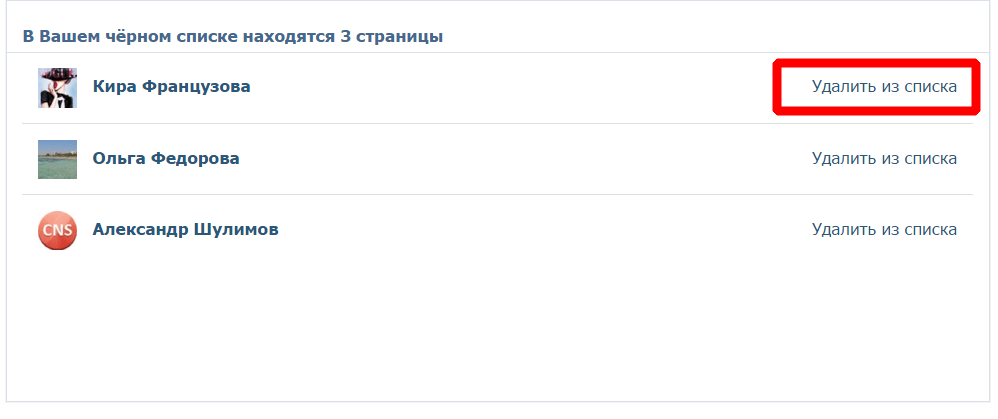
Для того чтобы заблокировать одного из пользователей ВК, необходимо зайти в настройки.
Там в правой части экрана выбрать раздел — чёрный список.
Именно в этот перечень необходимо внести того, кого больше не хотите видеть своим другом, а также кому вы хотите ограничить доступ ко всей информации на своей странице.
Нужно заметить, что ВК автоматически предложит вам заблокировать кого-то из своих подписчиков.
Если же этого человека нет у вас в подписчиках, вам нужно ввести в строку поиска ссылку на его страницу ВК (не имя, а именно ссылку на страницу)
После этого человек из черного списка не сможет с вами связаться в ВКонтакте.
Случается так, что администраторы соцсети сами блокируют страницы людей по ряду причин, одна из которых — подозрительная активность страницы. Друга, чья страница заблокирована таким образом, убрать из вашего списка тоже просто. Для этого необходимо зайти в список ваших друзей, после — найти заблокированного друга, которого желаете удалить, а напротив его фото нужно нажать на троеточие и выбрать опцию “

Стоит обратить внимание, что сегодня существуют программы, которые разработаны специально для удаления друзей ВКонтакте.
Видеокурс по удалению друзей ВКонтакте:
Как быстро удалить друзей ВКонтакте с помощью программы
Иногда возникает потребность удалить всех людей из своего списка друзей. На это может быть масса причин, которые мы разбирать не будем. Для того, чтобы осуществить задуманное, можно воспользоваться несколькими программами, специально созданными для этой цели.
Будьте осторожны при скачивании такого рода программ с непроверенных или подозрительных сайтов, потому как через них мошенники запросто смогут узнать ваш логин и пароль от страницы в ВК, если вы скачаете программу для удаления друзей на таком сайте.
Мы уже рассматривали, как почистить свою страницу с помощью программы Instrumentum .
В этом приложении вы можете удалить всех из списка своих друзей, а также добавить всех подписчиков в друзья, удалить все исходящие заявки в друзья и одобрить все заявки в друзья.
Как удалить друзей ВК с телефона
Удалять друзей также можно с помощью мобильного приложения ВКонтакте.
Зайдите на свою страницу и выберите в меню пункт “Друзья ”
Нажмите на имя друга, которого хотите удалить
Вы попадате на страницу друга. Нажмите на троеточие в верхней правой части экрана и выберите пункт “Удалить из друзей”.
Если нужно удалить всех или сразу много друзей, зайдите с телефона в Play Market и наберите в строке поиска “ВК помощник”. Вам выпадет список программ. Выберите первую — Cleaner VK и нажмите кнопку “Установить ”.
Нажмите кнопку “Разрешить”
После этого выберите пункт “Очистка страницы ” и перейдите в раздел “Друзья”
Вы увидите много опций, что можно сделать со своими друзьями ВК. Если нужно полностью почистить список друзей, выберите пункт
Как удалить страницу ВКонтакте
Иногда человеку надоедает абсолютно все, вплоть до самой страницы, и возникает желание ее удалить. Вы можете это сделать без всяких проблем, тем более что в течение долгого периода вы сможете в любой момент восстановить вашу страницу со всей имеющейся на ней информацией.
Вы можете это сделать без всяких проблем, тем более что в течение долгого периода вы сможете в любой момент восстановить вашу страницу со всей имеющейся на ней информацией.
Для удаления своей страницы, заходите в настройки и прокручиваете мышкой ленту до самого низу, там увидите надпись «вы можете удалить свою страницу», выбираете эту функцию и готово — ваша страница удалена.
ВКонтакте — интересная и многогранная социальная сеть, которая дает пользователям массу возможностей для общения, развития и заработка.
Если вы хотите знать больше о заработке ВКонтакте и других способах заработка в Интернете, здесь находится вся самая полезная и актуальная информация: 50 лучших способов заработать в Интернете
В том случае, если вы не хотите зарабатывать ВКонтакте или других социальных сетях, можно прибегнуть к заработку на Авито и других досках объявлений, где не нужно приобретать друзей и увеличивать трафик. Все достаточно просто. Смотрите о том как заработать на досках объявлений
и действуйте.
Если вам надоело общаться с тем или иным человеком, вы больше не хотите его видеть в своем списке, тогда вам необходимо избавиться от него. В данной статье вы узнаете, как удалить друга из Одноклассников и что для этого потребуется сделать — подробно разберем все моменты.
Что необходимо для удаления друзей?
Для начала составим список тех условий, которые должны быть соблюдены перед удалением:
Теперь рассмотрим, как быстро и легко можно удалить друга в Одноклассниках из друзей.
Также на нашем сайте вы можете узнать все про подозрительных и вечно надоедающих личностей.
Инструкция по удалению ненужных друзей
Для этого соблюдайте все пошаговые действия из наших инструкций, чтобы удалить друга со страницы.
Способ 1
- откройте браузер и зайдите на свою страницу, авторизовавшись через логин и пароль к аккаунту;
- в полоске разделов возле вашего имени и фамилии кликните на пункт «Друзья»;
- перед вами загрузится лист всех добавленных в вашу анкету контактов, каждый человек представлен в виде миниатюры его полноценной аватарки;
- чтобы совершить какое-либо действие, нужно навести мышкой на эту миниатюру;
- перед вами появится контекстное меню, из которого нужно выбрать последний пункт «Прекратить дружбу»;
- далее на экране выскочит окошко с просьбой подтвердить действие.
 Перед тем, как удалить человека в Одноклассниках из друзей, вы должны быть уверены в своих действиях. Возможно, этот человек не захочет в дальнейшем добавлять вас обратно.
Перед тем, как удалить человека в Одноклассниках из друзей, вы должны быть уверены в своих действиях. Возможно, этот человек не захочет в дальнейшем добавлять вас обратно.
Теперь вы знаете, как быстро удалить из списка друзей в Одноклассниках. Эта процедура не займет больше минуты. Также на нашем портале вы найдете информацию о том, как .
Способ 2
Также существует и второй способ. Он настолько же прост, как и первый. Вы можете удалить друга прямо со страницы его профиля.
Удаление человека из своего списка еще не говорит о том, что он не сможет вам писать и комментировать ваши публикации. Это сработает, если ваши настройки публичности выставлены корректно. Для этого вам необходимо все пункты в настройках приватности вы ставить в положение «только друзья». После этого вы можете убрать человека в Одноклассниках из друзей и не беспокоиться о том, что он снова вам напишет или будет доставлять какие-либо неудобства.
Если вы хотите удалить из друзей в Одноклассниках навсегда, но не хотите менять настройки публичности, тогда .
Об этом вы можете найти подробную инструкцию и видео на нашем сайте.
Удаление друзей
Список друзей активного пользователя ВК, который состоит во множестве групп, пабликов, общих чатов, встреч, постепенно заполняется. И часто из сотен человек в своем френд листе, значительная часть не знакомы вовсе. Для удобства и отсутствия затруднений при поиске нужного контакта, имеет смысл удалить человека из списка друзей, если с ним нет никакого общения или же по иным причинам.
Стандартная процедура выглядит следующим образом.
- Открываем свой френд лист, нажав на раздел «друзья» в левой колонке веб версии или в главном меню мобильного приложения.
- Находим в списке кандидата на удаление. Можно воспользоваться строкой поиска по именам или просто листать общий ряд и удалять людей.
- Нажимаем на кнопку в виде трех точек и в появившемся контекстном меню выбираем пункт «убрать из друзей»
- После этих действий, выбранный человек окажется у вас в подписчиках.
 Вы можете оставить его там, либо заблокировать окончательно с перенесением в черный список. Для этого найдите его в подписчиках, наведите курсор мыши на аватар и нажмите на всплывающую надпись «заблокировать».
Вы можете оставить его там, либо заблокировать окончательно с перенесением в черный список. Для этого найдите его в подписчиках, наведите курсор мыши на аватар и нажмите на всплывающую надпись «заблокировать».
Ваш профиль станет для него невидимым (не будет доступа к личной информации, статусу, стене и т.д.).
Удаление из друзей происходит незаметно и человек не получает об этом никаких оповещений.
Но зайдя в исходящие заявки своей страницы, он увидит, что подписан на вас и сможет отменить заявку, нажав на соответствующую кнопку, чтобы больше не находиться в подписчиках.
Проверяйте иногда свои исходящие заявки, чтобы отписываться от ненужных контактов (людей, удаливших вас из своего френд листа).
Чтобы самостоятельно убрать пользователя из своих подписчиков, вам придется его заблокировать. Однако из черного списка также можно убрать любой контакт, нажав кнопку разблокировать. Если вы выполните оба этих действия, человек снова станет для вас простым посетителем сайта ВК, не подписанным на вашу страницу.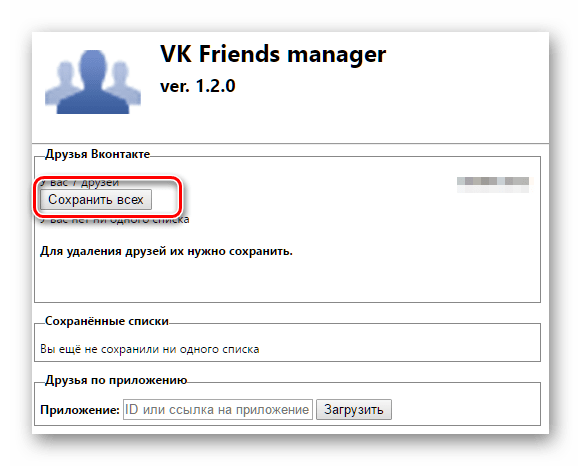
Черный список находится в разделе «настройки». Попадают в него навсегда или до принятия решения о разблокировке хозяином аккаунта (а также администратором сообщества).
Кроме описанного, есть еще вариант удаления пользователя из друзей, находясь на его странице.
- В веб версии, под аватаром и кнопкой «написать сообщение» есть строка с выплывающим подменю. Нажмите на неё.
- Из предложенных вариантов выберите «убрать из друзей» и этот аккаунт будет перенесен к вам в подписчики.
- Можно оставить его там или произвести те же действия, что и в предыдущем способе, чтобы он получил статус обычного незнакомца.
Описаны примеры в веб версии сайта Вконтакте для персонального компьютера. В мобильных приложениях под Айфон и Андроид дела обстоят в точности так же. Есть только визуальные отличия и другое расположение кнопок
Эти варианты годятся для одиночного удаления профилей, но что делать, если ненужных страниц в вашем френд листе сотни или даже тысячи? Тогда это становится слишком неудобным и нужно воспользоваться сторонними средствами.
Никогда не качайте никаких программ и утилит из сомнительных источников. При таком заявленном функционале, они скорее всего потребуют от вас введения логина и пароля от аккаунта ВК. Сразу появляется угроза кражи странички мошенниками.
Но есть и безопасный выход из положения. Вы можете скачать официальное расширение для браузера VK Frie nds manager. Оно, например, есть в магазине расширений Google Chrome. Скачать и установить его довольно просто.
- В правом верхнем углу браузера Chrome нажмите на иконку из трех точек и в появившемся меню перейдите по разделам «дополнительные инструменты – расширения.
- Появится список установленных и включенных на текущий момент дополнений для браузера. Пролистайте до конца вниз и в левом углу нажмите на ссылку для перехода в магазин.
- В поиске наберите название VK Frie nds manager и уведите нужное расширение первым в списке.
- Нажмите кнопку «установить» и процесс интеграции в ваш браузер произойдет автоматически.

Также появится кнопка вызова этого менеджера друзей в верхней строке браузера. Приложение позволяет массово и быстро удалять друзей, выделяя их целыми большими списками с возможностями отбора и сортировки. Доступно удаление всех страниц, кроме занесенных в отдельный список предварительно. Интерфейс простой, удобный и минималистичный, долго разбираться не придётся.
Вам нужно только определить критерии, нажать на запуск и подождать, пока программа всех удалит. При таком способе, пользователи будут отправляться к вам подписчики. Убирать их оттуда в черный список (если конечно имеется такая необходимость) придется собственноручно, описанным ранее способом. Когда есть потребность в разовом удалении сотен страниц, такие расширения – лучший выход для себя или своей группы. Но приобретайте их только в официальных магазинах расширений.
Инструкция
Социальные сети и менеджеры онлайн-общения устроены по-разному. Во многих популярных социальных сетях добавление пользователя в список контактов происходит исключительно после его согласия.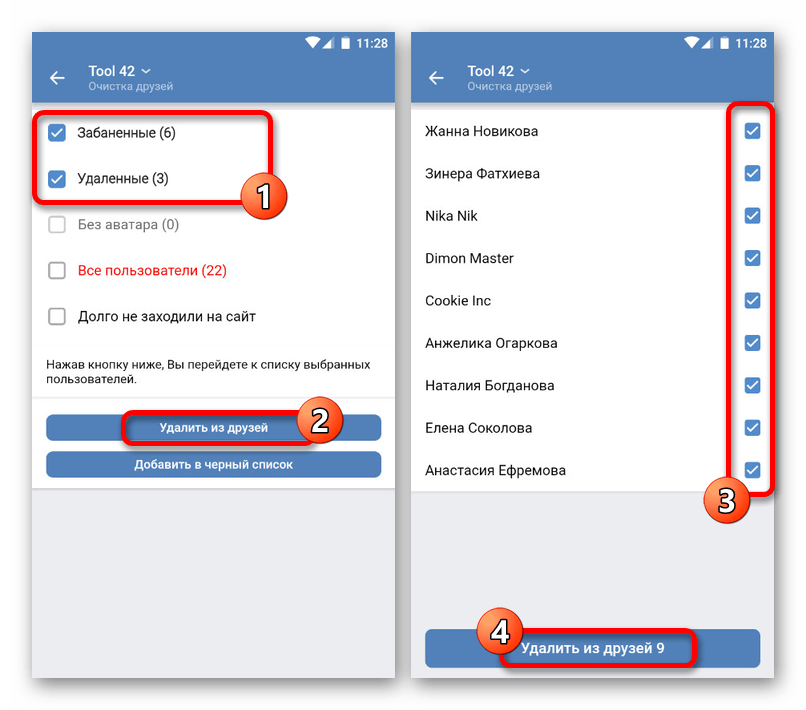 Сервисы ICQ позволяют иметь -листе аккаунт, который не внес вас в список своих друзей. Многие френдленты предоставляют возможность быть потенциальным другом пользователя, при этом оставаясь в его « », но не входя в список близких друзей. Способ удаления человека из списка контактов зависит от индивидуальной концепции сайта.
Сервисы ICQ позволяют иметь -листе аккаунт, который не внес вас в список своих друзей. Многие френдленты предоставляют возможность быть потенциальным другом пользователя, при этом оставаясь в его « », но не входя в список близких друзей. Способ удаления человека из списка контактов зависит от индивидуальной концепции сайта.
Подавая заявку в друзья на популярном сайте «Вконтакте», пользователь сначала попадает в список «подписчиков» интересующего его человека. Соответственно, удаляя чей-либо аккаунт из друзей, вы перемещаете его в область подписчиков. Он не сможет просматривать информацию, закрытую вами в настройках приватности, но ваши открытые обновления будут появляться у него в списке «новостей». Чтобы проделать такую операцию по удалению из друзей, откройте страницу пользователя и найдите запись «Пользователь у Вас в друзьях», которая находится под аватаром страницы. Если навести курсор на эту запись, можно увидеть появляющуюся ссылку «Удалить пользователя из друзей». Нажмите на нее, и вы больше не будете в списке друзей данного человека, ровно как и его не будет в вашей френдленте. Удалить человека из «Вконтакте» можно и другим способом. Откройте общий список друзей, найдите нужную вам страницу и нажмите кнопку «Убрать из друзей», которая находится справа от фотографии пользователя.
Удалить человека из «Вконтакте» можно и другим способом. Откройте общий список друзей, найдите нужную вам страницу и нажмите кнопку «Убрать из друзей», которая находится справа от фотографии пользователя.
Аналогичным образом проходит удаление из друзей из всемирной социальной сети «Facebook». Вы можете , нажав на соответствующую кнопку под его фотографией на главной странице аккаунта, а можете сделать это и в общем списке своих друзей. Помните, что удаляя человека из своего списка контактов, вы удаляетесь и из его френдленты, и теперь информация со страницы этого человека будет закрыта от вас.
Менеджеры общения, поддерживающие контакты ICQ, работают принципу. Вы можете удалиться из списка друзей, при этом оставив данный аккаунт в списке своих собеседников. Чтобы это сделать в программах QIP, ICQ и им подобных, откройте общий список контактов. Наведите курсор на логин того человека, из списка которого хотите удалиться. Нажмите на него правой кнопкой мыши. В появившемся контекстном меню выберите команду «Удалить себя из списка » и кликните на эту кнопку мышкой. Подтвердите свои действия, нажав на кнопку «Удалить» в появившемся окне, уточняющем ваше решение. Теперь ваше имя не будет появляться в списке контактов данного пользователя, но его имя по-прежнему останется в списке ваших собеседников. Избавиться от него вы можете, нажав кнопку «Удалить » в контекстном меню программы.
Подтвердите свои действия, нажав на кнопку «Удалить» в появившемся окне, уточняющем ваше решение. Теперь ваше имя не будет появляться в списке контактов данного пользователя, но его имя по-прежнему останется в списке ваших собеседников. Избавиться от него вы можете, нажав кнопку «Удалить » в контекстном меню программы.
Источники:
- как вконтакте удалить себя из списка друзей
Mail.Ru Агент является удобным онлайн-сервисом, позволяющим общаться с друзьями и родственниками как при помощи текстовых сообщений, так и видеозвонков. Если по какой-либо причине общение посредством данной программы для вас стало неактуальным, вы можете ее просто удалить.
Инструкция
В первую очередь отключите Mail.Ru Агент. Затем на своем компьютере зайдите в «Пуск» и нажмите пункт «Панель управления». В открывшемся списке найдите и нажмите на сервис «Программы и компоненты». Перед вами появится ряд программ, которые вы ранее устанавливали на свой компьютер. Выберите Mail. Ru Агент и в верхней части окна нажмите «Удалить». После этого программа и все ее компоненты будут удалены с вашего компьютера.
Ru Агент и в верхней части окна нажмите «Удалить». После этого программа и все ее компоненты будут удалены с вашего компьютера.
Другой способ. Зайдите в меню «Пуск»/«Компьютер» и нажмите на диск С, так как именно на нем автоматически сохраняются установленные на компьютер программы. Из открывшегося списка выберите папку Program files, в ней найдите ярлык Mail.Ru Агент и удалите его. Но при удалении программы данным способом в компьютере могут остаться некоторые ее элементы, мешающие работе.
Зайдите в настройки программы Mail.Ru Агент и снимите галочку с команды «Запускать программу при включении компьютера». Затем перезагрузите компьютер. Далее зайдите в меню «Пуск»/«Компьютер» и нажмите на диск С, так как именно на нем автоматически сохраняются установленные на компьютер программы. Из открывшегося списка выберите папку Program files, найдите ярлык Mail.Ru Агент и удалите его. После этого запустите программу чистки реестра, она удалит все ассоциированные с программой файлы (например, Neo Utilitus).
Видео по теме
Полезный совет
Вы можете и не удалять программу Mail.Ru Агент со своего компьютера, вполне возможно, что она вам еще пригодится. Просто отключите ее автоматический запуск при включении компьютера и уберите ярлык с рабочего стола.
Если вы не хотите пользоваться больше своим аккаунтом в Mail.Ru Агент, просто зарегистрируйтесь заново, придумав новый логин и пароль, и продолжайте общаться. А про старый аккаунт можете просто забыть. Со временем он будет заблокирован администрацией сервиса за неиспользование.
Если вам начинает казаться, что общение в социальной сети отнимает слишком много времени, или материалы, загруженные на станицу Facebook, могут создать неверное представление о вас у актуального или потенциального работодателя, аккаунт можно удалить.
Вам понадобится
Инструкция
Для временной деактивации аккаунта или отправки запроса на его удаление без возможности восстановления вам потребуется войти на Facebook. Откройте в одной из вкладок браузера страницу этой социальной сети и укажите свой логин и пароль в полях формы для входа.
Откройте в одной из вкладок браузера страницу этой социальной сети и укажите свой логин и пароль в полях формы для входа.
В качестве логина на Facebook выступает адрес электронной почты или номер мобильного телефона. Если вы не можете вспомнить пароль, воспользуйтесь опцией «Забыли пароль?». Она доступна под полем для ввода пароля. Ссылка, пройдя по которой вы получите возможность изменить забытый пароль, будет отправлена вам на электронный адрес, указанный при регистрации.
Откройте настройки своего аккаунта. Для этого нажмите на кнопку в виде стрелки в правой части главного меню, которое можно заметить в верхней области страницы. Выберите из раскрывающегося списка, развернутого нажатием на кнопку, пункт «Настройки аккаунта». Перейдите к вкладке «Безопасность», выбрав эту опцию в левой части страницы и кликните по ссылке «Деактивировать аккаунт», которая расположена под списком настроек, доступных для редактирования.
Укажите причину, по которой вы уходите с Facebook, выбрав пункт из списка, расположенного под аватарками пользователей, случайным образом выбранных из вашего списка друзей. Если вы на самом деле намерены отключить аккаунт, активируйте любой пункт из списка. После указания причины откроется окно со ссылкой на раздел справочной информации, который должен помочь решить проблему, по причине которой вы покидаете социальную сеть. При выборе варианта «Другие» вам придется указать причину в текстовом поле.
Если вы на самом деле намерены отключить аккаунт, активируйте любой пункт из списка. После указания причины откроется окно со ссылкой на раздел справочной информации, который должен помочь решить проблему, по причине которой вы покидаете социальную сеть. При выборе варианта «Другие» вам придется указать причину в текстовом поле.
Указав убедительную причину своего ухода, кликните по кнопке «Подтвердить». В открывшемся окне введите свой пароль. В окне, которое откроется после этого, введите капчу. Ваш аккаунт будет деактивирован, а в папке «Входящие» электронной почты вы обнаружите сообщение с инструкцией для повторной его активации.
Для отправки запроса на удаление аккаунта без возможности его восстановить воспользуйтесь опцией «Помощь» из главного меню. Кликните по пункту «Основы Facebook» в открывшемся окне и выберите опцию «Настройки аккаунта и удаление». Разверните пункт с инструкциями по удалению аккаунта и перейдите по ссылке для отправки запроса.
Видео по теме
Источники:
У каждого пользователя персонального компьютера может быть несколько профилей в социальных сетях. Некоторые юзеры создают аккаунты для общения с друзьями, коллегами, преследуют иные цели – заходить на страницы других пользователей. Однако рано или поздно перед пользователем может возникнуть ситуация, когда нужно окончательно распрощаться со своей страницей на сайте. И тогда у участника социальной сети возникает вопрос: как это сделать? Оказывается, что убрать страницу из «Одноклассников» несложно.
Некоторые юзеры создают аккаунты для общения с друзьями, коллегами, преследуют иные цели – заходить на страницы других пользователей. Однако рано или поздно перед пользователем может возникнуть ситуация, когда нужно окончательно распрощаться со своей страницей на сайте. И тогда у участника социальной сети возникает вопрос: как это сделать? Оказывается, что убрать страницу из «Одноклассников» несложно.
Но перед тем как окончательно удалить свой аккаунт с сайта, хорошо подумайте. Ведь, если вы через несколько месяцев решите вернуться в «Одноклассники», вам снова придется осуществлять процедуры регистрации, поиска и добавления друзей. К тому же, удалив свой профиль, вы раз и потеряете прежние статусы, оценки, комментарии, фотографии, а также результаты и достижения в играх и иных сервисных приложениях.
Но если вы все же решили покинуть сайт, то вам все равно еще раз придется зайти на собственную личную страницу. Для этого введите на главной странице «Одноклассников» свои учетные данные: логин и пароль.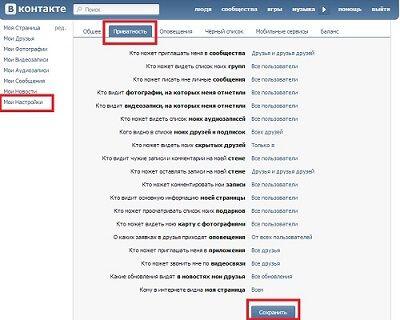 Затем, прокрутив колесико мышки, опуститесь вниз страницы и в прилагаемом перечне ссылок сервиса в правой колонке (восьмая строчка сверху) найдите пункт «Регламент».
Затем, прокрутив колесико мышки, опуститесь вниз страницы и в прилагаемом перечне ссылок сервиса в правой колонке (восьмая строчка сверху) найдите пункт «Регламент».
Кликните по надписи и перейдите на следующую страницу, где вам будет предложено познакомится с условиями использования сервиса (то есть его регламентом). Пройдите в самый конец текста и последней строчке найдите надпись «Отказаться от услуг». В списке она – последняя. Если вы не изменили решение и все-таки собираетесь покидать сайт, нажмите эту кнопку.
В следующем окне вам нужно будет указать причину, по которой вы собираетесь удалять профиль. Для этого просто поставьте галочку напротив наиболее подходящего для вас пункта. Для вашего удобства создатели социального сервиса общения указали несколько возможных причин. В том числе — желание создать новый профиль, взлом аккаунта и потеря на странице всей имеющейся информации, прекращение пользования социальными сетями, переход к другой социальной сети. Укажите нужный пункт. После чего ниже, в соответствующем окне, напишите пароль, который вы использовали для входа на сайт, и кликните ссылку с надписью «Удалить навсегда».
После чего ниже, в соответствующем окне, напишите пароль, который вы использовали для входа на сайт, и кликните ссылку с надписью «Удалить навсегда».
Помните, что после нажатия на данную кнопку вы полностью удалите свой профиль из «Одноклассников». И восстановить ее уже не удастся. В этом случае вы потеряете все данные.
Если же вы вдруг измените свое решение и захотите оставить на сайте личную страницу, достаточно будет кликнуть по ссылке «Отмена».
«ВКонтакте», как и любой другой социальной сети, ничего человеческое не чуждо. Собственно, так и должно быть, ведь она же была создана для людей и для их общения. Найти новых друзей, встретить старых, влюбиться, пожениться и всё прочее и тому подобное…
Ну это, так сказать, сугубо позитивная сторона виртуальной коммуникации. А ведь могут же владельцу аккаунта, то есть страницы «ВКонтакте», прийти и сугубо противоположные желания — удалить друга, занести его в чёрный список, избавиться от подписчиков либо одного подписчика (тут уже, как сложится).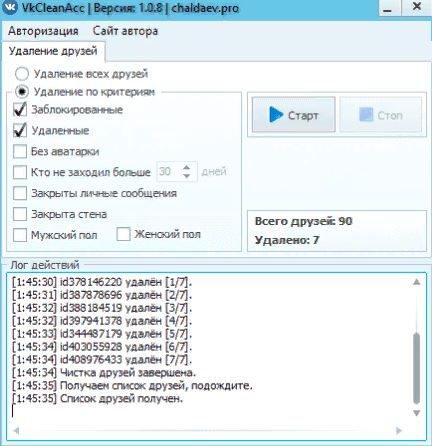
Собственно, так и должно быть: противоположные полюса нашего социума и тут, в дебрях интернета, дают о себе знать, мотивируют естество поведения в реалии.
Безусловно, уважаемый читатель, философствовать на тему виртуального общения можно бесконечно. Но наверняка вы открыли эту статью для приобретения исключительно практических навыков — так сказать, для осваивания методов прекращения дружбы с тем или иным человеком либо с определённой группой людей.
Тогда давайте и приступим к их рассмотрению.
Как удалить «Друга»?
1. Откройте страницу со своим профилем на сайте «ВКонтакте». В вертикальном меню кликните пункт «Мои друзья».
2. В списке «Друзей» отыщите аватарку личности, с которой общаться больше не желаете.
3. Справа от фото нажмите функцию «Убрать из друзей».
После этих действий сразу же, в тот же миг, этот самый «Друг» исчезнет из списка ваших «Друзей». Ваши события в «Ленте» у него больше отображаться не будут. Однако, несмотря на удаление, он всё-таки сможет вам черкнуть пару строчек в личку, мол, что и как.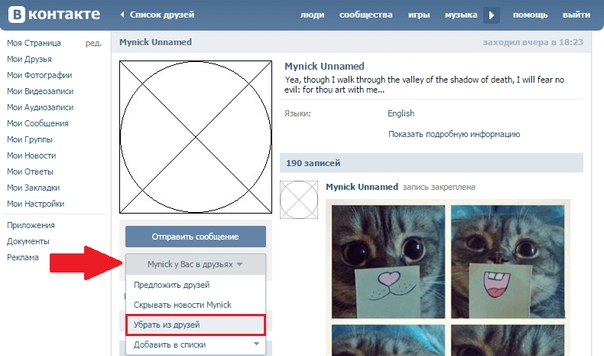 Если вы и этого хотите не допустить, тогда вам понадобится функция «Чёрный список».
Если вы и этого хотите не допустить, тогда вам понадобится функция «Чёрный список».
Как занести другого пользователя в «Чёрный список»?
ЧС — весьма категоричное решение, но порой единственно правильное и, соответственно, эффективное. А иначе как «приструнить» назойливого оппонента? Впрочем, это лишь отдельный, частный, случай, есть и другие причины, не менее существенные.
- Зайдите в «Мои настройки» (пункт главного меню профиля).
- Кликните по вкладке «Чёрный список».
- В графе «Добавить… » введите имя/фамилия человека или адрес его профиля.
- Нажмите кнопку «Добавить в чёрный список». После чего он мгновенно окажется в списке заблокированных пользователей.
Владелец аккаунта, занесённого в ЧС, не сможет ни просматривать вашу страницу, ни писать вам сообщения, ни добавляться в круг подписчиков.
Снять блокировку «Чёрный список» также легко, как её и включить. Напротив профиля кликните «Удалить из списка». И вуаля — запрета, как будто и не существовало, и не было.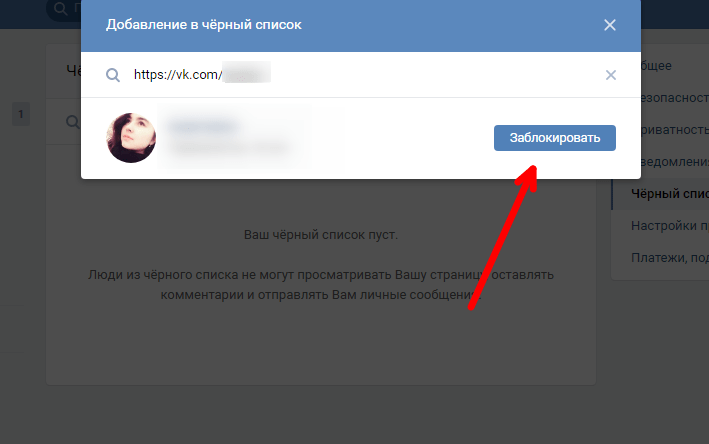 Кстати, этого самого человека, освободившегося от вашей немилости, выражаясь образно, можно вновь пригласить в «Друзья». Также он сможет просматривать вашу «Страничку», «Ленту» и прочий контент. Ну и, конечно же, отправить вам текстовое сообщение.
Кстати, этого самого человека, освободившегося от вашей немилости, выражаясь образно, можно вновь пригласить в «Друзья». Также он сможет просматривать вашу «Страничку», «Ленту» и прочий контент. Ну и, конечно же, отправить вам текстовое сообщение.
Что делать, если нужно одновременно удалить несколько или всех «Друзей»?
На некоторых сайтах, порталах, форумах и прочих ресурсах, посвящённых соцсетям, на вопрос «Как удалить всех друзей «ВКонтакте»?» даётся вполне убедительный ответ, а точнее, программное решение — сторонний софт или скрипт от неизвестных умельцев. Дескать, скачай утилитку, запусти её на своём ПК, введи логин/пароль от страницы в ВК и будет тебе счастье… все «Друзья» быстро удалятся, да и настраивать ничего не нужно.
Может и обладает таковыми свойствами сие хитроумное приложение, только вот есть в нём одно «но»: есть риск потерять и свой логин, и свой пароль от профиля в ходе такой очистки. И не всегда может быть виноват создатель подобного софта. «Продвинутые товарищи» частенько адаптируют его для кражи данных.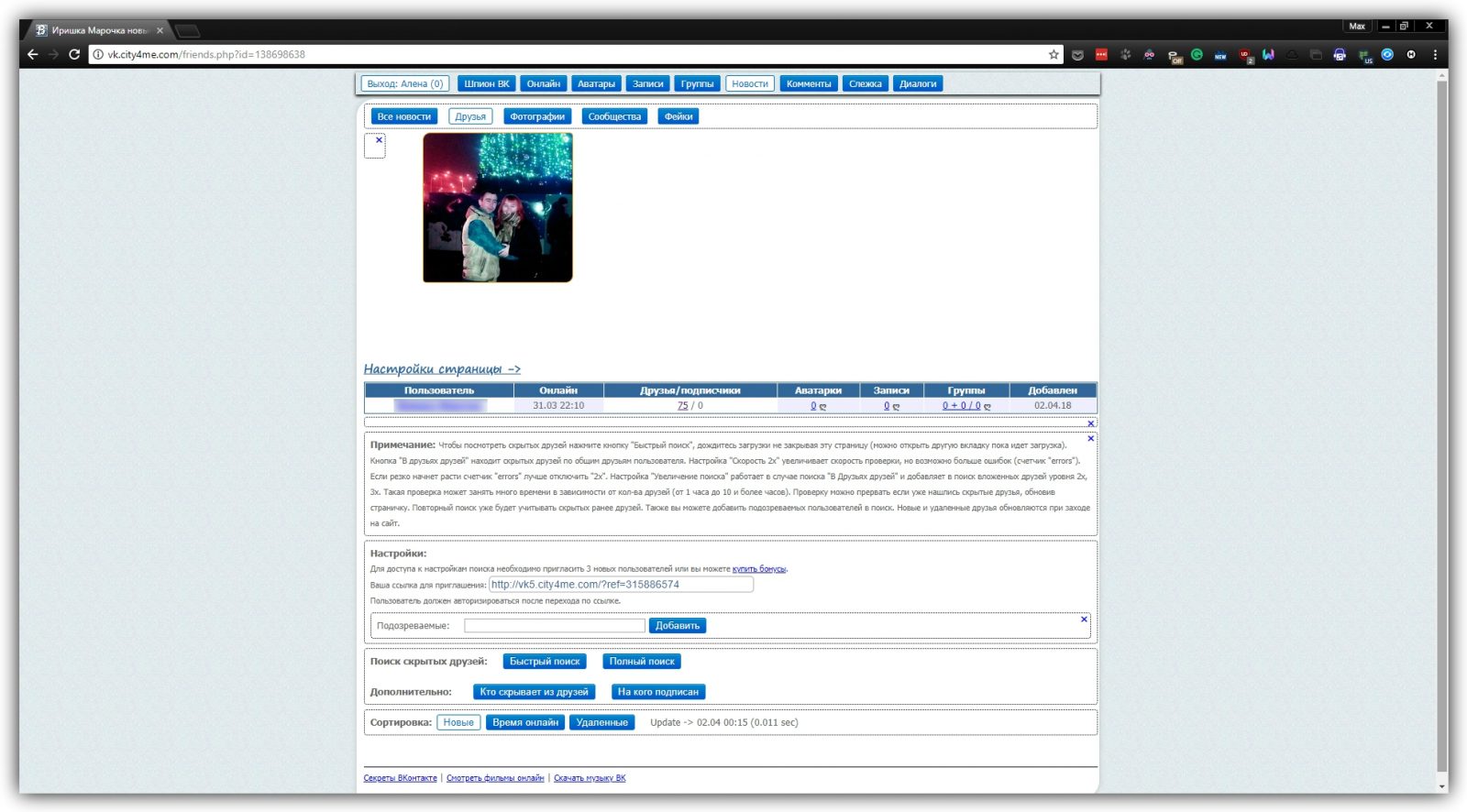 Увы, такова «се-ля-ви».
Увы, такова «се-ля-ви».
Поэтому решать вам: с большей долей риска и с меньшей тратой времени или, наоборот, — медленно и безопасно.
В рамках этой статьи мы познакомимся исключительно с безопасными методами.
Итак, если вам необходимо удалить список «Друзей» по какому-либо определённому признаку, например, по возрасту, полу или месту проживания, выполните в личном профиле следующие манипуляции:
- откройте раздел «Мои друзья»;
- в блоке, расположенном справа, задайте необходимые настройки фильтра (признаки): укажите город, возраст, пол и т.д.;
- удалите профили в отфильтрованном каталоге при помощи штатной функции «Убрать из друзей».
Если нужно удалить всех «Друзей», у вас в наличии только два варианта решения этой задачи (безопасных!):
- Удалить/«заморозить» аккаунт и просто-напросто завести новый, как говорится, с чистого листа.
- Набраться терпения и удалить профили собеседников вручную, посредством всё той же самой встроенной функции «Убрать из друзей».

Как узнать кто вас удалил из «Друзей»?
Всегда нужно помнить, что у других участников соцсети столько же прав и полномочий, сколько и у ваc. Вспомните вступительный абзац этой статьи. Да-да, подружиться, удалить из друзей и т.д.
Чтобы посмотреть удалившихся, кто с вами «раздружился», а также кто не подтвердил вашего предложения добавиться в «Друзья», выполните следующие действия:
1. Откройте «Мои друзья».
2. Кликните по вкладке «Заявки в друзья».
3. Затем кликните подраздел «Исходящие заявки».
4. В появившемся списке отобразятся профили людей, которые удалили вас из «Друзей» либо ещё не приняли ваше предложение подружиться.
Различить в списке, кто есть кто, достаточно просто. Взгляните на профили в исходящих заявках и вспомните, с кем из этих людей вы дружили. Именно они и удалили вас из своего круга общения, ну а остальные пользователи (из списка) получили от вас заявку.
Вот и все нехитрые функции по удалению «Друзей», уважаемый читатель! Приятного вам общения на виртуальных просторах «ВКонтакте». Пусть в вашем профиле кнопка «Добавить в друзья» используется намного чаще, чем «Убрать из друзей». Так или иначе, расставания, недоразумения и ссоры приносят грусть, а общение — позитив — духовно-житейский позитив, настраивающий душу и сердце на правильный, солнечный лад.
Пусть в вашем профиле кнопка «Добавить в друзья» используется намного чаще, чем «Убрать из друзей». Так или иначе, расставания, недоразумения и ссоры приносят грусть, а общение — позитив — духовно-житейский позитив, настраивающий душу и сердце на правильный, солнечный лад.
Очистка друзей в вк по критериям
Для чего нужна функция «Очистка друзей по критериям»?
Когда на странице вк накаплюватся заявки в друзья, то их нужно по быстрее бы принять, ибо пользователи
станут отписываться от вас, когда этих заявок до 10-20 штук, мы можем без проблем добавить их руками,
а если заявок уже больше 100, а то и больше тысячи? Именно для этого необходима функция
«Автоматическое одобрение заявок в друзья». С помощью этой функции, вы можете за несколько кликов
добавить все заявки в друзья!
С помощью этой функции, вы можете за несколько кликов
добавить все заявки в друзья!
Как работает функция?
Работа всех функций на сервисе «VKServ» основана на публичном API VK, функция «Автоматическое одобрение заявок в друзья» не исключение! С помощью ТОКЕНА, который вы укажете в форме, наш сервис будет выполнять специальные алгоритмы, с помощью которых будут автоматически приниматься заявки в друзья.
Это
безопасно?
Мы не можем иметь никакого доступа к вашему аккаунту, тем более к паролю и т. п. Каждая функция запрашивает
определенные доступы, которые необходимы для корректной ее работы. Данные доступы вы можете видеть при
получении токена. Так же вы можете в любое время «убить» токен, всего лишь удалив наше приложение,
либо сменив пароль от страницы вк.
п. Каждая функция запрашивает
определенные доступы, которые необходимы для корректной ее работы. Данные доступы вы можете видеть при
получении токена. Так же вы можете в любое время «убить» токен, всего лишь удалив наше приложение,
либо сменив пароль от страницы вк.
Вконтакте оставили в подписчиках. Из друзей в подписчики и обратно
Подписки – возможность добавляться в друзья, чтобы отслеживать обновления интересных личностей. До принятия предложения дружбы человек находится в подписчиках и это не всегда желанные пользователи, которых хочется видеть в данном разделе. Поэтому приходится блокировать посторонние аккаунты. Как удалить подписчиков ВКонтакте расскажем в статье.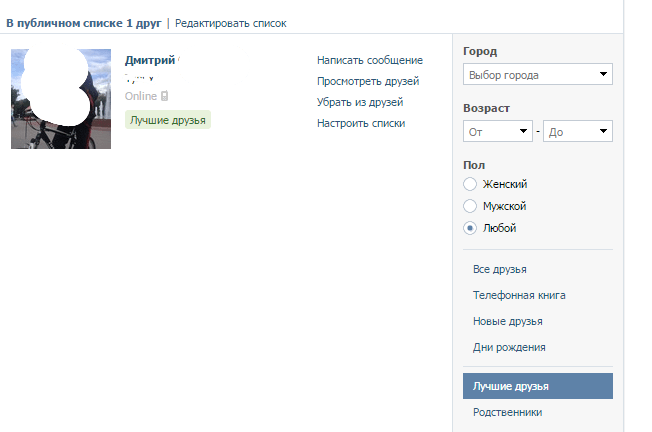
Количество подписанных людей ВКонтакте – важный показатель, указывающий на популярность человека или страницы в социальной сети. Чем больше людей отправило заявку в друзья, тем выше рейтинг пользователя. А также от данного показателя зависит расположение человека в списке возможных друзей в разделе поиска.
Оформить подписку можно тремя способами:
- добавиться в друзья;
- подписаться на новости пользователя, чтобы следить за его обновлениями в социальной сети;
- оставаться в подписчиках, если вас удалили из друзей.
Любой вариант гарантирует одинаковый результат. Остановить процесс роста подписчиков может только владелец своей страницы ВКонтакте.
А также подписчики необходимы для:
- получения прибыли. ВКонтакте – рабочая площадка для ведения своего бизнеса. Чем больше подписчиков, тем выше заработок владельца страницы;
- раскрутки собственных ресурсов. Блогеры создают собственные проекты и продвигают их в массы. Благодаря подписчикам, они могут продавать товары и услуги.

Как удалить
Чтобы удалить нежелательных подписчиков из ВК, отправьте пользователей в чёрный список. Люди, внесённые в ЧС, не смогут писать сообщения, просматривать страницу и следить за обновлениями. Чтобы навсегда убрать человека из подписчиков в контакте на ПК, необходимо:
Существует альтернативный способ блокировки людей во ВКонтакте. Чтобы удалить из подписчиков в социальной сети, нужно:
При необходимости заблокированных пользователей можно убрать из черного списка. Но в таком случае они не вернуться в раздел подписчиков.
Отмена блокировки откроет людям доступ к данным вашей страницы ВКонтакте.
Как удалить друга в ВК? Такой вопрос возникает у ряда пользователей. Поэтому давайте рассмотрим имеющиеся способы для быстрого и простого удаления человека из друзей.
- простой для освоения интерфейс;
- приятный дизайн;
- большинство активных пользователей уже отдали предпочтение именно ВК;
- масса дополнительных сервисов;
- возможность комфортно общаться с друзьями на площадке;
- социальная сеть активно развивается и постоянно обновляется.

Когда может потребоваться удалить друга из ВК?
- Вы в течение продолжительного времени не общались с человеком.
- Пользователь удалил страницу или был заблокирован на сайте.
- Нужно убрать случайных друзей, людей, которых вы не знаете.
- Иные ситуации.
На сегодня существуют два способа для удаления:
Сразу предупреждаем: не следует пользоваться различными программами для работы с функциями социальной сети. Неизвестно, что за человек написал данное приложение, какие скрытые возможности в него были «вшиты» на этапе разработки.
Способ 1
Первый метод – через вкладку с друзьями. Вам потребуется:
- Зайти на страницу с друзьями.
- Найти конкретного человека в списке.
- Нажать на меню с тремя точками.
- Выбрать пункт для удаления пользователя из списка.
- Подтвердить свое действие.
Способ 2
Второй метод – на личной странице человека. Необходимо:
- Зайти на страницу конкретного пользователя.

- Нажать на вкладку с действиями.
- Выбрать пункт для удаления.
- Подтвердить запрос.
Как удалить друга в ВК, чтобы он не остался в подписчиках?
Теперь вы знаете, как быстро удалить друзей в ВК. Но как сделать так, чтобы он при этом не остался в подписчиках? Многие пользователи желают незаметно убрать человека из друзей, чтобы он как можно дольше не обнаружил пропажу. Справиться с данной задачей можно, но потребуется потратить больше времени на все манипуляции.
На сегодня в интернете существует множество алгоритмов, но мы рассмотрим основной:
- необходимо зайти на вкладку с друзьями, выбрать раздел с заявками;
- перейдите на страницу подписчика, добавьте его в ЧС через меню действий;
- подержите человека в черном списке в течение некоторого времени, попробуйте убрать его оттуда.
Важно! Описанный выше метод не гарантирует положительный результат. Все имеющиеся мануалы относятся к старым версиям ВК. Сейчас отписать от себя человека стало значительно сложнее, приходится прибегать к различным манипуляциям для этой цели.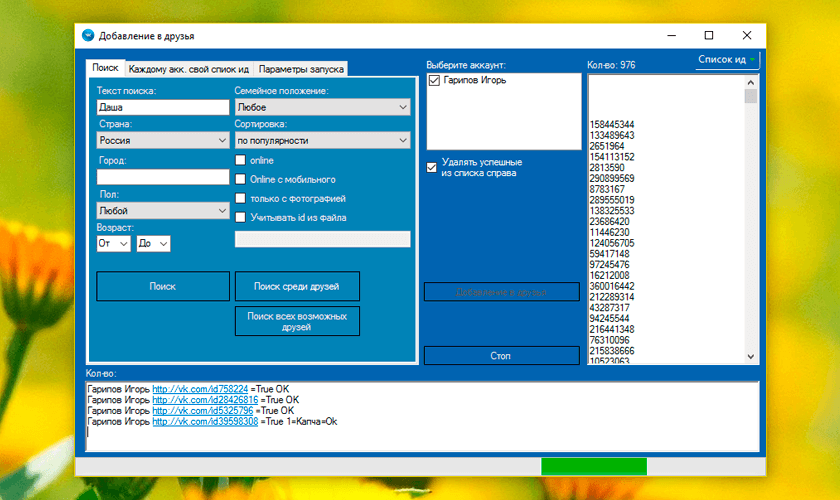
Как удалить друга из контакта на телефоне?
С телефона в приложении удалить друга можно по следующей схеме:
- первоначально зайдите на страницу человека;
- нажмите на кнопку действий в верхней части;
- выберете пункт для удаления;
- пользователь будет убран из друзей и перейдет в подписчики.
Убрать список
В социальной сети существуют списки друзей. Стандартные варианты – лучшие друзья, родственники, коллеги и т. д. Дополнительно пользователь может создавать собственные списки, некоторым людям подобная функция окажется полезна.
Но как удалить один или два списка сразу? Потребуется:
Еще раз напоминаем: не пользуйтесь различными приложениями для работы с социальной сетью от сторонних разработчиков. Нет никаких гарантий безопасности подобных программ, их вы применяете исключительно на свой страх и риск. Лучше отдать предпочтение официальным приложениям, версии выпущены для всех популярных платформ.
Дружба в социальных сетях очень уязвима. Иногда случается так, что после длительного общения с одним человеком наступает кризис, и люди перестают переписываться. А тот факт, что этот человек еще у тебя в друзьях, многих раздражает. Но удалив любого пользователя, он может, серьезно обидится. Чтобы ничего подобного не случалось, необходимо выполнить пару действий. Каких? Сейчас и узнаем.
Как удалить друга из ВК, чтобы он не остался в подписчиках?
Да, всем известно, что такое «черный список» обычно туда попадают те, кто надоедает своими сообщениями и преследованиями. Однако благодаря данной функции можно удалить друга из друзей, и он даже об этом не догадается. Как удалить человека в ВК, чтобы он не остался в подписчиках? Как? Смотрите!
Естественно, прежде чем приступать к каким-либо действиям, необходимо первым делом авторизоваться. Когда вы зашли на свою страницу, нажмите на своего аватара, который находится в правом углу экрана.
Нажав на данный пункт, перед вами появится окно с различными функциями, вам же нужны «Настройки».
В этих настройках найтдите пункт под названием «Черный список» и нажмите на него.
Обычно у людей данный список заполнен, а обычно у многих там никого нет. Тем не менее, чтобы удалить друга из друзей, нужно первым делом добавить его в черный список. Для этого нужно нажать на «Добавить в черный список».
После того как вы тапните по данному разделу, перед вами появится список ваших подписчиков. Нам же нужны друзья, поэтому скопируйте ссылку страницы вашего друга. Добавив ее в верхней части списка ваших подписчиков, вы должны будете нажать на «Заблокировать».
После того как вы это сделаете, страница обновится и ваш черный список пополнит один человек. Подождите около тридцати минут, после чего можете разблокировать данного пользователя. Когда вы это сделаете, ваш друг будет удален с вашей страницы и не останется в подписчиках. Для этого надо будет нажать на «Удалить из списка». После чего появится вот такая надпись.
Теперь вы знаете, как удалить друга из ВК, чтобы он не остался в подписчиках. Надеемся, что данная статья все-таки сумела решить вашу проблему. Как видите, в решении данного вопроса ничего сложного не было!
Надеемся, что данная статья все-таки сумела решить вашу проблему. Как видите, в решении данного вопроса ничего сложного не было!
Относительно недавно начала действовать схема, при которой все пользователи, которые подают Вам заявку на добавление в «Друзья», автоматически становятся Вашими подписчиками. И остаются они ими до тех пор, пока Вы не добавите их.
Давайте поговорим о том, как выйти из подписчиков, как убрать человека из друзей в подписчики, да и вообще рассмотрим все тонкости данной системы.
Вконтакте, рассматривалась нами ранее. Однако, с тех пор, как говорится: «Много воды утекло». Сегодня, за обновлениями вашей страницы могут следить даже люди, которые были Вами из друзей, по каким-то причинам, удалены.
Стать подписчиком не сложно. Всё что нужно — нажать кнопку «Добавить в друзья» на странице какого-либо из пользователей. Буквально сразу же, этот пользователь сможет увидеть Вас в подписчиках на свою страницу. Добавив Вас в друзья, из подписчиков Вы переместитесь в категорию друзей.
 А не добавив, Вы таки останетесь подписчиком. В общем и целом, все очень просто. Теперь давайте поговорим о том, как выйти из подписчиков и как перевести человека из друзей прямо в подписчики.
А не добавив, Вы таки останетесь подписчиком. В общем и целом, все очень просто. Теперь давайте поговорим о том, как выйти из подписчиков и как перевести человека из друзей прямо в подписчики.Как выйти из подписчиков
Для начала войдите в «Мои подписчики» и далее во вкладку «Интересные люди». Здесь отображаются странички, на которые Вы подписаны. Зайдите на нужную, наведите курсор на надпись «Вы подписаны на (имя пользователя)» и клацните «Отмена».Как перевести человека в подписчики
Ну, в данном случае, всё ещё гораздо проще. Всё, что от Вас потребуется, это зайти на страничку Вашего друга и удалить его из друзей. Вряд ли он обрадуется, но Вы задачу выполните, ведь пользователь автоматически станет Вашим подписчиком.Если Вы захотите кого-то удалить из своих подписчиков, то придется занести этого пользователя в черный список.
Любой человек может подписаться на нашу страницу Вконтакте. После этого он начнет получать в свою ленту новостей обновления, которые мы публикуем. Мы увидим его заявку на добавление, и при желании, сможем перевести его в статус друга.
Мы увидим его заявку на добавление, и при желании, сможем перевести его в статус друга.
Но если мы не хотим, чтобы наши новости читали, и нам просто не нравиться, что кто-то подписан — достаточно удалить человека из этого списка подписчиков. Этим мы и займемся.
Где отображается счетчик подписчиков?
Кстати, подписчиком станет и тот человек, который был у Вас в друзьях, и вы его удалили. Тогда тем более его нужно убирать, что он не получал наши обновления.
Войдите на свою страницу в Вк (). В случае работы с компьютера, обратите внимание на основной блок информации у Вас на стене. Здесь есть счетчик » Подписчики «. Он показан на картинке ниже.
Если вы работаете с телефона, тогда запустите приложение. Откройте меню в правом нижнем углу. На следующей странице нажмите » Открыть профиль «. Вы перейдете к своей странице. Здесь будет раздел » … подписчиков «. Все шаги можно увидеть на иллюстрации.
Для чего я показал Вам это? Во-первых, здесь вы сможете просмотреть своих подписчиков.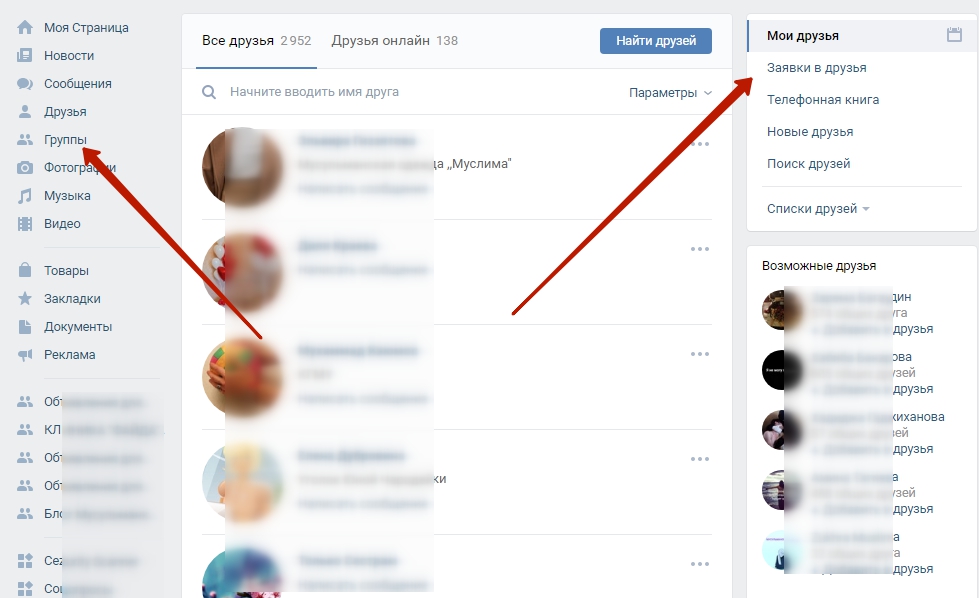 А во вторых — с этим разделом мы будем работать дальше.
А во вторых — с этим разделом мы будем работать дальше.
Как удалить подписчиков Вконтакте?
Самый простой способ — это блокировка пользователя, при просмотре списка подписавшихся на нас. Но здесь один нюанс — человек будет добавлен в черный список. Что это значит? По сути — это полная блокировка доступа к нашей странице. Пользователь не сможет написать нам, просмотреть наш профиль, фотки, записи на стене и т.д. Если этот момент не играет для Вас особой роли, тогда поехали.
Сначала с компьютера
Возвращаемся к себе на страницу, и теперь щелкаем по блоку со счетчиком подписчиков. Откроется окно со списком пользовательских страниц. Теперь нужно блокировать.
Это сделать можно двумя способами.
- Навести курсор мыши на аватарку нужного пользователя. После этого в правом углу появиться значок в виде крестика и подписью » Заблокировать «. Нажмите на него — появиться всплывающее окно. Здесь нажимаем » Продолжить «. Человек будет удален из списка подписчиков.

- Вы можете перейти на страницу к нужному пользователю — щелкнув по нему в этом списке. И уже там, развернуть меню под фотографией профиля, и выбрать пункт » Заблокировать «. Эффект будет тот же.
Обратите внимание. Первый вариант работает для любых страниц. Второй — только для тех, кто активен (не заблокирован). Все эти моменты показаны на видео вставке ниже.
Теперь с мобильного
Открываем раздел с подписчиками (см. первый блок). Щелчком по ссылке мы откроем полный список. Здесь выберите нужного человека, и щелкните по нему, для перехода на его страницу. Здесь нам нужно открыть меню, расположенное в правом верхнем углу. И там выбираем пункт » Заблокировать «. Во всплывающем окне подтверждаем операцию, нажатием на кнопку » Да «. Человек блокируется и пропадает из списка.
Пробуем удалить сразу всех подписчиков
Если Вас не устраивает способ, описанный выше, либо людей в списке очень много, можно воспользоваться сторонними программами. Одна из таких — VkCleanAcc . Для скачивания воспользуйтесь кнопкой ниже.
Для скачивания воспользуйтесь кнопкой ниже.
Алгоритм работы предельно прост.
- Скачивайте архив, открываете, запускаете файл VkCleanAcc v1.1.3.exe .
- В меню программы нажимаем » Авторизация «. В появившейся форме водим свой логин и пароль ().
- Затем открываем вкладку » Подписчики «, выбираем нужные критерии, и нажимаем на кнопку » Старт «.
- Проверяем — все люди из списка будут удалены.
Для удобства, воспользуйтесь подсказкой ниже.
Можно убрать человека из списка подписчиков, не добавляя его в черный список?
Не всегда нужно полностью блокировать доступ к нашей странице. Можно оставить пользователю возможность для связи. Но как сделать это, если удаление, методом выше, обязательно добавляем человека в черный список?
Вы можете человека разблокировать. Но после этого он вернется в список подписок. Замкнутый круг.
При подготовке этого материала, я в сети нашел пару инструкций, в которых авторы заявляют, что нужно подождать некоторое время, пока человек находится в черном списке.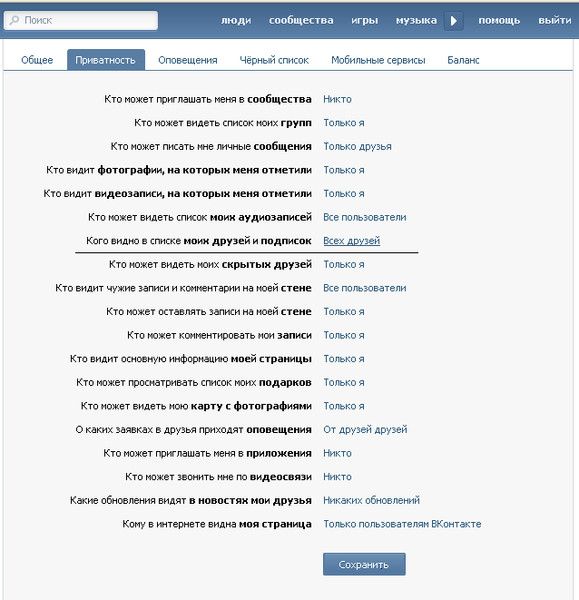 Якобы, если он пробудет там несколько часов, а лучше день, и вы его оттуда уберете, он автоматически не вернется в список подписчиков.
Якобы, если он пробудет там несколько часов, а лучше день, и вы его оттуда уберете, он автоматически не вернется в список подписчиков.
При попытке разобраться, у меня возникла путаница. Я удалил несколько страниц, а затем каждую из них разблокировал. В подписчики вернулось 50% удаленных. Поэтому сложно сказать, как работает этот алгоритм.
Но официальная позиция поддержки Вконтакте — убрать подписчика, минуя добавление в черный список — невозможно (см. ). Если Вам удастся сделать обратное, пожалуйста, поделитесь своим способом в комментариях.
Как удалить друзей из ВК, чьи страницы. Удаление друзей ВКонтакте
Сегодняшняя краткая статья будет посвящена тому, как удалить удаленные страницы Вконтакте. Мы подробно опишем процесс удаления таких страниц, и вы поймете, что это сделать совсем не сложно.
Вконтакте практически полностью проник в нашу жизнь, отвоевав львиную долю нашего времени за компьютером. Здесь мы общаемся с друзьями, смотрим их фото и видео, делимся с ними своими жизненными моментами. Но бывает и так, что страницу вашего друга можно удалить, заблокировать или он сделает это сам по причинам, известным только ему.
Но бывает и так, что страницу вашего друга можно удалить, заблокировать или он сделает это сам по причинам, известным только ему.
Как правило, мы стараемся избавиться от таких страниц по причине их бесполезности. Как по мне, если в списке друзей красуются «белые» аватарки — это не совсем положительный момент и лучше очистить список таких удаленных страниц.
Рассмотрим все типы удаляемых страниц:
- Если страница удаляется пользователем.
- Когда страница была заморожена роботами сайта за так называемую «подозрительную активность» (например, спам).Такие страницы, как правило, можно разморозить.
- Страница полностью удалена роботами. Эта страница не вернется.
Если мы зайдем на такие страницы, то в каждом случае мы увидим, что удалить эту страницу здесь никак нельзя. Решение этой проблемы очень простое. Чтобы удалить удаленную страницу, не должен заходить на эту страницу.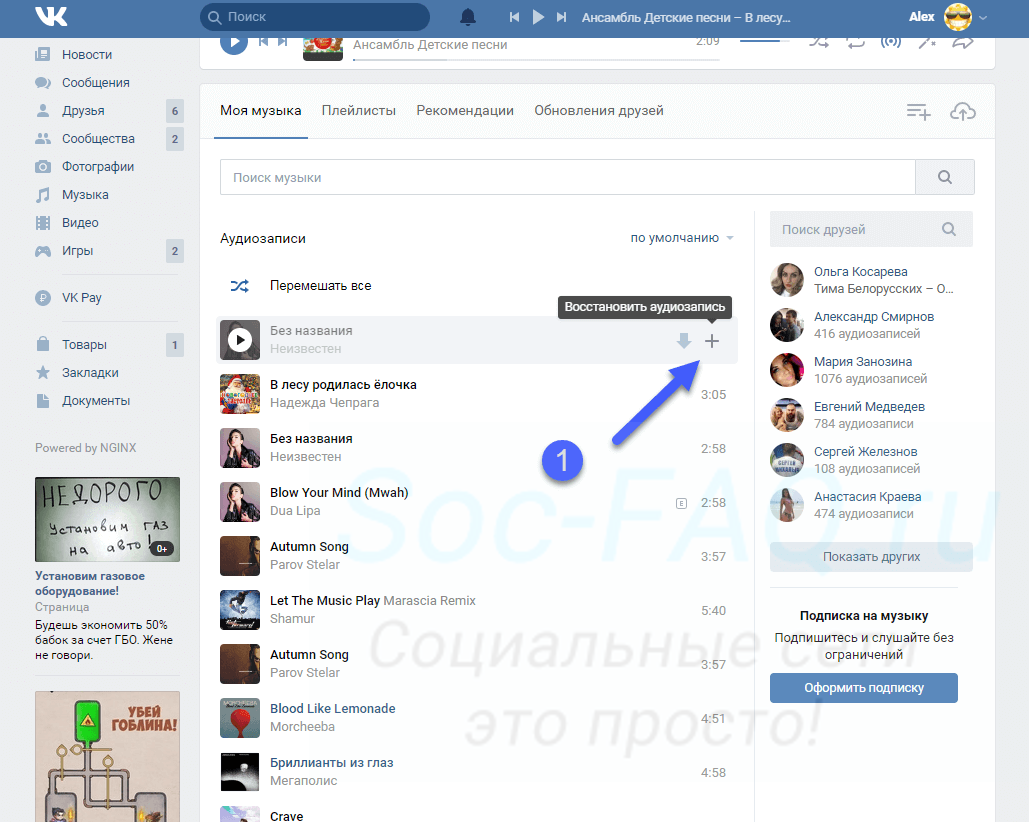 Просто найдите в списке друзей удаленную страницу своего «бывшего» друга.
Просто найдите в списке друзей удаленную страницу своего «бывшего» друга.
Напротив его аватара есть список возможных действий. Вот среди них и заветная кнопка «Удалить из друзей». Щелкните по нему, и ваша проблема будет решена. Вот и все, поменьше вам «белых» страниц!
У каждого зарегистрированного пользователя социальной сети иногда возникает желание очистить список друзей. Иногда за короткий промежуток времени мы добавляем к себе кучу ненужных людей и, посмотрев список наших друзей, не знаем даже половины из них.Тогда сразу возникает вопрос: как избавиться от лишних подписчиков или как удалить всех друзей ВКонтакте?
Контент:
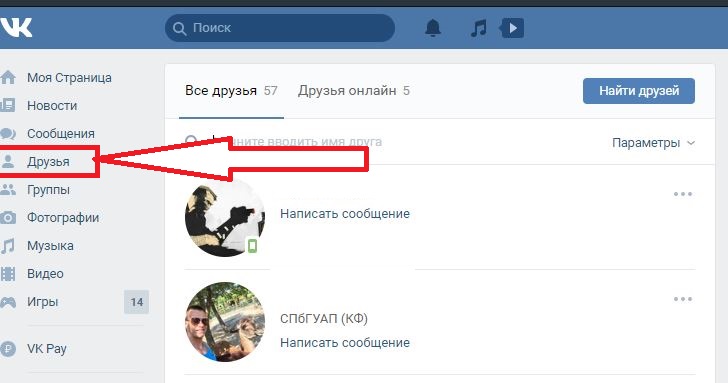 Для того, чтобы заблокировать одного из пользователей ВКонтакте, который является вашим другом, вам необходимо зайти в настройки. Там выберите раздел — черный список. Именно в этот список вам нужно добавить кого-то, кого вы больше не хотите видеть своим другом, а также того, кому вы хотите ограничить доступ ко всей информации на своей странице. Теперь пользователь не сможет получать информацию о ваших обновлениях.
Для того, чтобы заблокировать одного из пользователей ВКонтакте, который является вашим другом, вам необходимо зайти в настройки. Там выберите раздел — черный список. Именно в этот список вам нужно добавить кого-то, кого вы больше не хотите видеть своим другом, а также того, кому вы хотите ограничить доступ ко всей информации на своей странице. Теперь пользователь не сможет получать информацию о ваших обновлениях.
В рамках рассматриваемой социальной сети человек из черного списка не сможет связаться с вами: ни писать вам сообщения, ни отправлять вам запросы, ни писать заметки на вашей стене, ни комментировать информацию на вашей странице ВКонтакте.Посетив вашу страницу, он сможет увидеть только ваше имя и фотографию, которые есть у вас на аватаре. Бывает, что администраторы социальных сетей сами блокируют страницы людей по ряду причин, одна из которых — подозрительная активность страницы. Друга, чья страница заблокирована таким образом, также легко удалить из вашего списка.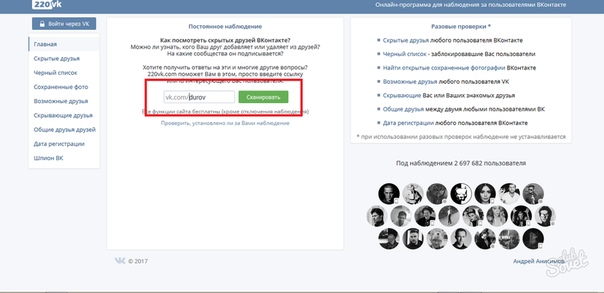 Для этого перейдите в список друзей, после — найдите заблокированного друга, которого хотите удалить, но напротив его фотографии нужно выбрать функцию «удалить из друзей».Так быстро можно избавиться от людей, которые вам не нужны.
Для этого перейдите в список друзей, после — найдите заблокированного друга, которого хотите удалить, но напротив его фотографии нужно выбрать функцию «удалить из друзей».Так быстро можно избавиться от людей, которые вам не нужны.
Удаление друга
Чтобы избавиться от ненужного друга, нужно нажать несколько кнопок. Это займет у вас не более 30 секунд:- найдите друга, который вам не нужен в общем списке друзей, затем нажмите кнопку «удалить из друзей» перед его фотографией, он автоматически переключится на « рейтинг »ваших подписчиков;
- на случай, если вы хотите окончательно избавиться от бывшего друга, чтобы он даже не оставался вашим подписчиком, нужно перейти в список подписчиков, а над фото человека нажать крестик вверху справа ;
- Если вам этого мало и вы очень хотите навсегда избавиться от надоедливого человека, чтобы он не смог связаться с вами, то вам нужно будет занести его в черный список.Для этого вам нужно найти раздел настроек, нажать на функцию «черный список» и добавить в него всех тех, от кого вы хотите избавиться навсегда.

Будьте осторожны при загрузке таких программ с непроверенных или подозрительных сайтов, потому что мошеннические организации через них могут легко узнать ваш логин и пароль со страницы в ВК, если вы скачаете программу для удаления друзей на проблемном сайте.
Принцип работы таких программ очень прост, тем более что все они похожи друг на друга и работают по одному принципу.Скачиваем программу, потом распаковываем, то есть разархивируем и запускаем. Тогда все будет очень просто и понятно, только не запутайтесь.
С помощью таких программ вы сможете не только сразу и быстро удалить всех друзей, но и выполнить ряд других функций:
- удалять всех друзей по различным критериям;
- импорт друзей из файла;
- согласование заявки по критериям, которые вам будут установлены;
- удаление отправленной заявки;
- экспорт друзей;
- экспорт списка друзей из вашего списка и т.
 Д.
Д.
Чтобы удалить свою страницу, зайдите в настройки и прокрутите ленту вниз мышкой, там вы увидите надпись «вы можете удалить свою страницу», выберите эту функцию и готово — ваша страница удалена.
Список функций, который сегодня был представлен на ваше рассмотрение, далеко не полный, есть еще масса других функций и программ, упрощающих работу в ВК. Это полноценная, интересная и многогранная социальная сеть, в которой можно многое сделать. Но при этом, к сожалению, есть и вторая сторона медали, из-за широких возможностей ВКонтакте пользователи начинают там жить и забывают о реальности. Значит, нужно уметь отделять реальную жизнь от виртуальной и не теряться в огромных социальных сетях.
Такое случается довольно часто: вы поссорились со своим некогда хорошим другом и решили удалить его из друзей в ВК. Как это сделать? Ответ в нашей статье.
Есть несколько способов решить эту проблему.
Первый путь
В меню выберите раздел «Мои друзья» — откроется список всех пользователей, с которыми вы дружите. Напротив каждого пользователя есть небольшое меню. В нем выберите «Удалить из друзей», после чего пользователь будет удален из друзей — он перейдет в раздел «Мои подписчики».
Кстати, если вы не хотите, чтобы пользователь оставался в подписчиках, он должен быть оттуда.
Второй путь
Надо перейти на страницу к пользователю. Под его аватаром вы увидите слова «Ваши друзья — друзья» (имя пользователя означает имя пользователя). Щелкните по этой надписи, и появится меню. В нем выбираем пункт «Удалить из друзей». Пользователь перемещается в подписчики.
Как удалить друга из ВК?
Вы также можете удалить друзей с помощью мобильного приложения ВКонтакте, которое вы, вероятно, используете на устройстве Android или iOS.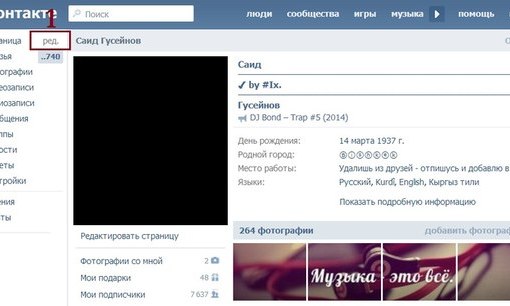
Запустите приложение. В меню выберите раздел «Друзья».
На экране вы увидите список ваших друзей. Выберите пользователя и один раз коснитесь его имени.
Оказавшись на странице пользователя в верхней части экрана, вы можете увидеть кнопку с тремя точками на ней. Щелкните по нему, и появится меню. В меню выберите «Удалить из друзей».
Пользователь будет добавлен в подписчики.
Завести друзей в социальной сети Вконтакте проще простого.Кому вы отправили приглашение подружиться, кому-то вам. Я присоединился к одной группе, к другой — к единомышленникам то тут, то там. И список друзей растет, растет … а посмотрите сотню, пройдет тысяча. Все это, конечно, хорошо, позитивно. Только сейчас бывает, что нужно удалить друга. Увы! У каждого свои причины: поссорились, разлюбили, разошлись.
Эта статья поможет вам удалить на личной странице друзей, а также расскажет, как с ними можно снова подружиться (ведь такое может быть).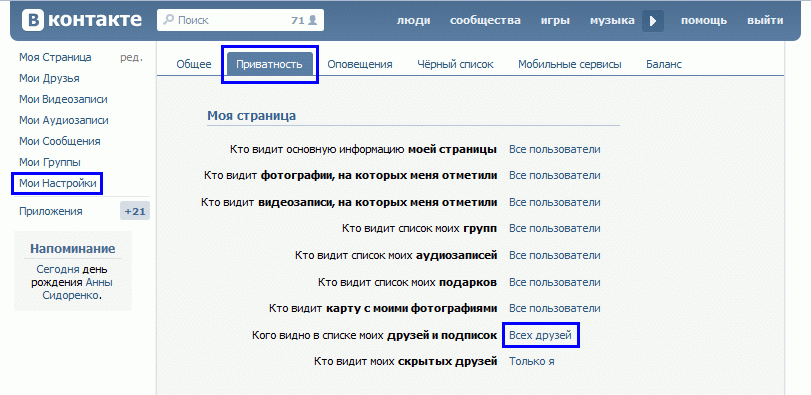
Способ удаления друзей №1
1. В своей учетной записи «Свяжитесь с нами» щелкните раздел «Мои друзья» в главном меню.
2. Найдите аватарку друга, с которым вы больше не хотите виртуально общаться и, соответственно, хотите удалить из списка.
3. В функциональном подменю справа от аватара выберите «Удалить из друзей».
После активации этой опции аккаунт собеседника еще какое-то время будет в списке на тот случай, если вы захотите снова присвоить ему «дружественный статус».Эта процедура выполняется в один клик: вам просто нужно нажать на ссылку «Вернуться к друзьям».
Метод № 2
1. Откройте страницу «В контакте» друга, с которым вы не хотите дружить.
2. Под его фотографией (чуть ниже кнопки «Отправить сообщение») ссылка — «в друзьях». Наведите на него курсор.
3. Чтобы удалить друга, на появившейся панели выберите опцию «Удалить из друзей». И все — он исчезнет из друзей.
Функция черного списка: когда пригодится и как использовать?
К сожалению, расставание с другом / девушкой — это чувство не всегда взаимно и взаимно. Иногда бывшие соратники в социальной сети, несмотря на то, что их удалили и список друзей, все же предпринимают попытки пообщаться. И, конечно, это не всегда уместно. Функция «Черный список» помогает снизить пыл назойливых пользователей: закрывает им доступ к вашему аккаунту.
Иногда бывшие соратники в социальной сети, несмотря на то, что их удалили и список друзей, все же предпринимают попытки пообщаться. И, конечно, это не всегда уместно. Функция «Черный список» помогает снизить пыл назойливых пользователей: закрывает им доступ к вашему аккаунту.
Чтобы добавить кого-нибудь в этот список, сделайте следующее:
1.Перейдите на страницу пользователя, которого хотите заблокировать. В адресной строке браузера скопируйте адрес его аккаунта (vk.com/id …), нажав клавиши «Ctrl + C».
2. Щелкните «Мои настройки».
3. Щелкните вкладку «Черный список».
4. Установите курсор в поле, расположенное под горизонтальным меню «Общие, Безопасность, Конфиденциальность». Нажмите «Ctrl + V», чтобы вставить скопированную ссылку.
5. После того, как адрес появится в поле, нажмите кнопку «Добавить в черный список».
6.Если процедура прошла успешно, появится сообщение «Пользователь добавлен …».
Совет! Таким же образом можно избавиться от «вредных» подписчиков.

Если вы вдруг решили разблокировать «несчастного товарища», в черном списке нажмите ссылку «Удалить из списка» перед его аватаром.
Вот и все, уважаемый читатель! Пусть «ВКонтакте» случится с вами исключительно приятными знакомствами. Что ж, если что-то пойдет не так, воспользуйтесь методами, описанными в этой статье.В виртуальном общении должно преобладать только позитивное. И ничего больше!
Подружиться с другими контактными пользователями жизненно необходимо. Иначе зачем тогда пользоваться социальной сетью? Общение с друзьями, просмотр их обновлений — это то, чем занимается каждый участник.
Но иногда бывает необходимо удалить друга из ВК. Сейчас я покажу вам, как это сделать.
Что это для
А причин масса — как в реале. Ссора, разногласия.Но по какой-то причине вы решили больше не общаться с этим человеком?
Как удалить друга из ВКонтакте
Если вам не нравится вариант использования, или, то вы можете просто удалить его у друзей. Таким образом, он потеряет доступ к материалам на вашей странице, которые вы сделали доступными только для тех, с кем вы дружите.
Таким образом, он потеряет доступ к материалам на вашей странице, которые вы сделали доступными только для тех, с кем вы дружите.
Вам нужно перейти к нужному человеку на странице. Обратите внимание на ссылки управления, расположенные под аватаркой. Будет выпадающий список — там будет написано имя пользователя и сообщение о том, что он в наших друзьях.Вам нужно нажать на этот список и в выпадающем меню выбрать «Удалить из друзей».
При желании всегда можно добавить обратно.
Удалить списки друзей
Вы можете группировать друзей, создавая списки — лучшие друзья, родственники и так далее.
Если вам нужно удалить такой список, сделайте следующее.
Зайдите в раздел «Мои друзья» и в правом меню нажмите на нужный список.
Как удалить друга в контакте с телефоном
Здесь процесс полностью аналогичный.Заходим на страницу к пользователю, и в выпадающем списке «Вы друзья» нажимаем кнопку «Удалить из друзей».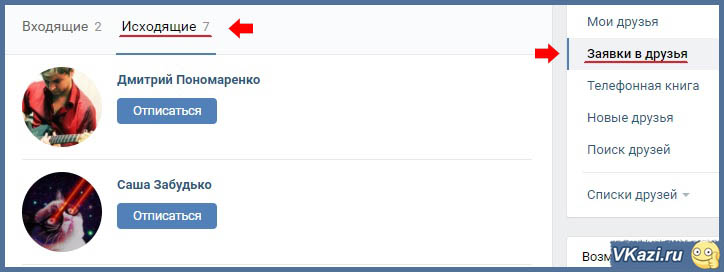
Все готово!
Заключение
Все-таки стоит еще раз подумать, а стоит ли удалять друга. Ведь можно просто временно не общаться, ограничить доступ к определенным материалам. Зачем прибегать к крайним мерам.
С другой стороны, вы всегда можете добавить его снова.
В контакте с
Как удалить всех друзей ВКонтакте.Как удалить всех друзей ВКонтакте
ВКонтакте, как и любая другая социальная сеть, не чуждо человеку. Собственно, так и должно быть, потому что он создан для людей и для их общения. Находите новых друзей, знакомьтесь со старыми, влюбляйтесь, выходите замуж и все прочее и тому подобное …
Ну, это, так сказать, сугубо положительная сторона виртуального общения. Но владелец аккаунта, то есть страницы ВКонтакте, может прийти и иметь совершенно противоположные желания — удалить друга, добавить его в черный список, избавиться от подписчиков или одного подписчика (здесь, как бывает).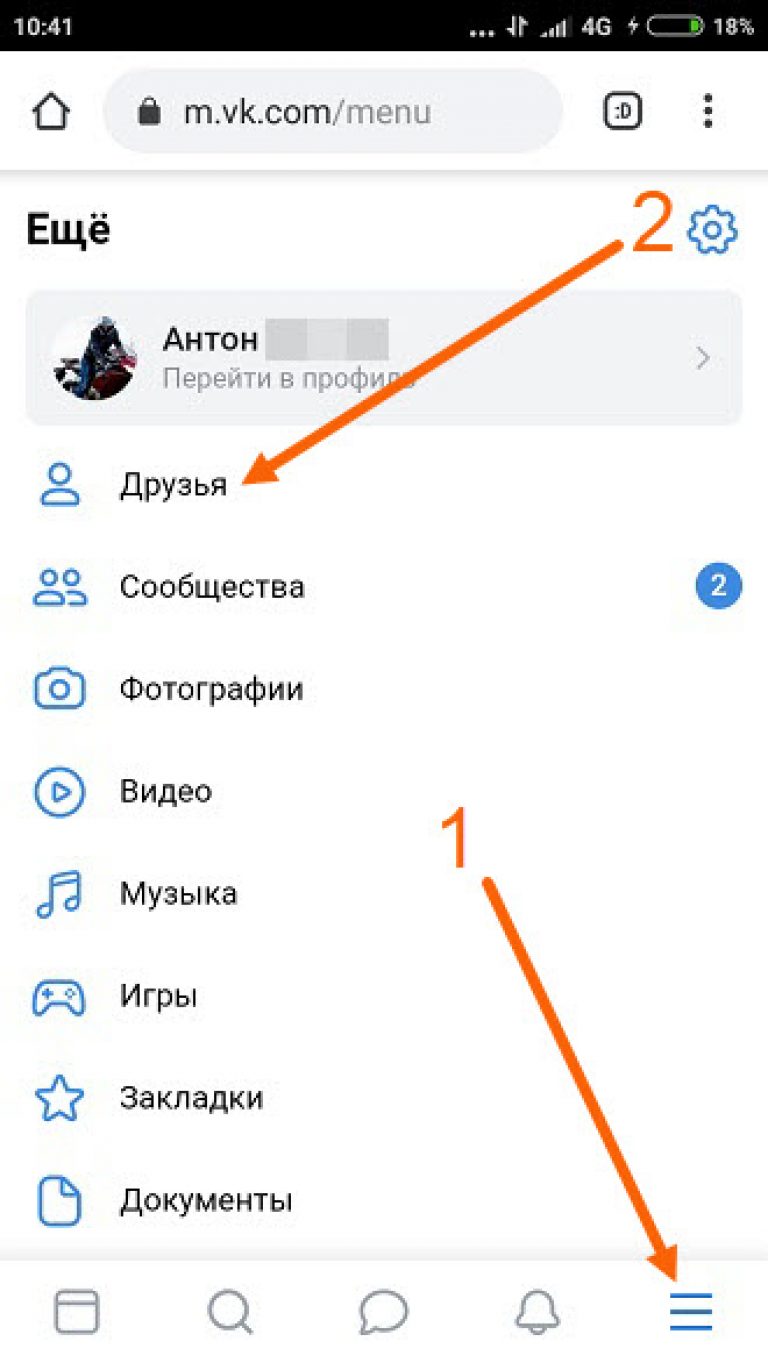
Собственно так и должно быть: здесь, в дебрях Интернета, противоположные полюса нашего общества дают о себе знать, мотивируют характер поведения в реальности.
Конечно, уважаемый читатель, философствовать на тему виртуального общения можно бесконечно. Но вы должны открыть эту статью, чтобы приобрести исключительно практические навыки — так сказать, чтобы овладеть методами прекращения дружбы с конкретным человеком или с определенной группой людей.
Тогда перейдем к их рассмотрению.
Как удалить «Друга»?
1. Откройте страницу со своим профилем на сайте ВКонтакте. В вертикальном меню нажмите на пункт «Мои друзья».
2. В списке «Друзья» найдите аватар человека, с которым вы больше не хотите общаться.
3. Справа от фотографии нажмите кнопку «Удалить из друзей».
После этих действий сразу же, в тот же момент, этот же «Друг» исчезнет из списка ваших «Друзей».Ваши события в «Ленте» ему больше не будут отображаться. Однако, несмотря на удаление, он все равно сможет сбросить пару строк в личку, рассказывая, что и как. Если вы хотите предотвратить это, вам понадобится функция «Черный список».
Если вы хотите предотвратить это, вам понадобится функция «Черный список».
Как добавить еще одного пользователя в «Черный список»?
Emergency — решение очень категоричное, но иногда единственно правильное и, соответственно, эффективное. Иначе как «сдержать» надоедливого соперника? Однако это лишь отдельный, частный случай, есть и другие, не менее существенные причины.
- Зайдите в «Мои настройки» (пункт главного меню профиля).
- Щелкните вкладку «Черный список».
- В графе «Добавить …» введите имя / фамилию человека или адрес его профиля.
- Нажмите кнопку «Добавить в черный список». Тогда он моментально появится в списке заблокированных пользователей.
Владелец учетной записи, введенной в экстренных случаях, не сможет ни просматривать вашу страницу, ни писать вам сообщения, ни быть добавленным в круг подписчиков.
Снять блокировку черного списка так же просто, как включить его. Напротив профиля нажмите «Удалить из списка».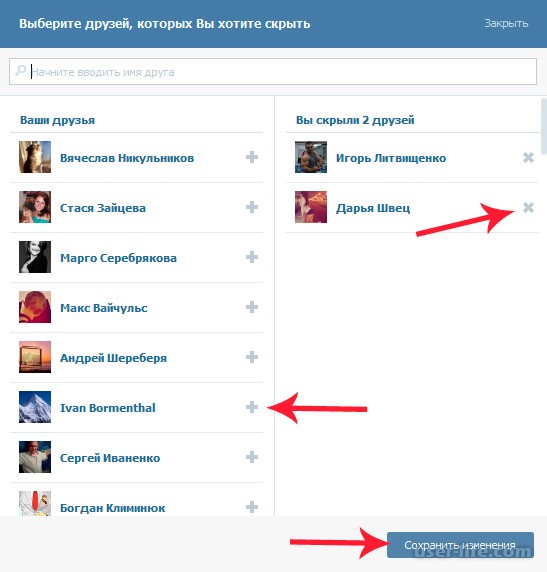 И вуаля — бан, как будто его не было и не было. Кстати, этого же человека, освободившегося от вашей немилости, образно говоря, можно снова пригласить в Друзья. Также он сможет просматривать вашу «Страницу», «Ленту» и другой контент. Ну, конечно, отправлю вам текстовое сообщение.
И вуаля — бан, как будто его не было и не было. Кстати, этого же человека, освободившегося от вашей немилости, образно говоря, можно снова пригласить в Друзья. Также он сможет просматривать вашу «Страницу», «Ленту» и другой контент. Ну, конечно, отправлю вам текстовое сообщение.
Что делать, если вам нужно удалить нескольких или всех «Друзей» одновременно?
На некоторых сайтах, порталах, форумах и других ресурсах, посвященных социальным сетям, вопрос «Как удалить всех друзей ВКонтакте?» Дается вполне убедительный ответ, а точнее программное решение — сторонний софт или скрипт от неизвестных умельцев.Скажите, скачайте утилиту, запустите ее на ПК, введите логин / пароль со страницы в ВК и будет вам счастье … все «Друзья» быстро удалятся, и настраивать ничего не нужно.
Это сложное приложение может обладать такими свойствами, только в нем есть одно «но»: есть риск потерять как ваше имя пользователя, так и пароль вашего профиля во время такой очистки. И не всегда может быть виноват создатель такого софта. Опытные товарищи часто адаптируют его для кражи данных.Увы, это так.
Опытные товарищи часто адаптируют его для кражи данных.Увы, это так.
Следовательно, вы решаете: с большей долей риска и меньшей тратой времени или, наоборот, — медленно и безопасно.
В этой статье мы узнаем исключительно о безопасных методах.
Итак, если вам нужно удалить список «Друзей» по какому-либо определенному критерию, например, по возрасту, полу или месту жительства, выполните в личном кабинете следующие манипуляции:
- открыть раздел «Мои друзья»;
- в блоке, расположенном справа, установите необходимые настройки фильтра (признаки): укажите город, возраст, пол и т. Д.;
- удаляет профили в отфильтрованном каталоге с помощью стандартной функции «Удалить из друзей».
Если вам нужно удалить всех «Друзей», у вас есть только два варианта решения этой проблемы (безопасно!):
- Удалить / «заморозить» аккаунт и просто запустить новый, как говорится, с чистого листа.
- Наберитесь терпения и удалите анкеты собеседников вручную, используя ту же встроенную функцию «Удалить из друзей».

Как узнать, кто удалил вас из «Друзей»?
Вы всегда должны помнить, что другие участники социальной сети имеют те же права и полномочия, что и ваши.Помните первый абзац этой статьи. Да, дружите, удаляйте из друзей и т. Д.
Чтобы увидеть людей, которые «дружат» с вами и не подтвердили ваше предложение присоединиться к Друзьям, выполните следующие действия:
1. Откройте «Мои друзья».
2. Щелкните вкладку «Приложения для друзей».
3. Затем щелкните подраздел «Исходящие претензии».
4. В появившемся списке будут отображаться профили людей, которые удалили вас из «Друзей» или еще не приняли ваше предложение подружиться.
Распознать в списке кто есть кто достаточно просто. Взгляните на профили в исходящих приложениях и вспомните, с кем из этих людей вы дружили. Именно они удалили вас из своего круга друзей, а остальные пользователи (из списка) получили от вас запрос.
Вот и все простые функции удаления «Друзей», уважаемый читатель! Приятного общения на виртуальных просторах ВКонтакте. Пусть кнопка «Добавить в друзья» будет чаще использоваться в вашем профиле, чем «Удалить из друзей».Так или иначе, расставания, непонимание и ссоры приносят печаль, а общение — позитивное — духовное и житейское позитивное, которое настраивает душу и сердце на правильный, солнечный путь.
Пусть кнопка «Добавить в друзья» будет чаще использоваться в вашем профиле, чем «Удалить из друзей».Так или иначе, расставания, непонимание и ссоры приносят печаль, а общение — позитивное — духовное и житейское позитивное, которое настраивает душу и сердце на правильный, солнечный путь.
И конец света настал. Вы один против социальной сети ВКонтакте … допустим, 1000 ваших друзей. Что делать? .. Ну, они тебя достали — ну это невероятно. Иногда смотришь на этот бардак и думаешь: «Как? В ВИДЕ?! Могло ли такое случиться ?! «Чтобы у тебя было столько друзей …Вернее нет, не друзья — однажды вы встретили где-то людей, которых уже должны были забыть, но нет, они здесь — они сидят в вашей колонке «Друзья» ВКонтакте. Остается одно правильное решение -. Но есть одно НО, и в то же время, очень большое: друзья — это не сообщения (нет, не потому, что сообщения не заморачиваются своими тупыми шутками на стене), нет — просто нет опции ВКонтакте удалить всех друзей на один раз . Что делать? Может быть, еще проще оставить себя, а затем создать новый, безупречно чистый аккаунт? . .
.
Удалите сразу всех своих друзей ВКонтакте — это так просто!
Конечно, природа человека такова, что если гора не досталась Мухаммеду, то утром косяк был плохой. Проще говоря: если в соцсети не предусмотрена возможность удалить всех друзей сразу из ВК , это не значит, что такой возможности нет вообще. Нисколько. Есть очень хорошая программа, которая может удалить все за вас. Конечно, не взлом страницы или шаманство в танцах с бамбо вокруг костра.Нет. Все намного проще — программа тысячу раз кликнет за вас «Удалить из друзей». Как известно, программа тётя шустрая, так что не успеешь одуматься, она удалит всех друзей из ВК .
От слов к делу. Чтобы удалить всех друзей ВКонтакте сразу , скачайте заветную программу: Vkbot. Заходим в него (распаковываем файл из архива и дважды щелкаем по нему левой кнопкой мыши грызуна типа мышки).Введите свой адрес электронной почты и пароль (исходная версия этой программы НЕ является вирусом). Затем нажмите кнопку «Профиль».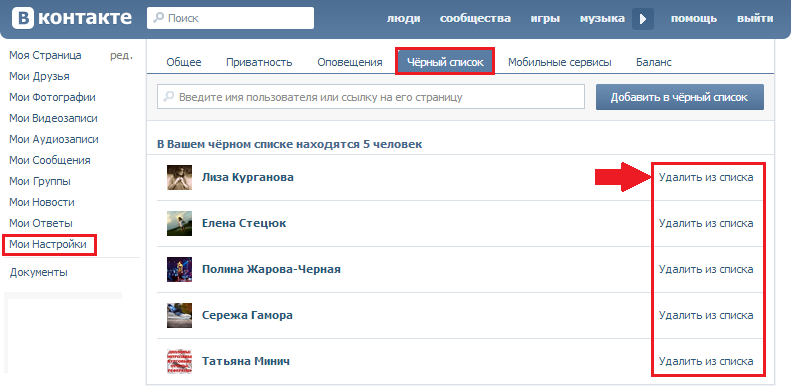 Найдите и нажмите кнопку «Друзья». И здесь, среди множества полезных функций программы, находим: «Удалить всех друзей». Также где-то поблизости была опция «Удалить друзей по критериям».
Найдите и нажмите кнопку «Друзья». И здесь, среди множества полезных функций программы, находим: «Удалить всех друзей». Также где-то поблизости была опция «Удалить друзей по критериям».
ВКонтакте, как и любая другая социальная сеть, не чуждо человеку. Собственно, так и должно быть, потому что он создан для людей и для их общения. Находите новых друзей, знакомьтесь со старыми, влюбляйтесь, выходите замуж и все прочее и тому подобное…
Ну, это, так сказать, сугубо положительная сторона виртуального общения. Но владелец аккаунта, то есть страницы ВКонтакте, может прийти и иметь совершенно противоположные желания — удалить друга, добавить его в черный список, избавиться от подписчиков или одного подписчика (здесь, как бывает).
Собственно так и должно быть: здесь, в дебрях Интернета, противоположные полюса нашего общества дают о себе знать, мотивируют характер поведения в реальности.
Конечно, уважаемый читатель, философствовать на тему виртуального общения можно бесконечно.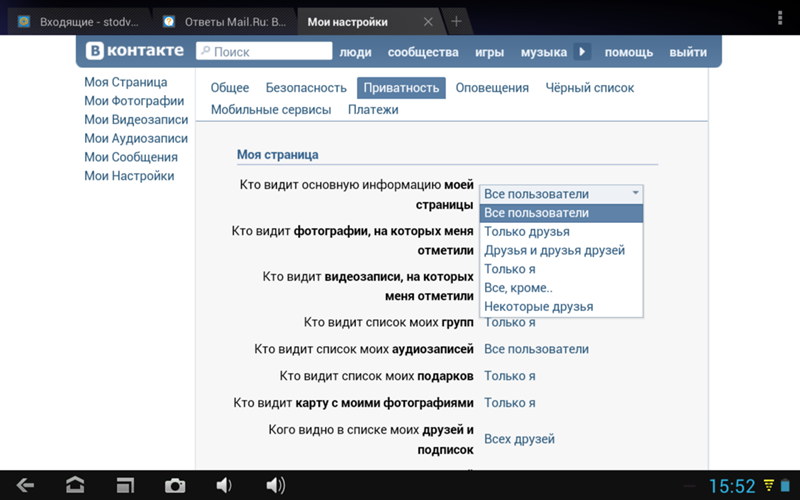 Но вы должны открыть эту статью, чтобы приобрести исключительно практические навыки — так сказать, чтобы овладеть методами прекращения дружбы с конкретным человеком или с определенной группой людей.
Но вы должны открыть эту статью, чтобы приобрести исключительно практические навыки — так сказать, чтобы овладеть методами прекращения дружбы с конкретным человеком или с определенной группой людей.
Тогда перейдем к их рассмотрению.
Как удалить «Друга»?
1. Откройте страницу со своим профилем на сайте ВКонтакте. В вертикальном меню нажмите на пункт «Мои друзья».
2. В списке «Друзья» найдите аватар человека, с которым вы больше не хотите общаться.
3. Справа от фотографии нажмите кнопку «Удалить из друзей».
После этих действий сразу же, в тот же момент, этот же «Друг» исчезнет из списка ваших «Друзей». Ваши события в «Ленте» ему больше не будут отображаться. Однако, несмотря на удаление, он все равно сможет сбросить пару строк в личку, рассказывая, что и как. Если вы хотите предотвратить это, вам понадобится функция «Черный список».
Как добавить еще одного пользователя в «Черный список»?
Emergency — решение очень категоричное, но иногда единственно правильное и, соответственно, эффективное.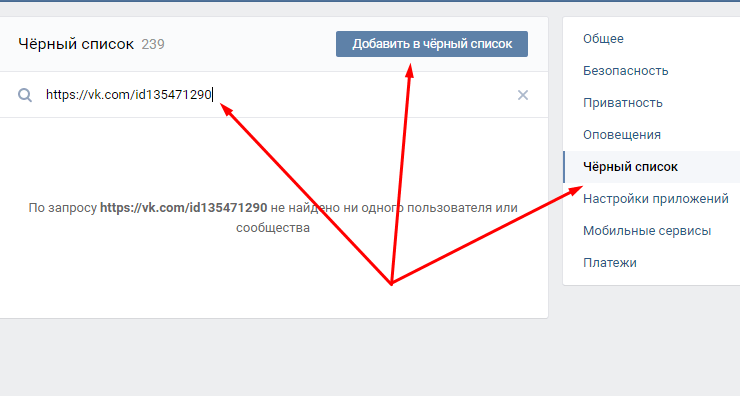 Иначе как «сдержать» надоедливого соперника? Однако это лишь отдельный, частный случай, есть и другие, не менее существенные причины.
Иначе как «сдержать» надоедливого соперника? Однако это лишь отдельный, частный случай, есть и другие, не менее существенные причины.
- Зайдите в «Мои настройки» (пункт главного меню профиля).
- Щелкните вкладку «Черный список».
- В графе «Добавить …» введите имя / фамилию человека или адрес его профиля.
- Нажмите кнопку «Добавить в черный список». Тогда он моментально появится в списке заблокированных пользователей.
Владелец учетной записи, введенной в экстренных случаях, не сможет ни просматривать вашу страницу, ни писать вам сообщения, ни быть добавленным в круг подписчиков.
Снять блокировку черного списка так же просто, как включить его. Напротив профиля нажмите «Удалить из списка». И вуаля — бан, как будто его не было и не было. Кстати, этого же человека, освободившегося от вашей немилости, образно говоря, можно снова пригласить в Друзья. Также он сможет просматривать вашу «Страницу», «Ленту» и другой контент.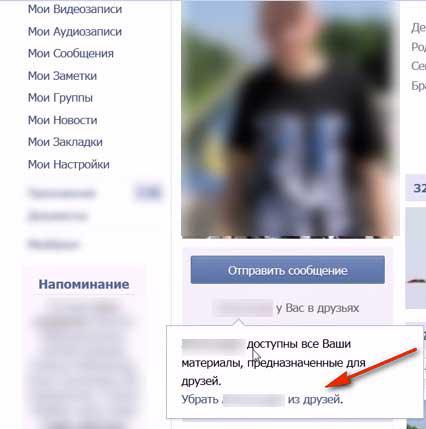 Ну, конечно, отправлю вам текстовое сообщение.
Ну, конечно, отправлю вам текстовое сообщение.
Что делать, если вам нужно удалить нескольких или всех «Друзей» одновременно?
На некоторых сайтах, порталах, форумах и других ресурсах, посвященных социальным сетям, вопрос «Как удалить всех друзей ВКонтакте?» Дается вполне убедительный ответ, а точнее программное решение — сторонний софт или скрипт от неизвестных умельцев.Скажите, скачайте утилиту, запустите ее на ПК, введите логин / пароль со страницы в ВК и будет вам счастье … все «Друзья» быстро удалятся, и настраивать ничего не нужно.
Это сложное приложение может обладать такими свойствами, только в нем есть одно «но»: есть риск потерять как ваше имя пользователя, так и пароль вашего профиля во время такой очистки. И не всегда может быть виноват создатель такого софта. Опытные товарищи часто адаптируют его для кражи данных.Увы, это так.
Следовательно, вы решаете: с большей долей риска и меньшей тратой времени или, наоборот, — медленно и безопасно.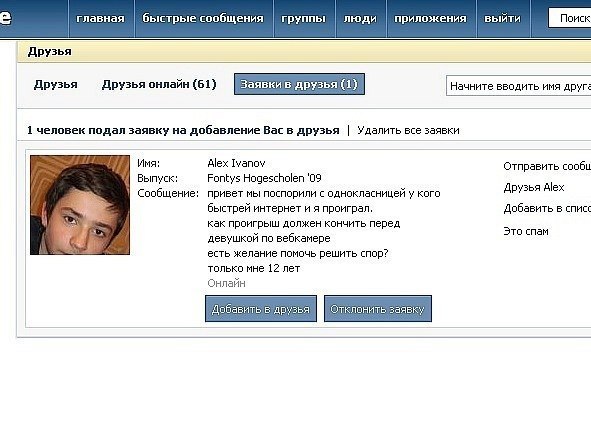
В этой статье мы узнаем исключительно о безопасных методах.
Итак, если вам нужно удалить список «Друзей» по какому-либо определенному критерию, например, по возрасту, полу или месту жительства, выполните в личном кабинете следующие манипуляции:
- открыть раздел «Мои друзья»;
- в блоке, расположенном справа, установите необходимые настройки фильтра (признаки): укажите город, возраст, пол и т. Д.;
- удаляет профили в отфильтрованном каталоге с помощью стандартной функции «Удалить из друзей».
Если вам нужно удалить всех «Друзей», у вас есть только два варианта решения этой проблемы (безопасно!):
- Удалить / «заморозить» аккаунт и просто запустить новый, как говорится, с чистого листа.
- Наберитесь терпения и удалите анкеты собеседников вручную, используя ту же встроенную функцию «Удалить из друзей».
Как узнать, кто удалил вас из «Друзей»?
Вы всегда должны помнить, что другие участники социальной сети имеют те же права и полномочия, что и ваши. Помните первый абзац этой статьи. Да, дружите, удаляйте из друзей и т. Д.
Помните первый абзац этой статьи. Да, дружите, удаляйте из друзей и т. Д.
Чтобы увидеть людей, которые «дружат» с вами и не подтвердили ваше предложение присоединиться к Друзьям, выполните следующие действия:
1. Откройте «Мои друзья».
2. Щелкните вкладку «Приложения для друзей».
3. Затем щелкните подраздел «Исходящие претензии».
4. В появившемся списке будут отображаться профили людей, которые удалили вас из «Друзей» или еще не приняли ваше предложение подружиться.
Распознать в списке кто есть кто достаточно просто. Взгляните на профили в исходящих приложениях и вспомните, с кем из этих людей вы дружили. Именно они удалили вас из своего круга друзей, а остальные пользователи (из списка) получили от вас запрос.
Вот и все простые функции удаления «Друзей», уважаемый читатель! Приятного общения на виртуальных просторах ВКонтакте. Пусть кнопка «Добавить в друзья» будет чаще использоваться в вашем профиле, чем «Удалить из друзей». Так или иначе, расставания, непонимание и ссоры приносят печаль, а общение — позитивное — духовное и житейское позитивное, которое настраивает душу и сердце на правильный, солнечный путь.
Так или иначе, расставания, непонимание и ссоры приносят печаль, а общение — позитивное — духовное и житейское позитивное, которое настраивает душу и сердце на правильный, солнечный путь.
Социальные сети с каждым днем становятся все популярнее. Это касается и известного сайта Вконтакте. Регистрируясь здесь, вы находите своих знакомых и добавляете их в друзья, затем знакомые друзей и т. Д. В один прекрасный день вы понимаете, что количество ваших друзей уже перевалило за тысячу, а то и больше.В результате становится сложно понять, кто удален из вашего списка, а кто нет. И просто почистить контакты становится довольно проблематично.
Как удалить друзей ВКонтакте
Разработчики сайта не предусмотрели функцию, с помощью которой можно удалить сразу всех друзей Вконтакте. Делать это вручную не очень удобно, особенно если список уже больше тысячи. Однако выход из этой ситуации есть, и он не слишком сложный. Вам просто нужно использовать дополнительную программу, которая распространяется бесплатно и доступна каждому. Принцип ее работы прост — она будет автоматически нажимать для вас кнопку «Удалить из друзей» столько раз, сколько потребуется.
Принцип ее работы прост — она будет автоматически нажимать для вас кнопку «Удалить из друзей» столько раз, сколько потребуется.
Прежде чем удалять сразу всех своих друзей ВКонтакте, еще раз подумайте, действительно ли вы этого хотите, ведь можно потерять действительно ценные контакты. Если все же решитесь, то найдите и скачайте утилиту под названием Vkbot. После того, как программа окажется на вашем компьютере, распакуйте архив. Сделать это просто — достаточно дважды щелкнуть по нему левой кнопкой мыши.
Следующим шагом будет ввод адреса электронной почты и пароля. Сразу стоит отметить, что официальная утилита ни в коем случае не является вирусом, поэтому можете смело это делать. После этого вы увидите Профиль. Вот ссылка, которая будет называться Друзья. Нажимаем на кнопку и перед нами открывается множество полезных функций. Помимо того, что программа позволяет одновременно удалять всех друзей из списка, вы можете делать это действие в нем по разным критериям. Например, удалите только друзей мужского или женского пола и т. Д.
Например, удалите только друзей мужского или женского пола и т. Д.
Замечу, что антивирус может негативно отреагировать на читерский софт. Поэтому перед загрузкой и установкой утилиты следует отключить ее. Но! Официальная версия программы не содержит вирусов, не требует отправки SMS на короткие номера или выполнения аналогичных действий.
Но тогда не забудьте снова включить антивирус, так как при загрузке чего-либо из сети можно легко поймать довольно популярный баннер-вирус, который может заблокировать вам доступ к социальным сервисам.сети и требуют активации доступа к ней по SMS. Узнайте, как убрать с этого такой баннер ВКонтакте.
Как удалить свою страницу
Если по каким-то причинам описанный выше способ вам не подходит, то вы всегда можете выбрать самый простой вариант — просто удалить свою страницу. Не так давно для проведения подобной акции необходимо было связаться с администрацией сайта, которая решила, делать ли это. Теперь есть функция, позволяющая удалить страницу самостоятельно. Вы можете найти его в меню «Мои настройки». Здесь в разделе Общие есть необходимая ссылка. Перед тем, как удалить страницу, полностью подумайте о том, что вы больше не можете играть в игры, слушать и скачивать музыку. Читайте, как скачать музыку из ВКонтакте. Кстати, вы всегда можете восстановить свою страничку или сделать новую, где вы будете более аккуратно добавлять друзей в список друзей.
Вы можете найти его в меню «Мои настройки». Здесь в разделе Общие есть необходимая ссылка. Перед тем, как удалить страницу, полностью подумайте о том, что вы больше не можете играть в игры, слушать и скачивать музыку. Читайте, как скачать музыку из ВКонтакте. Кстати, вы всегда можете восстановить свою страничку или сделать новую, где вы будете более аккуратно добавлять друзей в список друзей.
Некоторые пользователи рекомендуют нарушать правила работы сайта, чтобы страница была заблокирована. Однако в такой ситуации администрация вправе не только заблокировать пользователя, но и применить к нему другие санкции.Не думаю, что риск стоит.
Как видите, удалить всех друзей из социальной сети нажатием пары кнопок возможно. Причем эта операция доступна даже тем, кто не слишком дружит с различными компьютерными программами. Утилита для таких манипуляций бесплатна и доступна практически каждому. Однако я думаю, что в ближайшее время администрация сайта также прислушается к мнению пользователей и представит новую функцию, благодаря которой можно будет без особых напряжений удалять ненужные контакты.
Как добавить в друзья Отправить сообщение. ВКонтакте — это новая система добавления друзей. Как написать сообщение в ВК, если пользователь ограничил круг отправителей
Часто бывает, что вы, найдя человека на просторах социальной сети в социальной сети, отправляете ему запрос в друзья, однако в ответ на ваше предложение дружбы пользователь уходит от вас в подписчики. При этом практически каждый владелец личного профиля испытывает дискомфорт, тесно переплетенный с желанием удалить однажды отправленное приглашение дружбы.
Судя в целом, весь процесс удаления входящих и исходящих приложений не требует от вас особо сложных операций. Все, что вам нужно, это следовать инструкциям.
Представленная инструкция подойдет абсолютно любому пользователю соцсети. Сети ВКонтакте вне зависимости от каких-либо факторов.
По сути, действие, направленное на удаление входящих приложений к друзьям, существенно отличается от тех, которые необходимо выполнить для очистки списка исходящих от вас приглашений.Таким образом, несмотря на использование одной и той же части функционала, рекомендации требуют отдельного внимания.
Удаляем входящие заявки
Избавление от входящих заявок друзьям — это процесс, который мы уже рассмотрели в специальной статье об удалении подписчиков. То есть, если вам нужно очистить список входящих приглашений дружбы от пользователей сайта vk.com, рекомендуется прочитать эту статью.
Рассматривая вкратце действия по удалению входящих приложений, обратите внимание, что лучше всего удалять подписчиков напрямую, временно помещая их в черный список с последующим снятием блокировки.
Если вас не устраивает этот метод, вы можете использовать другие, прочитав упомянутую выше статью по соответствующей теме.
Для того, чтобы принудительно отозвать чужую заявку, с момента попадания пользователя в черный список должно пройти более 10 минут. Иначе приглашение никуда не денется.
На этом процесс избавления от входящих заявок можно считать завершенным.
Удаляем исходящие приложения
Когда вам нужно избавиться от однажды отправленных приложений, процесс их удаления значительно упрощается по сравнению с действиями из первой половины инструкции.Связано это напрямую с тем, что в интерфейсе ВК есть соответствующая кнопка, нажав на которую вы отказываетесь от подписки от пользователя, отклонившего ваше приглашение дружбы.
Обратите внимание, что в этом случае, если вы поймали пользователя, который не любит собирать других людей в свой список подписчиков, то вы можете на какое-то время оказаться в отделении неотложной помощи.
Так или иначе, проблема удаления исходящих приложений всегда была и будет актуальной, особенно среди достаточно общительных и не менее популярных пользователей данной социальной сети.
Аналогичная подпись, так как, собственно, сам человек исчезнет из этого раздела соц. Сети сразу после обновления этой страницы.
Обратите внимание, что в случае повторной отправки приглашения дружбы, человек, удаленный из этого списка, он не получит уведомления. При этом вы по-прежнему попадаете в его список подписчиков и можете быть в друзьях по желанию владельца профиля.
Если вы удалили какого-то пользователя из подписчиков путем внесения в черный список с последующей выдачей, либо просто действовали вместе с вами, при повторной ставке уведомление будет отправлено в соответствии со штатной системой оповещения ВКонтакте.В этом, собственно, и состоит одно из главных отличий процессов удаления приглашений к дружбе.
Желаем всего наилучшего!
Первый миллион пользователей уже получили возможность оценить новую систему добавления друзей в социальной сети ВКонтакте. Предлагаю вашему вниманию 7 основных преимуществ этой системы:
1. С этого момента вы можете видеть все приложения, отправленные вами в друзья, а также текстовые сообщения, которые вы им прикрепили.
2. Отныне у вас будет возможность отменять отправленные вами заявки, чтобы добавить их в друзья.
3. Теперь вы будете видеть, кто удаляет вас из списка друзей.
4. Отныне вам предлагается скрывать людей, на обновления которых вы решите подписаться.
5. Вам больше не придется беспокоиться о повторных заявках на добавление друга после того, как вы однажды отменили запрос.
6. На страницах теперь будет только одна ссылка — «добавить в друзья», которая также позволит вам перейти на страницу интересующего вас человека.
7. Популярные люди отныне не нуждаются в переводе растущего числа пользователей, добавленных в друзья в подписчиков. Приложения для добавления в друзья и есть подписчики.
Появление новой системы
Полтора года назад Разработчики ВКонтакте представили сервис, который предусматривал возможность подписки на обновление страницы интересных пользователей. Эта система помогла известным людям обзавестись сотнями тысяч подписчиков. Однако система была далека от идеала.С одной стороны, кнопка «Подписаться на обновления» была невостребованной в 99% случаев и часто только сбивала с толку пользователей, которые только начинали пользоваться социальной сетью. С другой стороны, даже в случае со страницами знаменитостей большинство участников сети на всякий случай продолжали нажимать на обе ссылки. Что, как нетрудно догадаться, привело к некоторой неразберихе, которую разработчики ВКонтакте начали устранять с сегодняшнего дня.На всех личных страницах ВКонтакте была всего одна кнопка — «Добавить в друзья».Отныне пользователи будут автоматически подписываться на обновления интересующего участника социальной сети в социальной сети. Если вы хотите скрыть от других пользователей факт этой подписки, вы можете воспользоваться настройками на вкладке «Конфиденциальность» («Кого можно увидеть в списке моих друзей и приложений»).
На момент публикации этой новости обновленная система добавления друга ВКонтакте доступна только частям участников сети, и в течение нескольких дней станет общедоступной.
Когда будет завершена работа над обновленной системой для всех 150 миллионов личных страниц ВКонтакте, разработчики запланировали продолжить работу по улучшению Друзей ВКонтакте. Участники сети, приславшие вам заявку в друзья, будут упорядочены по количеству друзей у вас. Такой подход позволит даже самым популярным личностям быстро найти среди толпы своего поклонника тех, кто знаком с ними лично. Помимо всего этого, алгоритмы ВКонтакте научились рекомендовать своим пользователям интересных знаменитостей, а также топовых блогеров.В этом месяце эти алгоритмы будут активированы.
Чтобы избежать навязчивого спама и общения с нежелательными пользователями, социальная сеть ВКонтакте позволяет человеку закрыть доступ к личной переписке с ним, ограничивая круг людей, которые могут писать ему, например, только друзьям или друзьям и их друзья. Это важная и удобная функция, которая должна присутствовать в каждой социальной сети, но может привести к некоторым трудностям. Если пользователю, которого нет в ваших друзьях, срочно нужно связаться с вами, и у вас есть такие ограничения, у него могут возникнуть трудности с этим.Однако их достаточно легко преодолеть, и в рамках этой статьи мы рассмотрим, как написать человеку в ВК, если его бык закрыт.
Содержание:Отправить сообщение с заявкой в друзья
Отключить возможность добавления себя в друзья нельзя одному пользователю, и это можно использовать, если вам нужно отправить сообщение человеку. Чтобы ваше сообщение отправлялось вместе с заявкой на дружбу, вам необходимо сделать следующее:
Когда после этого пользователь увидит ваш запрос в друзья, он будет отображаться с этим сообщением.
Обратите внимание: этот способ не самый эффективный, так как не все пользователи регулярно проверяют список приложений как друг, часто делая это каждый раз через несколько дней, недель или месяцев, из-за чего ваше срочное сообщение может быть прочитан адресатом недорого.
Связаться с пользователем через уведомления
Другой способ связаться с пользователем — отправить ему уведомление. Сделать это можно из любой группы или со своей личной страницы, достаточно указать пользователя в сообщении:
Лицо, использованное в сообщении, получит уведомление.Нажав на Него, он сможет прочитать отправленное сообщение.
Связаться с пользователем через групповые диалоги
Возможно, лучший способ связаться с пользователем — использовать групповые диалоги. Любому из ваших общих друзей необходимо создать диалог, в котором вы бы хотели, чтобы вы оба, после чего вы могли бы переписываться друг с другом.
Если вам нужно связаться с человеком, который закрыт, и вы не знаете никого из его друзей, вы можете попробовать найти такого друга, у которого есть открытые личные сообщения.Свяжитесь со своим товарищем и опишите ситуацию. Попросите его добавить в ваш диалог, с кем вам нужно поговорить.
Несмотря на то, что общаться с человеком таким способом максимально вероятно, поскольку пользователи ВКонтакте регулярно проверяют свои сообщения, все-таки этот способ очень сложный и требует умения вести переговоры с незнакомыми людьми, которые объединят вас с пункт назначения в одном диалоге.
Отправить сообщение с подарком
Еще один способ связаться с незнакомым пользователем — отправить ему сообщение с подарком.Для этого потребуется:
Как вы видите способы связаться с пользователем, если его личные сообщения закрыты, их много. Если необходимо срочно «дозвониться» до человека, можно воспользоваться всеми вариантами, указанными выше.
В социальной сети ВКонтакте одна из важнейших функций сайта — добавление друзей в список друзей. Благодаря этому функционалу вы можете значительно расширить рамки взаимодействия с интересующим вас пользователем, поэтому важно знать, какими методами добавляются новые друзья.
Любой способ отправки приглашения дружбы на сайте ВКонтакте требует одобрения приглашенным лицом. При этом, в случае отказа или игнорирования вашей заявки, вы автоматически будете добавлены в раздел «Подписчики» .
Из этого раздела можно выйти, следуя нашим инструкциям.
Человек, которому вы отправили предложение дружить, без проблем может удалить вас из списка подписчиков, используя, например, функционал «Черный список» .
В связи со всем вышеперечисленным следует подготовиться к возможному отказу, о котором, к сожалению, вы не будете получать уведомления. Кроме того, прежде чем переходить к методам добавления друзей ВКонтакте, вы можете ознакомиться с материалом по удалению друзей.
Метод 1. Отправка запроса через стандартный интерфейс
Как несложно догадаться, в рамках сайта ВКонтакте есть специальная часть пользовательского интерфейса, предназначенная для быстрой отправки заявки в друзья.Более того, таким образом можно быстро подписаться на новости интересующего человека.
При отправке приглашения пользователю, количество подписчиков которого превышает 1000 человек, оно будет автоматически добавлено в раздел «Интересные страницы» Ваш профиль.
- С помощью интернет-браузера перейдите на страницу пользователя, которого вы хотите добавить в списки друзей.
- В разделе «Аватар» найдите кнопку «Добавить как друга» и щелкните ее.
- У пользователя может не быть указанной кнопки, вместо этого будет «Подписаться» . Если вы столкнулись с такой ситуацией, то просто нажмите на имеющуюся кнопку.
- После успешной отправки приглашения используемая кнопка изменится на «Заявка отправлена» .
- В период рассмотрения приглашения вы можете отозвать его, нажав на ранее упомянутую надпись и выбрав «Отменить заявку» .Если пользователь не успел ознакомиться с вашим приложением, оно автоматически удалится.
- После получения одобрения от приглашенного вы увидите надпись. «У вас есть друзья» .
Вы подпишетесь за человека, но он не будет получать уведомления из-за особых настроек конфиденциальности.
Обратите внимание, что даже если пользователь проигнорировал ваше приложение или удалил вас из подписчиков, вы все равно можете отправить повторное приглашение. Но в этой ситуации интересующий вас человек не получит соответствующего уведомления о дружбе.
Этот метод используется подавляющим большинством пользователей из-за простоты. Однако это не единственный возможный вариант.
Способ 2. Отправка запроса через поиск
Внутренняя поисковая система ВКонтакте позволяет искать разные сообщества и, что более важно, других людей. При этом интерфейс поиска с условием авторизации позволяет добавлять пользователя в список друзей, не переходя в личный профиль.
- Перейти на страницу «Друзья» , используя соответствующий пункт главного меню.
- Через меню, расположенное в правой части открывшейся страницы, перейдите на вкладку. «Поиск друзей» .
- Используя строку поиска, найдите пользователя, которого хотите добавить в друзья.
- Не забудьте воспользоваться разделом «Параметры поиска» Для ускорения процесса поиска.
- Найдя блок с нужным пользователем, нажмите на кнопку «Добавить в друзья». Находится справа от фото.
- Так же, как и в первом способе, у некоторых есть надпись «Добавить в друзья» можно поменять на «Подписаться» .
- После нажатия указанной кнопки надпись изменится на «Вы подписаны» .
- Чтобы мгновенно удалить отправленное приглашение, несколько раз нажмите кнопку «Вы подписаны» .
- Сделав все четко по инструкции, остается только ждать, когда пользователь одобрит вашу заявку и окажется в нижнем белье.В этом случае подпись на кнопке изменится на «Удалить из друзей» .
Способ 3: прием заявок в друзья
Процесс приглашения также напрямую связан с темой добавления новых друзей. Причем это касается каждого ранее названного метода.
- Как только любой пользователь отправит вам заявку в качестве друга, вы получите уведомление через внутреннюю систему оповещений. Отсюда вы можете взять его или удалить, используя кнопки «Добавить в друзья» или «Отклонить» .
- При имеющемся входящем приглашении перед разделом «Друзья» В главном меню сайта будет отображаться значок о наличии новых приложений.
- Перейти на страницу «Друзья» С помощью главного меню сайта.
- Вверху открывшейся страницы будет отображаться блок «Приложения в друзья» С пользователем, отправившим приглашение последним. Сразу нужно найти ссылку «Показать все» и пройти по ней.
- Находясь на вкладке «Новый» , выберите человека, которого хотите добавить в список наблюдения, и нажмите «Добавить как друга» .
- В случае принятия заявки вам будет предоставлена возможность выбора подключений. Вы можете проигнорировать это, обновив страницу или оставив открытый раздел.
- После принятия приглашения дружбы, пользователь будет в основном перечислен в списке друзей в разделе «Друзья» .
- В качестве дополнения к этому методу важно упомянуть, что каждый друг после одобрения заявки находится в разделе «Новые друзья» , куда можно попасть через меню навигации со страницы «Друзья» .
- Здесь, в свою очередь, будут представлены все ваши друзья от первого до последнего.
При использовании кнопки «Оставить в подписчиках» Пользователь будет переведен в соответствующий раздел.
Как видите, в процессе утверждения заявок предположение о трудностях практически невозможно, если следовать инструкциям.
Способ 4: мобильное приложение ВКонтакте
Мобильное приложениеВК на данный момент пользуется популярностью не менее чем у полной версии сайта. В этом методе мы вызовем сразу два процесса, а именно отправку и прием приложений в друзья из официального приложения для Android.
Настройки программы:- Если стоит галочка, то при складывании программы в трее программа будет показывать уведомления о действиях программы в правом нижнем углу
- При выполнении программы действий проверяет, не было ли никаких действий с этим пользователем, если нет чекбоксов, то только список использованной функции (т.е., если программа хочет поставить лайк, то она проверяет только список пользователей, которым уже поставили лайк), если галочка того стоит, тогда программа проверит все списки (т. е. если программа хочет поставил лайк, потом проверит, поставлены ли списки лайков, заявки для друзей по комментариям, присланным этим пользователем, если есть, то перейдет к следующему пользователю, ставить не будет)
- сохранить выбранные настройки
Добавление счетов:
- Напишите сюда логин, который хотите добавить
- Напишите здесь пароль от учетной записи, которую хотите добавить
- Нажмите эту кнопку, чтобы добавить учетную запись.
- Если у вас несколько учетных записей, логины и пароли сохранены в текстовом файле, вы можете добавить их быстро, данные должны быть записаны в текстовом формате в формате логин: пароль каждая пара в новой строке. Нажмите кнопку «Добавить из файла» и выберите текстовый файл с данными.
Хаски
- Включение / отключение функции «Нравится».
- Количество лайков, которые будут поставлены одному пользователю (если выбран режим фото + публикация, это количество будет доставлено в фото и на публикацию), если у пользователя меньше фотографий или сообщений, чем вы выбрали, то максимальное Возможное количество будет доставлено
- Режим: фото — ставит последние аватарки пользователя, post — ставит последние посты на стену пользователя, фото + пост — ставит аватарки и стену
- Интервал между лайками (примерный интервал, программа меняет его + — 20 секунд, чтобы не падали как работают)
- Строка запроса, аналогичная браузеру, где вы вводите имя или фамилию для поиска
- Сортировка пользователей: по дате регистрации — поиск первых пользователей, которые недавно зарегистрировались, по популярности — поиск топ-пользователей (с большим количеством подписчиков)
- Выберите страну, для которой вы хотите искать пользователей
- Выберите город, в котором хотите искать пользователей
- Выберите пользователей Paul
- Минимальный возраст
- Максимальный возраст
- Семейное положение пользователей
- Интересы — ищу пользователей, написавших в интересах.Пишите интересы через запятую без пробелов, программа выберет один из них по очереди
- Группа, в которую входят пользователи, введя идентификатор группы (открыть любую группу, если ссылка https://vk.com/public43415607, затем 43415607, если https://vk.com/egoschool, затем открыть любую запись на стене этой группы https: // vk.com/egoschool?w\u003dwall-43415607 _60523) или несколько через запятую без пробелов, программа будет искать по очереди из этих групп. Внимание! Не используйте интересы и группы одновременно, если вы используете и то, и другое, круг пользователей сужается.вероятность того, что пользователь состоит в группе и у него есть указанная вами заинтересованность очень мала
- Ищем только тех, кто сейчас онлайн
- Ищу пользователей у которых фото на аватарке
- Сохраняет указанные настройки
- если стоит галочка то при сохранении настроек программа сохранит эти настройки на все аккаунты в программе, если не стоит только на выбранный
Друзья
Добавление сообщений
- Добавляет новое сообщение (добавляет несколько сообщений, программа выбирает один случайный способ).Открывает окно Добавить сообщение
- Список добавленных сообщений
- Отображает выбранное сообщение в абзаце 2
- Изменяет сообщение, выделенное в пункте 2
- Удаляет сообщение, выделенное в абзаце 2
- Вставляет * UserName * в текст сообщения, при отправке сообщения * UserName * заменяется именем пользователя, которому отправлено
- Сообщение, которое будет отправлено
- Прикрепил файлы к сообщению в формате Photo222565581_387217455 по 10 штук через запятую без пробелов.Откройте нужный файл в браузере https://vk.com/id222565581?z\u003dphoto222565581_3872174555% 2fphotos222565581 Нужный формат выделен
- Добавляет новое сообщение
Сообщения
Комментарии
Стенка
- Off — функция отключена, одна запись — обновляет одну запись, указанную в пункте 4 и пункте 5 с интервалом пункта 3 (отличный способ уведомить друзей и подписчиков о новом предложении), репост из группы — при новая группа записей P.Появляется 2 Делает репост на страницу пользователя (отличная функция для раскрутки групп)
- ID группы, с которой делать репост с п.1 — репост от группы
- Интервал обновления записи
- Сообщение, которое будет опубликовано с абзацем 1 — одна запись
- Прикрепленные файлы, которые будут с сообщением пункта 4 по 10 штук через запятую без пробелов
- сохраняет настройки
- , если стоит галочка, эти настройки сохранятся для всех аккаунтов в программе
настройки аккаунта
- Сообщение и прикрепленные файлы, которые будут отправлены, обязательно добавьте к сообщению * имя пользователя *, чтобы сообщение было уникальным
- При необходимости укажите страну
- При необходимости укажите город, программа отправит сообщение друзьям, только из этого города
- Сообщения — отправить сообщение всем друзьям в локальной сети, сообщения только онлайн — отправить друзьям, которые в данный момент находятся в сети, на стену — отправит всем друзьям, которым была открыта эта возможность, сообщение на стене, на стене Online Online — отправит сообщение на стену друзьям Кто сейчас в сети и у кого есть такая возможность (некоторым пользователям приходится добавлять на стену сообщения, закрытые настройками приватности)
- начинает отправлять сообщения
- Критерии поиска пользователей
- Найти пользователей по заданным критериям
- Сколько пользователей найдено
- Сохраняет пользователей в таблицу (вы можете искать по разным критериям несколько раз, а затем сохранять все в файл)
Как понять, что вы взломали в ВК (ВКонтакте).Одиннадцать верных признаков того, что вы подверглись атаке, один из главных признаков взлома компьютера
Любой пользователь социальной сети «ВКонтакте» рано или поздно столкнется с такой проблемой, как взлом личных данных. В этом случае пользователь полностью или частично теряет контроль над страницей: от его имени рассылается спам друзьям, на стене размещается провокационная или иная сторонняя информация и т.д. заранее знать, как понять, что вы взломали в ВК, чтобы своевременно отреагировать.
Характерные признаки взлома ВК
Есть ряд характерных особенностей, которые можно понять, что:
- страница отображается в статусе «Online» в то самое время, когда вы не в сети. Вы можете исправить этот момент с помощью друзей, которые по вашему запросу будут следить за активностью на вашей странице;
- друзья начинают получать от вас предполагаемый спам или информационный бюллетень, который вы на самом деле не отправляли;
- новые непрочитанные сообщения, выделенные жирным шрифтом, становятся прочитанными;
- понять, что взломать страницу ВКонтакте, как и в других социальных сетях, можно из настроек, см. Инструкцию ниже;
- не удается войти в систему с собственным паролем.
Рассмотрим пошагово, как узнать, что вас взломали в ВК с помощью меню «Настройки»:
Даже если вы узнали, что страница «в Контакте» взломана, как и в других социальных сетях, вам потребуется немедленно смените пароль на более сложный и примите ряд других мер для защиты профиля.
Что делать, если вы взломали
Если вы понимаете, что потеряли контроль над личной информацией ВКонтакте, вам необходимо:
Надежная защита от взлома обеспечивает функцию «ВВОД подтверждения».Это означает, что каждый раз нужно вводить одноразовый код, который приходит на ваш телефон или другое подключенное устройство. Подробнее о том, как защитить свою страницу от взлома разными способами, вы можете узнать из отдельной статьи.
09.01.2014
В статье перечислено 11 явных признаков взлома вашей системы и даны рекомендации по необходимым действиям в такой ситуации. С полной уверенностью скомпрометированный компьютер не заслуживает
Роджер А. Граймс.11 верных признаков того, что вас взломали, www.infoworld.com
Переадресация поисковых запросов в сети, неизвестно, где установлены программы на компьютере, странное поведение мышки: что делать, если ты под капотом?
В современных угрозах антивирусное ПО оставляет не так много места для выбора. На практике антивирусные сканеры довольно часто ошибаются, особенно если речь идет об эксплойтах, появившихся менее суток назад. В конце концов, хакеры и вредоносные программы в любой момент могут изменить тактику.Достаточно переставить пару байтов в некоторых местах, и обнаруженная ранее вредоносная программа моментально перестанет распознаваться.
Для борьбы с мутантами разрушения многие антивирусные программы следуют программному обеспечению поведения (соответствующие функции часто называют эвристическими), вызывая, таким образом, нераспознанное вредоносное ПО. Также используются виртуальные среды, мониторинг системы, анализ сетевого трафика и все вышеперечисленное одновременно, что помогает повысить точность результатов.И, тем не менее, антивирусы регулярно ошибаются.
В этой статье мы перечисляем 11 явных признаков того, что ваша система взломана, и рассказываем, что нужно делать в такой ситуации. Обратите внимание, что для полного восстановления системы во всех случаях вам необходимо сделать рекомендацию номер один. Как только это означало переформатирование жесткого диска компьютера, переустановите все программы с последующим восстановлением данных. Сегодня в некоторых операционных средах достаточно просто нажать кнопку «Восстановить». Как бы то ни было, полностью доверять взломанному компьютеру невозможно.Каждый из пунктов представляет собой рекомендации, которых вам необходимо придерживаться, если вы не хотите выполнять полную процедуру восстановления. Но все же необходимо подчеркнуть, что лучший вариант, исключающий любые риски, — это полное восстановление системы.
1. Поддельное сообщение антивирусной программы
Сегодня поддельное сообщение антивируса стало верным признаком того, что ваша система взломана. Правда, большинство людей не понимают, что к тому времени, когда они получат такое предупреждение от антивируса, ущерб может быть непоправимым.Нажатие кнопки «Нет» или «Отмена», предназначенное для предотвращения фальсификации системы антивирусной проверки, недостаточно. Слишком поздно. Вредоносные программы использовали ненужные программные уязвимости (чаще всего речь идет об исполняемом файле Java Runtime Environment или продуктах Adobe) и полностью поставили систему под свой контроль.
Почему вредоносные программы выдают такое «антивирусное предупреждение»? Да потому, что фальсифицированный скан, который позволит выявить тонны «вирусов», — хороший стимул для покупки продуктов, распространяемых злоумышленниками.Переход по предложенной ссылке приведет пользователя на профессионально сделанный сайт, переходящий по многочисленным рекомендациям. Вам будет предложено указать номер вашей кредитной карты и других счетов. Вы, вероятно, будете удивлены, узнав, сколько людей сталкиваются с этой удочкой и предоставляют свою финансовую информацию. Злоумышленники получают полный контроль над вашей системой, а также информацию о кредитной карте и банковскую информацию. Это больше всего интересует хакеров.
Что делать.Как только вы обнаружите фальшивое предупреждающее сообщение антивируса (а для этого вам нужно знать, как это выглядит профилактика антивирусной программы), выключите компьютер. Если вам нужно сохранить какую-то информацию, и система позволяет это сделать, сохраните ее. После этого завершите свою работу. Загрузите компьютер Б. в безопасном режиме Без использования сети и попробуйте удалить недавно установленное программное обеспечение (часто оно удаляется так же, как и легитимные программы). В любом случае попробуйте восстановить вашу систему и перевести ее в предыдущее состояние.Если вам это удалось, проверьте компьютер как обычно и убедитесь, что ложные предупреждения антивируса больше не появляются. Затем проведите полную антивирусную проверку системы. Часто антивирус обнаруживает другие вредоносные программы, которые ускользают от вашего взгляда.
2. Нежелательные панели инструментов браузера
Возможно, это второй признак взлома вашей системы. В браузере появляется много новых панелей инструментов, названия которых говорят о том, что они созданы, чтобы помочь вам. Но если вы не уверены, что панель инструментов предлагает надежный поставщик, есть смысл от нее избавиться.
Что делать. Большинство браузеров позволяют просматривать список установленных и активных панелей инструментов. Удалите те из них, которые вам точно не нужны. Если есть сомнения, снимите панель. Если ненужная панель инструментов в списке не отображается или удаляется простыми способами Это невозможно, возможно, ваш браузер поддерживает возможность возврата к настройкам по умолчанию. Если не работает, попробуйте те же действия, что и при появлении фальшивых антивирусных сообщений. Обычно избежать появления нежелательных панелей инструментов можно в том случае, если у вас есть все обновления программного обеспечения и нет бесплатных программ, которые устанавливают эти панели.Совет: прочтите лицензионные соглашения. Информация об установке панелей инструментов чаще всего присутствует в лицензионных соглашениях, на которые большинство пользователей не обращает никакого внимания.
3. Перенаправление поисковых запросов в Интернете
Многие хакеры решают свои задачи, перенаправление вашего браузера — это не то, что вам нужно. За перенаправление пользователей на определенные сайты хакеры получают деньги. Обычно владельцы этих ресурсов даже не подозревают, что соответствующее перенаправление осуществляется путем внедрения пользователями вредоносных программ на компьютеры.
Часто этот тип вредоносной программы можно определить, набрав в поисковой системе Интернета несколько связанных часто используемых слов (например, «Щенок» или «Золотая рыбка») и проверив, появляются ли одни и те же сайты в результатах — почти никогда не бывает прямое родство указанных слов. К сожалению, сегодня многие перенаправленные запросы хорошо скрыты от глаз пользователя за счет использования дополнительных прокси-серверов, и пользователь никогда не возвращает бесполезные результаты, которые могут вызвать предупреждение. Фактически, если вы не пострадали от того, откуда появилась панель инструментов, то вы тоже куда-то перенаправили.Опытные пользователи, которые хотят убедиться, что результаты полученных результатов, могут исследовать информационные потоки своего браузера и сетевой трафик. Трафик и трафик, полученный от компактов, всегда заметно различаются.
Что делать. Следуйте инструкциям, приведенным выше. Обычно удаления ненужных панелей инструментов и программ достаточно, чтобы избавиться от вредоносных перенаправлений.
4. Частое появление всплывающих окон
Всплывающие окна, помимо того, что являются признаками взлома вашей системы, также раздражают.Если браузер вдруг стал выдавать всплывающие окна, которых раньше не было, значит ваша система скомпрометирована. Борьба с запретом в браузере всплывающих окон напоминает борьбу со спамом, только в еще более гипертрофированной версии.
Что делать. Возможно, следующая рекомендация вызовет у вас ассоциацию с тарелкой большего размера, но мы можем лишь еще раз заявить, что появление всплывающих окон происходит по одной из уже описанных причин. Поэтому, если вы не хотите видеть всплывающие окна, в первую очередь вам нужно избавиться от нежелательных панелей инструментов и других программ.
5. Ваши друзья получают поддельные электронные письма с вашего почтового адреса
Это один из тех сценариев, когда лично у вас все может быть в порядке. Ситуации, когда наши друзья получают от нас вредоносные письма, достаточно распространены. Десять лет назад, когда рассылка вирусов, прикрепленных к электронной почте, стала широко распространенным явлением, вредоносные программы просматривали вашу адресную книгу и рассылали поддельные письма всем адресатам, которые в ней присутствовали.
Сегодня вредоносная почта, как правило, приходит только на некоторые адреса из ваших контактов.В этом случае компьютер, скорее всего, не скомпрометирован (по крайней мере, вредоносная программа, которая отслеживает адреса электронной почты). А в поддельных письмах ваш адрес не отображается в качестве адреса отправителя (хотя это не всегда происходит). Возможно, там указано ваше имя, но нет правильного адреса электронной почты.
Что делать. Если кто-то из ваших друзей сообщает, что получил поддельное электронное письмо, отправленное якобы от вашего имени, запустите полную антивирусную проверку своего компьютера и выполните поиск установленных без вашего ведома программ и панелей инструментов.Довольно часто волноваться здесь не о чем, но, тем не менее, лишняя проверка не помешает.
6. Ваши пароли в сети внезапно сменились
Если один или несколько паролей внезапно изменились, скорее всего, ваша система взломана (или взломана интернет-служба). Чаще всего причиной этого является ответ пользователя на фишинговое письмо, которое якобы пришло от сервиса, на котором он зарегистрирован. Результатом станет смена пароля без вашего ведома. Злоумышленник получает свои учетные данные, которые вас интересуют, регистрируется в сервисе от имени пользователя, которому принадлежит украденная конфиденциальная информация, меняет пароль (а также другую информацию, чтобы восстановить его) и использует сервис для кражи денег у пользователя. или от его знакомых (выдавая себя за него).
Что делать. Если активность злоумышленников приобрела серьезный размах, и им удалось добраться до многих ваших друзей, немедленно уведомите друзей о том, что ваш аккаунт был скомпрометирован. Это необходимо сделать, чтобы свести к минимуму ущерб, причиненный другим из-за вашей ошибки. Во-вторых, оповестите службу о взломе вашей учетной записи. Большинство сервисов уже привыкли к вмешательству подобного рода и оперативно возвращают аккаунт под ваш контроль. Новый пароль Вы получите в течении нескольких минут.Для некоторых сервисов соответствующая процедура полностью автоматизирована. А у некоторых есть даже кнопка «мой друг взломал», с помощью которой необходимые действия может инициировать ваш опекун. Это довольно полезно, потому что часто друзья узнают о том, что вы взломали, даже раньше, чем вы.
Если на других сайтах используются совместимые учетные данные, немедленно смените пароли. И в следующий раз будь осторожен. Сайты никогда не отправляют письма с указанием своих учетных данных. Если есть сомнения, перейдите на сайт напрямую (а не по ссылке, указанной в электронном письме) и проверьте информацию из той, которая появляется на экране вашего компьютера при соблюдении мер предосторожности.Позвоните в телефонную службу или напишите электронное письмо поставщику услуг о приходе фишинговых писем. Рассмотрим возможность перехода на сервисы с двухфакторной аутентификацией. В этом случае украсть данные вашего аккаунта будет намного сложнее.
7. Внешний вид программ, установленных без вашего ведома
Неожиданное и нежелательное появление на компьютере новых программ — явный признак взлома системы. На заре появления вредоносных программ большинство из них относились к категории компьютерных вирусов, модифицирующих легитимные программы.Это было сделано для маскировки. Сегодня большинство вредоносных программ распространяется в виде троянов или червей, которые обычно устанавливаются так же, как и легитимные программы. Возможно, это происходит потому, что их создатели пытаются балансировать на тонком лице, за которым начинается их преследование. Они стараются выдать себя за разработчиков вполне легального ПО. Часто нежелательные программы традиционно устанавливаются другими программами, поэтому внимательно прочтите лицензионные соглашения.В них четко написано об установке одной или нескольких дополнительных программ. Иногда вы можете отказаться от установки этих дополнительных программ, иногда нет.
Что делать. Существует множество бесплатных утилит, которые показывают все программы, установленные на компьютере, и позволяют выборочно удалить их.
Например, утилита CCleaner не предоставляет информацию обо всех программах, установленных на компьютере, но уведомляет о тех из них, которые автоматически запускаются при загрузке ПК.К этой категории относится большинство вредоносных программ. Сложнее всего определить, какие программы легитимны, а какие нет. Если есть сомнения, выключите неопознанную программу, перезагрузите компьютер и запускайте только в том случае, если вам нужны функции, которые перестали работать.
8. Указатель мыши без вашего участия перемещается между окнами программы, выбирая определенные элементы
Если курсор вашей мыши начинает двигаться самостоятельно, выделяя какие-то элементы, вы, несомненно, взломали.Указатели мыши часто перемещаются случайным образом — обычно это происходит при возникновении каких-либо проблем с оборудованием. Но если при этом мышка выбирает элементы интерфейса и запускает определенные программы, во всем этом чувствуется автор автора вредоносных программ.
Атаки такого рода не так широки, как некоторые другие, но, тем не менее, следует помнить, что хакеры могут взломать ваш компьютер, дождаться, пока пользователь перестанет проявлять признаки активности (например, после полуночи), и попытаться похитить ваши деньги. .Хакеры получают информацию о банковских счетах и выводят с них деньги, продают принадлежащие вам акции и выполняют другие действия, направленные на облегчение вашего кошелька.
Что делать. Если компьютер ночью неожиданно «оживает», подождите минуту, прежде чем выключить его и попробуйте определить, что нас интересует хакерам. Не позволяйте им грабить себя, но будет полезно посмотреть, на что они охотятся. Если у вас есть под рукой сотовый телефон, сделайте несколько снимков, чтобы зафиксировать выполненные операции.Иногда имеет смысл выключить компьютер. Отключите его от сети (или выключите роутер) и проконсультируйтесь с профессионалами. Это как раз тот случай, когда вам нужна помощь специалиста.
Немедленно измените все свои учетные данные и пароли, используя другой компьютер. Ознакомьтесь с историей операций с банковским счетом, ценными бумагами и т. Д. Подключите сервисы, которые оперативно проинформируют вас о любых операциях с финансовыми ресурсами. Если вы стали жертвой такого нападения, нужно отнестись к этому серьезно.Имеет смысл переустановить программное обеспечение компьютера с нуля. Если вы потеряли деньги, пусть сотрудники правоохранительных органов заранее сделают копии всей информации, хранящейся на компьютере. Оперативно сообщите им о случившемся и напишите соответствующее заявление. При благоприятном исходе данные компьютера помогут вернуть ваши деньги.
9. Ваше антивирусное ПО, диспетчер задач и редактор реестра отключены и не запускаются.
Велика вероятность заражения компьютера вредоносными программами.Если вы обнаружите, что антивирусное ПО отключено и не запускается, вполне вероятно, что ваша система взломана (особенно если диспетчер задач с редактором реестра также не запущен, исчезает сразу после запуска или работает в режиме ограниченной функциональности). Скорее всего, причина в вредоносных программах.
Что делать. Поскольку неясно, что именно произошло, система полностью восстановлена. Если вы хотите сначала попробовать что-то менее радикальное, существует множество различных методов восстановления утраченной функциональности (любая поисковая система в Интернете даст много ссылок).Перезагрузите компьютер в безопасном режиме и приступайте к сложной процедуре. Помните, что быстрое решение всех проблем вряд ли приведет к успеху. Как правило, прежде чем перейти к методу, который сработает, несколько попыток заканчиваются неудачей. Для удаления вредоносной программы старайтесь в первую очередь использовать методы, которые уже были описаны ранее.
10. Пропали деньги с вашего банковского счета
Речь идет о большой сумме денег. Злоумышленников, промышляющих по сети, обычно не разменивают на мелочи.Чаще всего переводят все или почти все средства в какой-то иностранный банк. Обычно все начинается со взлома вашего компьютера или с вашего ответа на поддельное письмо из банка. Затем злоумышленник заходит на сайт банка в вашем личном кабинете, меняет там контактную информацию и переводит свою крупную сумму денег.
Что делать. В большинстве случаев финансовые учреждения возмещают ущерб (особенно если им удается вовремя остановить транзакцию). В такой ситуации можно считать, что клиенту повезло.Однако довольно часто суды дают определение, согласно которому вина для взлома закрепляются за самим клиентом, а затем право принятия окончательного решения предоставляет Финансовый институт.
Во избежание возможных неприятных последствий подключите услугу SMS-оповещения об операциях со средствами на вашем банковском счете. Многие финансовые учреждения позволяют установить пороговое значение для снятия денег, и если этот порог превышен или деньги отображаются за границей, вы получите соответствующее предупреждение.К сожалению, известны случаи, когда злоумышленники блокировали отправку таких сообщений перед похищением или изменяли контактную информацию. Поэтому убедитесь, что ваш банк в любом случае одновременно отправит предупреждения или отправит уведомление об изменении контактной информации.
11. Жалобы на неоплату ранее отгруженного товара поступают из магазинов
В этом случае хакеры взломали одну из ваших учетных записей и совершили ряд покупок, указав свой адрес доставки.Часто злоумышленники заказывают массу всего в разных магазинах, каждый из которых, проверяя баланс, считает, что у вас достаточно денег. Но когда транзакция наконец проходит, оказывается, что деньги кончились.
Что делать. Печальная ситуация. Прежде всего, попробуйте выяснить, как ваш аккаунт был взломан. Если применим один из описанных выше методов, следуйте соответствующим рекомендациям. Меняйте логины и пароли (не только для взломанной учетной записи), обращайтесь в правоохранительные органы, инициируйте возбуждение уголовного дела и внимательно следите за состоянием ваших кредитов.Возможно, на отмену фальшивых транзакций, совершенных от вашего имени, уйдет несколько месяцев, но большую часть ущерба (а может и все убытки) удастся устранить.
Несколько лет назад у вас была бы отрицательная кредитная история, которая сохранялась бы десятилетиями. Сегодня компании и агентства, составляющие отчеты о кредитных историях, уже привыкли к киберпреступности и стремятся разрешить подобные ситуации. В любом случае проявляйте активность и старайтесь выполнять все рекомендации правоохранительных органов, кредиторов и агентств, формирующих кредитные рейтинги.
Три основных способа избежать негативного воздействия вредоносных программ
Не стоит надеяться на появление антивируса, который идеально отфильтровал бы все вредоносные программы и заблокировал действия хакеров. Во-первых, обратите внимание на признаки и симптомы (перечисленные выше), указывающие на взлом вашей системы. Чтобы исключить риски, всегда переустанавливайте все программные компьютеры. После взлома вашего компьютера злоумышленник может сделать что угодно и где угодно спрятаться.Поэтому лучше начать с чистого листа.
Большинство взломов основано на трех основных причинах: ненужное программное обеспечение, запуск троянских программ и реакция на поддельные фишинговые письма. Исключите три из этих факторов, и вам придется полагаться на точность антивирусного программного обеспечения. Удачи.
Как определить, что ваш компьютер взломан.Хакеры приносят либо пользу, либо вред. От последнего надо защищаться. Если вы считаете, что ваш компьютер был взломан, примите срочные меры.Хакеры могут проникнуть в ваш компьютер множеством способов, но вам нужно научиться определять признаки взлома.
Шаги
Часть 1 из 2: Признаки взлома
Необычное поведение компьютера. Если компьютер «странно себя ведет», то это может свидетельствовать либо о его возрасте, либо о вышедшем из строя компоненте, либо о взломе:
- Программы и файлы не запускаются или не открываются.
- Файлы, которые вы не удаляли, помещаются в корзину (или удаляются вовсе).
- Пароли не работают.
- На вашем компьютере установлены неустановленные программы.
- Компьютер подключается к Интернету в ваше отсутствие.
- В файлы вносятся изменения без вашего ведома.
- Принтер отказывается печатать или распечатывать то, что вы не отправляли на печать.
Подключитесь к Интернету. Вот возможные признаки того, что компьютер был взломан:
- Вы не можете войти в свои учетные записи, потому что пароли не работают (проверьте их на нескольких сайтах).Вы ответили на фишинговые письма (фальшивые письма с просьбой прислать личную информацию и / или пароль)?
- Браузер перенаправляет вас на другие сайты.
- Открытые окна браузера (без вашего участия).
- После оплаты приобретенного вами доменного имени вы не сможете получить к нему доступ.
Вот возможные признаки заражения компьютера вредоносными программами:
- Фальшивые сообщения о наличии вируса.Если у вас нет антивируса, такие сообщения будут появляться регулярно. Если у вас есть антивирус, обязательно узнайте, как выглядят окна с вашими антивирусными сообщениями (чтобы отличить их от фальшивых). Не нажимайте кнопки в фейковых окнах и не предоставляйте никакой финансовой информации (главное не паниковать после сообщения о наличии вируса).
- В браузере появилась неизвестная панель инструментов. (В браузере только одна панель инструментов.)
- Открытые всплывающие окна.
- Ваш антивирус и другие программы безопасности не работают или отключаются. Диспетчер задач и / или редактор реестра не открывается.
- Ваша электронная почта отправляет письма без вашего ведома.
- Деньги исчезают с вашего банковского счета, или вы получаете счета для оплаты покупок, которых вы не делали.
Если не контролировать работу компьютера, то, скорее всего, он был взломан. Например, если курсор мыши перемещается по экрану без вашего участия, значит кто-то получил удаленный доступ к вашему компьютеру.(Если вы когда-либо работали удаленно на каком-то компьютере, то вы знаете, о чем мы говорим).
- Поищите в Интернете свою личную информацию, которую вы не раскрыли. (Делайте это регулярно.) Если вы спокойно нашли его через поисковик, значит, информация была украдена путем взлома вашего компьютера.
Часть 2 из 2: Что делать
Немедленно отключитесь от Интернета. Так вы прервете хакерское соединение с вашим компьютером.
- Чтобы надежно отключить Интернет, лучше всего отключить модем от розетки.
- Распечатайте или сохраните на компьютере эту статью, чтобы иметь доступ в отсутствие Интернета.
Перезагрузите компьютер и загрузите его в безопасном режиме (проверьте руководство по эксплуатации компьютера, если не знаете, что делать).
Найдите «неизвестные» программы (то есть программы, установленные без вашего участия) или программы, которые не запускаются.Если вы нашли такие программы, удалите их. Если вы не знаете, как это сделать, обратитесь за помощью к специалисту.
Просканируйте систему с помощью надежного антивируса, например Avast Home Edition., Avg Free. Издание, Avira Antivir. Если вы не знаете, как это сделать, обратитесь за помощью к специалисту.
Если описанные выше действия не привели к положительным результатам, сделайте резервную копию важных файлов, восстановите систему и обновите ее.
Предупредите свой банк и любую другую организацию о возможных проблемах с утечкой личной информации. Спросите их у Совета о ваших дальнейших действиях по защите ваших средств.
Предупредите людей из вашего списка адресатов электронной почты, что они могут получать вредоносные письма с вашего адреса. Просим вас не открывать такие письма или не переходите по ссылкам в этих письмах.
- Храните резервные копии важных файлов (например, семейных фотографий, документов) на зашифрованном USB-накопителе.
- Лучший способ предотвратить взлом — подготовиться к нему заранее.
- Когда вы не работаете за компьютером, отключите его от Интернета.
- Для восстановления системы на момент, предшествующий взлому, воспользуйтесь функцией восстановления системы.
- Создание резервных копий файлов и системы.
Предупреждения
- Если ни одна из программ не запускается, а просто изображение отображается на экране, то необходимо переустановить систему (или восстановить ее, если хакер не добрался до файлов восстановления системы).
- Ваш компьютер может быть использован для атак на другие компьютеры / сети и совершения противоправных действий (разумеется, без вашего ведома).
- Если вы не проверите компьютер на предмет возможного взлома, то, в конце концов, придется переустанавливать операционную систему или покупать новый компьютер.
Сегодня хакерские атаки Все слышат и каждый переживает за безопасность своих данных. Чтобы предотвратить кражу паролей и другой важной информации, стоит обращать внимание на любые изменения в вашем компьютере.
Предлагаем проверить на контрольных листах признаки взлома вашего компьютера. И если опасения подтвердятся, мы подскажем, что делать.
1. Антивирус отключен
Если вы сами не отключили антивирусную программу, но заметили, что она выключена, это верный признак поломки компьютера. Сам по себе он не может отключиться. Первым делом хакеры избавляются от антивируса, чтобы облегчить доступ к вашим файлам.
2. Не работают пароли
Если вы не меняли пароли, но они внезапно перестали работать, и вы не можете войти в свои учетные записи, скорее всего, это компьютер взломан.
3. резко увеличилось количество друзей
4. Новые значки на панели инструментов
Когда вы открываете браузер и замечаете новые значки на панели инструментов, это может указывать на проникновение вредоносного кода.
5. Курсор перемещается сам по себе
Если вы заметили, что курсор мыши перемещается сам по себе и выделяет что-то, это верный признак взлома.
6. Необычное поведение принтера
Признаки взлома влияют не только на сам компьютер, но могут проявляться в работе с принтером.Например, когда он отказывается печатать или распечатывать файлы, которые вы не отправляли на печать.
7. Перенаправление на другие сайты
Если ваш браузер постоянно перенаправляет вас на другие сайты, пора предупреждать. То же самое, если ввести поисковый запрос, а в результатах появиться не поиск гугл или яндекс, а другие страницы. Частое появление всплывающих окон тоже говорит о взломе.
8. Файлы удаляются без вашего участия.
Если вы заметили, что некоторые программы и файлы переместились в мусорное ведро или вообще удалились, а вы этого не сделали, сомнений нет — компьютер взломан.
9. В Интернете есть ваша личная информация, которую вы не раскрывали.
Проверьте ее с помощью поисковой системы. Найдите информацию о себе, которую вы точно не открывали в сети. Если вам удалось его найти, значит, ваш компьютер взломали с целью кражи информации.
10. Поддельные антивирусные сообщения
Если на компьютере установлены окна с предупреждением о заражении вирусом, но они выглядят иначе, чем обычно, это признак взлома.Также стоит насторожиться, если на компьютере появился новый антивирус.
11. Необычное поведение веб-камеры
Проверьте свою веб-камеру: если ее световой индикатор мигает сам, перезагрузите компьютер и посмотрите, будет ли он мигать через несколько минут после 10. Если световой индикатор продолжает мигать, это означает, что ваш компьютер был взломан.
12. Компьютер работает очень медленно.
Если компьютер уделяет слишком много времени простейшим операциям, а подключение к Интернету заметно замедляется, это также может быть признаком взлома.
Что делать:
- Предупредите друзей и свои адреса электронной почты о том, что вас взломали. Скажите, чтобы я не открывал ваши сообщения и не переходил по ссылкам на них.
- Сообщите своему банку о возможной утечке ваших личных данных. Узнайте, как защитить свои инструменты.
- Удалите всех незнакомых вам людей, а также тех, которые не запускаются.
- Установите надежный антивирус и просканируйте систему. Некоторые компании выпускают бесплатные версии.
- Измените пароли для всех своих учетных записей.
- Если вам кажется, что проблема не решена, обратитесь к специалисту
Сегодня хакерские атаки у всех на слуху и каждый переживает за сохранность своих данных. Чтобы предотвратить кражу паролей и другой важной информации, стоит обращать внимание на любые изменения в вашем компьютере.
Предлагаем вам свериться с признаками взлома вашего компьютера. И если опасения подтвердятся, мы подскажем, что делать.
1. Антивирус отключен
Если вы сами не выключили антивирус, но заметили, что он выключен, это верный признак взлома компьютера.Сам по себе он не может отключиться. Первым делом хакеры избавляются от антивируса, чтобы облегчить доступ к вашим файлам.
2. Не работают пароли
Если вы не меняли пароли, но они внезапно перестали работать, и вы не можете войти в свои учетные записи, скорее всего, это компьютер взломан.
3. резко увеличилось количество друзей
4. Новые значки на панели инструментов
Когда вы открываете браузер и замечаете новые значки на панели инструментов, это может указывать на проникновение вредоносного кода.
5. Курсор перемещается сам по себе
Если вы заметили, что курсор мыши перемещается сам по себе и выделяет что-то, это верный признак взлома.
6. Необычное поведение принтера
Признаки взлома влияют не только на сам компьютер, но могут проявляться в работе с принтером. Например, когда он отказывается печатать или распечатывать файлы, которые вы не отправляли на печать.
7. Перенаправление на другие сайты
Если ваш браузер постоянно перенаправляет вас на другие сайты, пора предупреждать.То же самое, если вводишь поисковый запрос, и появляются результаты поиска гугл или яндекс, но другие страницы. Частое появление всплывающих окон тоже говорит о взломе.
8. Файлы удаляются без вашего участия.
Если вы заметили, что некоторые программы и файлы переместились в мусорное ведро или вообще удалились, а вы этого не сделали, сомнений нет — компьютер взломан.
9. В Интернете есть ваша личная информация, которую вы не раскрывали.
Проверьте ее с помощью поисковой системы. Найдите информацию о себе, которую вы точно не открывали в сети.Если вам удалось его найти, значит, ваш компьютер взломали с целью кражи информации.
10. Поддельные антивирусные сообщения
Если на компьютере установлены окна с предупреждением о заражении вирусом, но они выглядят иначе, чем обычно, это признак взлома. Также стоит насторожиться, если на компьютере появился новый антивирус.
Если компьютер уделяет слишком много времени простейшим операциям, а подключение к Интернету заметно замедляется, это также может быть признаком взлома.
Что делать:
- Предупредите друзей и свои адреса электронной почты о том, что вас взломали. Скажите, чтобы я не открывал ваши сообщения и не переходил по ссылкам на них.
- Сообщите своему банку о возможной утечке ваших личных данных. Узнайте, как защитить свои инструменты.
- Удалите всех незнакомых вам людей, а также тех, которые не запускаются.
- Установите надежный антивирус и просканируйте систему. Некоторые компании выпускают бесплатные версии.
- Измените пароли для всех своих учетных записей.
- Если вам кажется, что проблема не решена, обратитесь к специалисту.
ВКонтакте — это новая система добавления друзей. Как добавить в друзья ВКонтакте Как добавить сообщение при добавлении в друзья
Настройки программы:- Если стоит галочка, то при складывании программы в трее программа будет показывать уведомления о действиях программы в правом нижнем углу
- При выполнении программы действий проверяет, не было ли никаких действий с этим пользователем, если нет чекбоксов, то только список использованной функции (т.е., если программа хочет поставить лайк, то она проверяет только список пользователей, которым уже поставили лайк), если галочка того стоит, тогда программа проверит все списки (т. е. если программа хочет поставил лайк, потом проверит, поставлены ли списки лайков, заявки для друзей по комментариям, присланным этим пользователем, если есть, то перейдет к следующему пользователю, ставить не будет)
- сохранить выбранные настройки
Добавление счетов:
- Напишите сюда логин, который хотите добавить
- Напишите здесь пароль от учетной записи, которую хотите добавить
- Нажмите эту кнопку, чтобы добавить учетную запись.
- Если у вас несколько учетных записей, логины и пароли сохранены в текстовом файле, вы можете добавить их быстро, данные должны быть записаны в текстовом формате в формате логин: пароль каждая пара в новой строке. Нажмите кнопку «Добавить из файла» и выберите текстовый файл с данными.
Хаски
- Включение / отключение функции «Нравится».
- Количество лайков, которые будут поставлены одному пользователю (если выбран режим фото + публикация, это количество будет доставлено в фото и на публикацию), если у пользователя меньше фотографий или сообщений, чем вы выбрали, то максимальное Возможное количество будет доставлено
- Режим: фото — ставит последние аватарки пользователя, post — ставит последние посты на стену пользователя, фото + пост — ставит аватарки и стену
- Интервал между лайками (примерный интервал, программа меняет его + — 20 секунд, чтобы не падали как работают)
- Строка запроса, аналогичная браузеру, где вы вводите имя или фамилию для поиска
- Сортировка пользователей: по дате регистрации — поиск первых пользователей, которые недавно зарегистрировались, по популярности — поиск топ-пользователей (с большим количеством подписчиков)
- Выберите страну, для которой вы хотите искать пользователей
- Выберите город, в котором хотите искать пользователей
- Выберите пользователей Paul
- Минимальный возраст
- Максимальный возраст
- Семейное положение пользователей
- Интересы — ищу пользователей, написавших в интересах.Пишите интересы через запятую без пробелов, программа выберет один из них по очереди
- Группа, в которую входят пользователи, введя идентификатор группы (открыть любую группу, если ссылка https://vk.com/public43415607, затем 43415607, если https://vk.com/egoschool, затем открыть любую запись на стене этой группы https: // vk.com/egoschool?w\u003dwall-43415607 _60523) или несколько через запятую без пробелов, программа будет искать по очереди из этих групп. Внимание! Не используйте интересы и группы одновременно, если вы используете и то, и другое, круг пользователей сужается.вероятность того, что пользователь состоит в группе и у него есть указанная вами заинтересованность очень мала
- Ищем только тех, кто сейчас онлайн
- Ищу пользователей у которых фото на аватарке
- Сохраняет указанные настройки
- если стоит галочка то при сохранении настроек программа сохранит эти настройки на все аккаунты в программе, если не стоит только на выбранный
Друзья
Добавление сообщений
- Добавляет новое сообщение (добавляет несколько сообщений, программа выбирает один случайный способ).Открывает окно Добавить сообщение
- Список добавленных сообщений
- Отображает выбранное сообщение в абзаце 2
- Изменяет сообщение, выделенное в пункте 2
- Удаляет сообщение, выделенное в абзаце 2
- Вставляет * UserName * в текст сообщения, при отправке сообщения * UserName * заменяется именем пользователя, которому отправлено
- Сообщение, которое будет отправлено
- Прикрепил файлы к сообщению в формате Photo222565581_387217455 по 10 штук через запятую без пробелов.Откройте нужный файл в браузере https://vk.com/id222565581?z\u003dphoto222565581_3872174555% 2fphotos222565581 Нужный формат выделен
- Добавляет новое сообщение
Сообщения
Комментарии
Стенка
- Off — функция отключена, одна запись — обновляет одну запись, указанную в пункте 4 и пункте 5 с интервалом пункта 3 (отличный способ уведомить друзей и подписчиков о новом предложении), репост из группы — при новая группа записей P.Появляется 2 Делает репост на страницу пользователя (отличная функция для раскрутки групп)
- ID группы, с которой делать репост с п.1 — репост от группы
- Интервал обновления записи
- Сообщение, которое будет опубликовано с абзацем 1 — одна запись
- Прикрепленные файлы, которые будут с сообщением пункта 4 по 10 штук через запятую без пробелов
- сохраняет настройки
- , если стоит галочка, эти настройки сохранятся для всех аккаунтов в программе
настройки аккаунта
- Сообщение и прикрепленные файлы, которые будут отправлены, обязательно добавьте к сообщению * имя пользователя *, чтобы сообщение было уникальным
- При необходимости укажите страну
- При необходимости укажите город, программа отправит сообщение друзьям, только из этого города
- Сообщения — отправить сообщение всем друзьям в локальной сети, сообщения только онлайн — отправить друзьям, которые в данный момент находятся в сети, на стену — отправит всем друзьям, которым была открыта эта возможность, сообщение на стене, на стене Online Online — отправит сообщение на стену друзьям Кто сейчас в сети и у кого есть такая возможность (некоторым пользователям приходится добавлять на стену сообщения, закрытые настройками приватности)
- начинает отправлять сообщения
- Критерии поиска пользователей
- Найти пользователей по заданным критериям
- Сколько пользователей найдено
- Сохраняет пользователей в таблицу (вы можете искать по разным критериям несколько раз, а затем сохранять все в файл)
Часто бывает, что вы, найдя человека на просторах социальной сети в социальной сети, отправляете ему запрос в качестве друга, однако в ответ на ваше предложение дружбы пользователь уходит от вас в подписчики.При этом практически каждый владелец личного профиля испытывает дискомфорт, тесно переплетенный с желанием удалить однажды отправленное приглашение дружбы.
Судя в целом, весь процесс удаления входящих и исходящих приложений не требует от вас особо сложных операций. Все, что вам нужно, это следовать инструкциям.
Представленная инструкция подойдет абсолютно любому пользователю соцсети. Сети ВКонтакте вне зависимости от каких-либо факторов.
По сути, действие, направленное на удаление входящих приложений к друзьям, существенно отличается от тех, которые необходимо выполнить для очистки списка исходящих от вас приглашений. Таким образом, несмотря на использование одной и той же части функционала, рекомендации требуют отдельного внимания.
Удаляем входящие заявки
Избавление от входящих заявок друзьям — это процесс, который мы уже рассмотрели в специальной статье об удалении подписчиков.То есть, если вам нужно очистить список входящих приглашений дружбы от пользователей сайта vk.com, рекомендуется прочитать эту статью.
Рассматривая вкратце действия по удалению входящих приложений, обратите внимание, что лучше всего удалять подписчиков напрямую, временно помещая их в черный список с последующим снятием блокировки.
Если вас не устраивает этот метод, вы можете использовать другие, прочитав упомянутую выше статью по соответствующей теме.
Для того, чтобы принудительно отозвать чужую заявку, с момента попадания пользователя в черный список должно пройти более 10 минут. Иначе приглашение никуда не денется.
На этом процесс избавления от входящих заявок можно считать завершенным.
Удаляем исходящие приложения
Когда вам нужно избавиться от однажды отправленных приложений, процесс их удаления значительно упрощается по сравнению с действиями из первой половины инструкции.Связано это напрямую с тем, что в интерфейсе ВК есть соответствующая кнопка, нажав на которую вы отказываетесь от подписки от пользователя, отклонившего ваше приглашение дружбы.
Обратите внимание, что в этом случае, если вы поймали пользователя, который не любит собирать других людей в свой список подписчиков, то вы можете на какое-то время оказаться в отделении неотложной помощи.
Так или иначе, проблема удаления исходящих приложений всегда была и будет актуальной, особенно среди достаточно общительных и не менее популярных пользователей данной социальной сети.
Аналогичная подпись, так как, собственно, сам человек исчезнет из этого раздела соц. Сети сразу после обновления этой страницы.
Обратите внимание, что в случае повторной отправки приглашения дружбы, человек, удаленный из этого списка, он не получит уведомления. При этом вы по-прежнему попадаете в его список подписчиков и можете быть в друзьях по желанию владельца профиля.
Если вы удалили какого-то пользователя из подписчиков путем внесения в черный список с последующей выдачей, либо просто действовали вместе с вами, при повторной ставке уведомление будет отправлено в соответствии со штатной системой оповещения ВКонтакте.В этом, собственно, и состоит одно из главных отличий процессов удаления приглашений к дружбе.
Желаем всего наилучшего!
Как известно, в социальной сети Вконтакте пользователь наделен довольно большими правами и со своей страницей он может многое. Например, при желании он может закрыть сообщения от тех пользователей, которых нет в его друзьях. Возникает вопрос — а как тогда писать сообщение этому пользователю?
Самый простой способ — подать заявку в друзья.Дело в том, что при подаче заявки у вас есть возможность добавить сообщение. Да, вы перейдете в список подписчиков этого человека, однако он получит ваше сообщение.
Это делается как. Перейдите на страницу пользователя и нажмите кнопку «Добавить в друзья».
Вы увидите небольшое окошко для заполнения. Напишите в нем свое сообщение и нажмите кнопку «Отправить».
Второй вариант, если первый по каким-то причинам вам не подходит, — Отправить сообщение другу этого пользователя, у которого есть пакет.Вы можете написать о моих намерениях, и этот друг уже скажет пользователю, что вы от него хотите. Да, вариант не самый удачный, но лучше, чем ничего.
Третий вариант — найти группы или паблики, в которых этот пользователь пишет сообщения. В этом случае вы можете задать ему интересующий вас вопрос. Другое дело, что пользователь в этих сообществах не отписывается.
Как писать сообщения ВКонтакте, если ты в черном списке?
Если пользователь вас проиграет, у вас не будет возможности не писать ему, вы даже не зайдете на его страницу.Вот что вы увидите:
Связаться с ним в лучшем случае можно будет через друзей. Или лично, если вы знаете этого человека.
Метод 1. . В левом меню откройте «Мои сообщения». На открывшейся странице есть кнопка «Отправить сообщение», нажмите.
Появилось окно, в котором можно выбрать получателя из числа друзей или (!) Отправить сообщение любому человеку на электронную почту.
При написании сообщения можно использовать смайлы и прикреплять файлы (изображения, музыку, видео, документы)
Метод 2. Заходите на страницу нужного пользователя. Под аватаркой (главное фото) есть кнопка «Отправить сообщение»
Как отправить сообщение в ВК, если пользователь ограничил круг отправителей?
Бывает, что у человека ограничен круг пользователей, которые могут отправлять ему сообщения (т.е. под аватаркой «Написать …» нет).
Есть еще выход! Там под аватаркой есть кнопка «добавить в друзья». ВК дает возможность при отправке заявки друзьям прикрепить к ней сообщение!
Поэтому нажимаем «добавить в друзья» и появляется окно, в котором можно писать текст.
Это прикрепленное сообщение получит пользователь с приложением в разделе «Мои друзья», также дублирует «Мои сообщения»
ВКонтакте не работает в Windows. Что насчет ВК (ВКонтакте)
Проверяем, работает ли сейчас сайт ВКонтакте …
Работает!
Проверили сайт ВКонтакте, открывается. Если не можешь попасть внутрь, то, скорее всего, проблема только твоя, дружище!
Что делать и как быть:
Если у вас проблема с паролем, то посмотрите вот это:
Редко, но бывает, что ВКонтакте вообще не работает: например в июле 2014 никто не открывал сайт на несколько часов.Позже это было объяснено отказом сервера из-за перегрева. Предыдущие крупные аварии были в июле 2010 года, когда перестала подавать электричество, и в январе 2014 года из-за ошибки при настройке оборудования.
Неработающие случаи «ВКонтакте» участились в начале 2015 года: в январе произошло два крупных падения. После ухода Павла Дурова бывший технический директор ВКонтакте Николай Дуров предсказал, что осенью у ВК начнутся очередные технические проблемы. Теперь можно сказать, что он ошибся всего на несколько месяцев.
Еще бывает, что ВКонтакте, ваша страница и страницы друзей открываются, а страницы группы — нет. Это обострилось в апреле 2015 года, когда Mail.ru перестала справляться с управлением этой социальной сетью. А в августе порвали важный кабель, и ВК снова упал. Такие вот дела.
Но все же подавляющее большинство случаев, когда Контакт не открывается, — это проблемы в конце, на котором вы сидите.
Для входа на сайт ВКонтакте есть удобная стартовая страница.
Если вы не можете связаться и не знаете «, почему контакт не работает », рассмотрите несколько причин, почему это происходит.Самый популярный вопрос, который задает большинство пользователей в контакте, что может заблокировать доступ к контакту?
Внимание! Для регистрации в контакте не нужно отправлять смс! Если контакт просит вас отправить смс на какой-то номер — значит, у вас вирус.
Как удалить вирус в контакте читаем с компьютера.
Делаем так:
Заходим в файл hosts:
На Widows XP, 2003, Vista:
C: \ WINDOWS \ system32 \ drivers \ etc \ hosts
На Windows NT, 2000:
WINNT \ system32 \ drivers \ etc \ hosts
В Windows 7:
C: \ windows \ system32 \ drivers \ etc \ hosts
Для пользователей Windows 7: при вводе C: \ \ windows \ system32 \ drivers \ drivers и т. д., папки и т. д. открывать не будет, сделайте следующее: 1.перейдите в C: \ windows 2. запустите Блокнот от имени администратора (щелкните правой кнопкой мыши) 3. В записной книжке нажмите «Открыть файл», перейдите в папку C: \ windows \ system32 \ drivers \\ там появится папка \\ etc \\, зайдите в нее 4. в том же окне в строке «Файл» вручную пропишите hosts и нажмите «открыть».
Проверка самого горячего файла.
Если он не открывается, нажмите правую кнопку, там «открыть с помощью» выберите «Блокнот».
файл hosts должен выглядеть примерно так:
# (C) Microsoft Corporation (Microsoft Corp.), 1993-1999
#
# Это пример файла HOSTS, используемого Microsoft TCP / IP для Windows.
#
# Этот файл содержит сопоставления IP-адресов с именами хостов.
# Каждый элемент должен быть в отдельной строке. IP-адрес должен быть
# в первом столбце, за которым следует соответствующее имя.
# IP-адрес и имя хоста должны быть разделены хотя бы одним пробелом.
#
# Кроме того, комментарии могут быть вставлены в некоторые строки
# (например, в этой строке), они должны следовать за именем узла и отделять
# от него символом «#».
#
# Например:
#
# 102.54.94.97 rhino.acme.com # исходный сервер
# 38.25.63.10 x.acme.com # client node x
127.0.0.1 localhost
или просто строка
127.0.0.1 localhost
Если в файле есть ссылки на ВКонтакте (vkontakte.ru) или durov.ru — удалите эти строки и сохраните файл.
Если есть что-то еще, удалите эти строки, вставьте текст выше, сохраните файл hosts. Файл не должен иметь расширение hotst.txt файл должен называться просто hosts
Бывает, что файл hosts не открывается, т.к. вирус в контакте блокирует к нему доступ. Чтобы отредактировать файл, сделайте следующее: Перезагрузите компьютер, нажмите F8 во время загрузки, выберите «Безопасный режим». Как только они загрузятся, мы редактируем файл в соответствии с инструкциями выше, а затем перезагружаемся.
Суть файла hosts — заставить сайты принудительно загружаться с определенного ip (компьютеров). Вы можете убедиться в этом сами, написав что-то вроде:
127.0.0.1 yandex.ru
127.0.0.1 www.yandex.ru
сохраните файл и попробуйте скачать Яндекс — он загрузится с вашего компьютера 🙂
P.S.
Кстати — если кто не знал, то буквы www — это просто поддомен а не протокол передачи данных, сам протокол http
Иногда можно просто удалить файл hosts — тоже помогает. Перезагрузите компьютер.
Заходим на сайт vk.com, он должен открыться. Если вы не переходите на страницу в контакте, значит проблема более серьезная, читайте дальше.
Если не работает контакт после удаления хостов
Если вы не можете получить доступ к контакту после удаления файла hosts из папки Windows, значит, на компьютере есть вирусы.
Попробуйте найти файлы vkontakte.exe и svc.exe на жестком диске и удалить их.
Искать так:
Пуск -> Поиск -> Файлы и папки -> выберите Мой компьютер
найдите vkontakte.exe, а затем svc.exe и удалите его.
Перезагрузите компьютер.Проверить, работает ли вконтакте. В общем, для всех манипуляций с удалением / редактированием файлов перезагружайте компьютер.
Проверьте свой компьютер на вирусы. Если антивируса нет, скачайте бесплатный cureit с сайта Dr.Web http://www.freedrweb.com/cureit/ и проверьте с его помощью свой компьютер. Или бесплатная версия Антивируса Касперского.
Как только вы выходите на связь — обязательно смените пароли от почтового ящика, от самого сайта и привяжите свой номер телефона к аккаунту. Если сложно установить платный антивирус (Kaspersky, Nod 32 и т. Д.)) по любой причине загрузите бесплатный антивирус Avast.
Имейте в виду, что ВКонтакте не требует активации пользовательских страниц с помощью SMS!
Возможно ваш старый, неверный адрес вконтакте «закеширован» — обновите кеш:
Пуск -> Все программы -> Стандартные -> Командная строка -> в черном окошке напишите ipconfig / flushdns, перезагрузите
Если еще после этого не открывается контакт, можно попробовать откатить систему до того дня, когда все работало:
Зайдите в Пуск -> Все программы -> Стандартные -> Утилиты -> Восстановление системы
Откатитесь на номер, когда все работало.
Часами пробовать скачать свою страницу ВК, правда ничего не получается? На мониторе мерцают рекламные сообщения и баннеры, требующие срочной отправки СМС? Не помогает даже восстановить пароль в сети по электронной почте? Если один из этих пунктов касается вас, значит, вы попали в нужное место! Теперь разберемся с , почему не работает контакт .
Алгоритм действий очень прост: 1 — выяснить причину; 2 — пробуем все способы решить неисправность; 3 — делаем вывод, что нужно и чего нельзя делать при повторении данной ситуации.
Почему контакт может не работать (основные причины)
Самая частая причина проблем с доступом в сеть ВКонтакте — вирусная атака. Его основная цель — украсть деньги и пароли, которые можно продать.
Если вы видели vkontakte.exe или просто vkontakte на своем ПК, знайте, что это такой вредоносный код. Его основная задача — изменить файл. C: \ WINDOWS \ system32 \ drivers \ etc \ hosts, что позволяет заменять эти страницы социальных сетей их копиями.Вы открываете браузер, заходите во «ВКонтакте», вводите пароль и логин и легко передаете свои личные коды и данные компьютерным мошенникам.
Нет копии? Просить отправить специальное СМС? Не спешите брать мобильный телефон! Ведь это очередная уловка недобросовестных людей.
А этого нет? Вы просто не можете загрузить веб-страницу? Не удивляйтесь, но это тоже может быть вирус.
Вконтакте не работает и не открывается, что делать? Путь решения!
Для начала нужно узнать, что именно было сделано до того, как возникли трудности с сетью.Это может помочь устранить проблему.
Самый простой способ борьбы с мошенниками в Интернете — установка специальной антивирусной программы. В первые минуты работы он найдет и удалит все вредоносные файлы на вашем компьютере.
Для энтузиастов инструкция немного отличается.
Для обеспечения безопасного доступа к соц. ВКонтакте и для обезвреживания ПК от вирусов вам потребуется:
Работает ли интернет-браузер и снова ли сайт ВКонтакте? Поздравляю, вы все сделали правильно.
- Хотите повторить? Необходимо учитывать несколько правил и советов:
- 2. Защитите себя от посещения различных подозрительных веб-сайтов. Избегайте страниц с большим количеством рекламных баннеров и мерцающими изображениями. В основном именно с таких сайтов компьютеры попадают в опасность.
- 3. Не переходите по ссылкам, указанным в сообщениях электронной почты. Чтобы заразить ваш персональный компьютер, достаточно всего одного клика.
- 4. Не принимать неизвестные файлы от неизвестных пользователей Skype, ICQ или других подобных сервисов.
- 5. Сведите к минимуму посещение «веб-сайтов для взрослых». Ведь пользователи, увлеченные разнообразными соблазнительными баннерами, часто сталкиваются с ними.
- 6. Старайтесь чаще обновлять сигнатуры и базы ваших антивирусных программ. Это значительно повысит уровень защиты компьютера от действий мошенников.
- 7. Установлен ли браузер IE на вашем домашнем компьютере или ноутбуке? Срочно избавьтесь от него! Загрузите Opera или Google Chrome.
- 8. Не загружайте различные сторонние программы и дополнения с неизвестных интернет-сайтов.Это бесплатно? Ну и что? Бесплатный сыр — только в мышеловке!
- 9. Полностью замените антивирусную программу и установите брандмауэр. Так ваш персональный компьютер будет обеспечен гораздо большей защитой.
Как известно, Windows — одна из первых и самых популярных среди всего населения Земли. Вывод из этого можно сделать только один — компьютерные мошенники и хакеры работают с ним очень давно! Их основная задача — искать любые способы взломать его, а также вторгаться в частную жизнь обычных пользователей.Ежедневно талантливыми программистами пишется более сотни программ, которые позволяют украсть личную информацию у пользователей Интернета и таким образом заработать огромное состояние.
Ни один из современных интернет-сайтов или антивирусов не способен обеспечить стопроцентный контроль и защиту от проникновения вирусов в жизнь обычных пользователей. Это говорит о том, что подавляющему большинству активных пользователей Интернета придется отказаться от системы Windows и перейти на гораздо менее популярную — например, Unix.Тем не менее, «сила» мошенников постоянно набирает обороты, и дать гарантию, что ОС Unix прослужит дольше разработки Б. Гейтса, невозможно. Неопытным пользователям необходимо начать с установки Kubuntu Linux, Mandriva Linux или SUSE Linux на свои персональные компьютеры. Они гораздо менее криминальны для множества вирусов, достаточно стабильны и по дизайну не уступают Windows. Если вы опытный пользователь, не боитесь трудностей и готовы немного повозиться с консолью, то доступная и продвинутая ОС Arch Linux вам точно подойдет.
Если вы попробовали все вышеперечисленные методы, а доступ к сети по-прежнему закрыт, мы рекомендуем переустановить операционную систему. . Это тоже довольно просто.
Как переустановить ОС Windows :Перед началом установки обратите внимание, что при обновлении версии ОС все драйверы и программы придется переустановить. Поэтому в первую очередь нужно скопировать необходимые файлы на внешний носитель. Затем — скачайте драйвер из Сети или воспользуйтесь приложением DriverMax, которое копирует все доступные программы на компьютер.
Итак, приступим!
- Заходим в BIOS и выбираем DVD-ROM в качестве первого загрузочного устройства. Для того, чтобы попасть в BIOS, вам необходимо на начальном экране нажать клавишу F2 и выбрать специальное подменю «Boot». Теперь установите приоритет на CD / DVD и сохраните, нажав кнопку F10.
- Во время процесса загрузки на мониторе будет отображаться сообщение: «Нажмите любую клавишу для загрузки с компакт-диска». Чтобы ответить на него, нажмите любую клавишу.
- Далее разметьте все жесткие диски и выберите тот, на который вы хотите установить ОС.В основном диски разделены на два раздела: первый — для стабильного хранения ОС и приложений, второй — для размещения различных личных файлов.
- Удалите с помощью клавиши D все ранее созданные разделы. Используйте кнопку C, чтобы создать новый раздел размером 100 000 МБ.
- Повторно выберите всю нераспределенную область и сформируйте новую секцию, равную оставшемуся пространству.
- Выберите диск «C» и нажмите «Форматировать раздел в NTFS».
- Теперь система потребует введения специального ключа, а также уточнения даты, времени и местоположения.Каждый пользователь может ввести эту информацию самостоятельно.
- В конце установки ОС введите специальное имя учетной записи.
- Система почти готова к работе. Осталось только установить все необходимые драйвера и программы.
Все действия проделали по инструкции выше? ОС обновлена и полностью готова к работе? Сначала скачайте антивирус. Это нужно делать только на официальных сайтах. В противном случае вы рискуете «заработать» себе новый вирус и повторить всю процедуру заново, а это, вероятно, заняло у вас много времени.Установлена ли антивирусная программа? Проверяйте подпись и обновления ПО! Ваш антивирус соответствует всем последним требованиям? Что ж, поздравляю! Теперь вы можете безопасно нажать на ярлык браузера и ввести адрес своей любимой социальной сети в строке поиска. Все работает? Нет?! Неужели вам ничего не помогло восстановить нормальную работу ВКонтакте? Постой, ты сидишь в соц. сеть с персонального компьютера или рабочего?
Многие частные предприниматели давно ввели специальный запрет на использование ВКонтакте, Twitter, Facebook и др. В своих офисах.Цель нововведения очевидна — экономия времени сотрудников и повышение их трудоспособности, что, конечно, важно для любого начальника. Если причина отсутствия доступа кроется в этом, только вышестоящее руководство может вам помочь и только в том случае, если оно особенно податливо поддается влиянию сотрудников. Увы, других способов противостоять этому нет. Наверное, еще предстоит смириться с рабочим временем с одиночеством и обилием различных трудовых занятий. Однако выход есть — это мобильный телефон! Если нет возможности общаться с друзьями с помощью персонального компьютера, то вы можете использовать любое портативное устройство, имеющее доступ к Сети.Конечно, это компьютер не для вас: экран существенно уступает по размеру и качеству, а интернет по скорости, но это единственный вариант, чтобы всегда быть на связи.
Как сразу выйти из ВК. Как выйти из ВК со всех устройств. Как выйти из системы
А вы знали, что нельзя зайти на свою страницу в социальной сети ВК с чужого компьютера или телефона? Я думаю нет. Наверняка все думают, что если вы зайдете со смартфона друга и выйдете оттуда, то с вашей страницей ничего не случится.Быть неправым. Входя в систему с устройств других людей, неважно, вышли вы из системы или нет, этот человек будет иметь прямой доступ к вам, и, следовательно, если ваша учетная запись будет ему полезна, он сможет это сделать. В этой статье мы поговорим не только о том, как выйти из ВК на всех устройствах, но и о том, как это сделать правильно.
Как выйти из ВК с компьютера?
Мы начинаем с компьютера, потому что многие пользователи, используя чужой компьютер, вводят свои личные данные и, следовательно, по неосторожности могут их потерять.Чтобы этого не произошло, нужно выполнить пару действий.
Сначала зайдите на свою личную страничку. Для этого нажмите на круглый аватар вверху и нажмите «Выйти».
Многие пользователи думают, что после двух-трех кликов им ничего не угрожает, потому что они покинули социальную сеть. Однако это не так, потому что все введенные данные автоматически сохраняются в браузере. Чтобы удалить эти данные, вам нужно зайти в «Настройки» вашей программы.
Найдите пункт «Дополнительно».В нем вы должны найти раздел «Пароли и формы» и нажать на пункт «Настроить».
Перед вами откроется страница, на которой сохранены ваши пароли с разных сайтов. Чтобы удалить их, необходимо нажать на «ВЫКЛ» или на синюю линию. Затем нажмите «Удалить». Тогда пароль будет удален с компьютера.
Как выйти из ВК со смартфона?
В этой части статьи мы поговорим о том, как выйти из системы с мобильного устройства.Обратите внимание, что пример будет предоставлен через официальный клиент ВКонтакте. В других подобных программах настройки не сильно отличаются.
Итак, после того, как вы вошли в приложение, откройте «Настройки».
Прокручивая страницу до самого низа, находим и нажимаем на пункт «Выход».
Итак, вы выходите из приложения, но если вы предпочитаете входить в социальную сеть через мобильный браузер, то все шаги, которые были описаны выше, ничем не отличаются друг от друга.
Как выйти из ВК на всех устройствах?
А теперь самое главное. Иногда большинство пользователей социальной сети ВК скачивают множество других приложений, через которые они входят в свою учетную запись. Многие приложения требуют разрешения, поэтому вы его даете. После того, как вы устали от этого программного обеспечения и решили загрузить что-то новое, знайте, что, разрешив программе обрабатывать ваши данные, программное обеспечение получит доступ к вашей учетной записи. Чтобы выйти из всех устройств и программ, необходимо сначала зайти в полную версию сайта и выбрать «Настройки».
После этого справа переключитесь на вкладку «Безопасность». Рядом с пунктом «Последняя активность» вы увидите кнопку «Завершить все сеансы» — нажмите на нее, чтобы выйти из учетной записи ВКонтакте на всех устройствах.
Как видите, ничего сложного вылезти из всех устройств нет ничего. Постарайтесь в дальнейшем не заходить на свою страницу в социальной сети Вконтакте через мобильные устройства и компьютеры друзей. Используйте свои личные устройства. Надеемся, эта статья помогла вам решить вашу проблему.
Когда нужно выходить из аккаунта ВКонтакте? Например, если вы хотите зайти на сайт под другим своим профилем, или, скажем, вы пришли в гости к своим друзьям и решили зайти на сайт под своим именем, но для того, чтобы никто другой не мог зайти на него. , вы должны выйти из своей учетной записи. Сегодня мы поговорим о том, как это сделать в самых разных ситуациях.
Вряд ли вы не знаете, что для выхода из учетной записи на компьютере вам необходимо нажать кнопку «Выйти», расположенную в правой верхней части экрана.Выглядит это так:
Часто проблема в том, что при нажатии на эту кнопку вообще ничего не происходит, в результате чего пользователь не понимает, что ему нужно делать. Действительно, такая проблема существует, и не только, но и у ряда других интернет-проектов. С чем это связано, сказать сложно, так как каждый случай нужно рассматривать отдельно, но в любом случае проблема кроется в браузере, и поэтому мы расскажем, как решить этот вопрос.
Есть два пути.Таким образом, вы можете просто использовать другой браузер для входа в другую свою учетную запись. Но если вы хотите использовать только этот браузер, то желательно очистить файлы cookie и кеш. Как это сделать? Очень просто: нажмите CTRL + SHIFT + DELETE, и откроется окно (этот метод работает для Google Chrome и Mozilla Firefox, возможно, он также работает и для Opera). Установите флажки рядом с «Кэш» и «Файлы cookie» и выберите «Все» вверху окна. Затем нажмите «Удалить сейчас» и подождите, пока все данные будут удалены, это может занять некоторое время.Обратите внимание, что в этом случае деавторизация происходит во всех учетных записях, в которых вы были ранее авторизованы. После этой процедуры проблем с выходом из аккаунта ВК не должно возникнуть.
Как выйти из ВК сразу на всех устройствах?
Этот способ подходит тем пользователям, которые могли заметить подозрительную активность в своем аккаунте. Например, мошеннический IP-адрес. В этом случае нужно не только завершить сеанс на всех устройствах, но и еще.
Чтобы завершить все сеансы, перейдите в «Мои настройки».
Выберите вкладку «Безопасность» и элемент «История активности».
Как выйти из ВКонтакте на планшете или телефоне (Android, iOS)?
Если вы используете мобильное устройство на базе операционной системы Android или iOS, то, вероятно, вы пользуетесь мобильным приложением ВКонтакте. Выбраться из этого легко.
Первым делом заходим в «Настройки».
Внизу открывшейся страницы мы видим кнопку «Выход». Нажмите на нее, и произойдет деавторизация.
Собственно, это конец всего процесса.
Когда нужно выходить из аккаунта ВКонтакте? Например, если вы хотите зайти на сайт под другим своим профилем, или, скажем, вы пришли в гости к своим друзьям и решили зайти на сайт под своим именем, но для того, чтобы никто другой не мог зайти на него. , вы должны выйти из своей учетной записи. Сегодня мы поговорим о том, как это сделать в самых разных ситуациях.
Вряд ли вы не знаете, что для выхода из учетной записи на компьютере вам необходимо нажать кнопку «Выход», расположенную в правой верхней части экрана.Выглядит это так:
Часто проблема в том, что при нажатии на эту кнопку вообще ничего не происходит, в результате чего пользователь не понимает, что ему нужно делать. Действительно, такая проблема существует, и не только во «ВКонтакте», но и в ряде других интернет-проектов. С чем это связано, сказать сложно, так как каждый случай нужно рассматривать отдельно, но в любом случае проблема кроется в браузере, и поэтому мы расскажем, как решить этот вопрос.
Есть два способа.Таким образом, вы можете просто использовать другой браузер для входа в другую свою учетную запись. Но если вы хотите использовать только этот браузер, то желательно очистить файлы cookie и кеш. Как это сделать? Очень просто: нажмите CTRL + SHIFT + DELETE, и откроется окно (этот метод работает для Google Chrome и Mozilla Firefox, возможно, он также работает и для Opera). Установите флажки рядом с «Кэш» и «Файлы cookie» и выберите «Все» вверху окна. Затем нажмите «Удалить сейчас» и подождите, пока все данные будут удалены, это может занять некоторое время.Обратите внимание, что в этом случае деавторизация происходит во всех учетных записях, в которых вы были ранее авторизованы. После этой процедуры проблем с выходом из аккаунта ВК не должно возникнуть.
Как выйти из ВК сразу на всех устройствах?
Этот способ подходит тем пользователям, которые могли заметить подозрительную активность в своем аккаунте. Например, мошеннический IP-адрес. В этом случае вам нужно не только завершить сеанс на всех устройствах, но и сменить пароль в своей учетной записи.
Чтобы завершить все сеансы, перейдите в «Мои настройки».
Выберите вкладку «Безопасность» и элемент «История активности».
Если вы используете мобильное устройство на базе операционной системы Android или iOS, то, вероятно, вы пользуетесь мобильным приложением ВКонтакте. Выбраться из этого легко.
Первым делом заходим в «Настройки».
Внизу открывшейся страницы мы видим кнопку «Выход». Нажмите на нее, и произойдет деавторизация.
Собственно, это конец всего процесса.
vkhelpnik.com
Как выйти из ВКонтакте?
Что делать, если вы хотите выйти из этого? В этом уроке я покажу вам, как выйти из ВКонтакте на всех устройствах.
Если сидим в ВКонтакте с компьютера
Здесь все очень просто. Заходим на нашу страницу и открываем меню в правом верхнем углу экрана. Затем нажимаем кнопку «Выход».
Чтобы предотвратить сохранение каких-либо данных в браузере, необходимо очистить кеш.Сделаем это на примере Mozilla Firefox. Откройте меню и нажмите кнопку «Настройки».
Откройте вкладку «Конфиденциальность» и щелкните ссылку «Удалить отдельные файлы cookie».
Вводим в поиск «vk.com», и нажимаем кнопку «Удалить все».
Теперь все ваши сохраненные данные будут удалены.
Как выйти из ВКонтакте на планшете или телефоне (Android, iOS)?
Если вы используете приложение на мобильном устройстве, вам необходимо сделать следующее (см. Скачать приложение ВКонтакте для android).
Запустите приложение, откройте меню и перейдите в раздел «Настройки».
Прокрутите страницу вниз и нажмите кнопку «Выход».
Как выйти из Вконтакте сразу со всех устройств
В том случае, если вы хотите выйти из системы одновременно со всех устройств, есть один способ.
Это может быть полезно, если вы подозреваете, что ваш аккаунт был взломан (см. Как взломать страницу ВКонтакте).
Итак, заходим во Вконтакте, открываем меню и заходим в настройки.
Заходим во вкладку «Безопасность». Здесь, в разделе «Последнее действие», нам нужно щелкнуть ссылку «Завершить все сеансы».
Ваш сеанс будет завершен на всех устройствах. Не забудьте сменить пароль ВКонтакте.
Видеоурок: как покинуть страницу ВКонтакте
Читайте также:
Как я уже сказал, выход из ВКонтакте на всех устройствах может быть вам полезен в том случае, если вы не хотите, чтобы кто-то использовал вашу страницу.Например, если вы отдаете свой планшет в пользование.
(1 участник, средняя оценка: 5.00 из 5) Загрузка …
vksetup.ru
Как оставить Контакт?
Сегодня я хотел бы поговорить об одной очень интересной проблеме, связанной с сайтом ВКонтакте. Я получил несколько писем, в которых пользователи рассказывают, что не могут покинуть Контакт, нажав на одноименную кнопку. На самом деле вы можете выйти из системы другим способом, но как именно, вы узнаете из этой статьи.
Как выйти из ВКонтакте на всех устройствах?
Этот вопрос, пожалуй, возникает чаще всего.А суть в том, что пользователь использует сразу несколько устройств для интернета, с помощью которых он также переходит на свою страницу в самой популярной социальной сети РФ.
Чтобы завершить все возможные сеансы, вы можете перейти с каждого устройства на свою страницу и нажать кнопку «Выход». Но сделать это можно намного проще. Войдите в свою учетную запись и выберите меню «Мои настройки», расположенное в левой части экрана. Здесь выберите вкладку «Безопасность» и в разделе «История активности» щелкните ссылку «Завершить все сеансы».
Все, вы вышли из системы на всех устройствах, кроме текущего.
Как выйти из браузера?
Если вы не можете выйти из браузера, нажав кнопку «Выход» в правой части экрана, это, по крайней мере, необычно. Но, судя по статистике, пользователи сталкиваются с такой проблемой довольно часто. Как быть?
Если вам нужно войти в другую учетную запись, вы можете открыть любой другой браузер и перейти на нужную страницу, используя его. Или вы можете попробовать очистить файлы cookie.
Например, в случае с Google Chrome вам нужно будет нажать комбинацию клавиш CTRL + SHIFT + DELETE и выбрать «Файлы cookie и другие данные сайтов и плагинов». Вы также можете установить флажок рядом с пунктом «Изображения и другие файлы, сохраняемые в кеше». Нажмите «Очистить историю» (за все время). В этом случае вы можете выйти не только из ВКонтакте, но и на других ресурсах, в том числе на почтовых службах.
В случае использования Mozilla Firefox необходимо перейти в «Настройки», на вкладку «Конфиденциальность» — «показать куки» — «Удалить куки».
Как выйти из системы на Android?
Если вы используете фирменное приложение ВКонтакте для Android, вы можете выйти из своей учетной записи следующим образом. Слева есть меню, прокрутите вниз, пока не увидите раздел «Настройки». Нажмите на него и снова прокрутите вниз — здесь вы увидите кнопку «Выйти» рядом с вашим именем. Просто коснитесь его.
Как мне выйти из группы?
Если вы подписаны на группу или интересную страницу, то покинуть ее не составит труда.Зайдите в группу и обратите внимание на небольшое меню под аватаркой. Щелкните «Вы в группе», а затем выберите «Выйти из группы».
Если речь идет об интересной странице, нажмите «Вы подписаны на новости», затем — «Отписаться от новостей».
Если у Вас возникнут вопросы, свяжитесь с нами.
fulltienich.com
Как выйти из ВК
С обновлением версий сайта, а также приложения для мобильного телефона многие пользователи задались вопросом: а где сейчас кнопка выхода из Вконтакте ? Рассмотрим подробно, как это сделать в разных версиях сайта.
Как выйти из ВК в браузере
Здесь все осталось относительно просто:
- найдите миниатюру своего аватара в правом верхнем углу,
- рядом с вами вы увидите маленькую стрелку, нажмите на нее,
- выберите «Выход» из раскрывающегося списка.
Готово: вы вышли со своей страницы. Кроме того, если вы зашли на свою страницу ВКонтакте из браузера друга, и при авторизации не нажали галочку «это мой компьютер», будьте уверены, браузер не запомнит ваш пароль.
Как выйти из ВКонтакте из мобильного приложения
На данный момент на сайте Вконтакте есть одно официальное приложение и два очень популярных неофициальных. Мы рассмотрим два, которые находятся на вершине игрового рынка.
Для пользователей официального приложения:
- прокрутите вниз левое черное меню,
- найдите шестеренку среди значков,
- нажмите на него,
- перед вами откроются настройки приложения,
- пролистайте их в самый низ,
- вы увидите поле «Выйти», это то, что вам нужно.
Щелкните по нему, и вы выйдете из своей учетной записи.
Для не менее популярного приложения Kate Mobile инструкции выглядят немного иначе:
- найдите три точки в правом верхнем углу,
- нажмите на них,
- в раскрывающемся меню выберите «Выход», это нижняя граница.
- Вы вышли из своего ВКонтакте. Чтобы упростить повторный вход, воспользуйтесь мастером паролей в своем браузере.
SovetClub.ru
Сегодня мы попробуем разобраться, как выйти из «ВКонтакте» на компьютере и не только. Социальной сетью «ВКонтакте» пользуются многие современные пользователи. Но иногда возникает необходимость выйти из своей учетной записи. Например, когда вы его меняете. Как это сделать? Какие советы и хитрости помогут воплотить вашу идею в жизнь?
Компьютер
Начнем с того, что важную роль играет устройство, с которым работает пользователь.Размышляя о том, как выйти из «ВКонтакте» на компьютере, важно понимать, что процесс будет несколько отличаться от операции, выполняемой при смене учетной записи на мобильных устройствах. Это связано с различием интерфейсов компьютерной и мобильной версий ВКонтакте.
Итак, для выхода из своего профиля ВКонтакте на ПК вам потребуется:
- Откройте Vk.com.
- В правом верхнем углу страницы щелкните имя пользователя.
- Выберите команду «Выход» в функциональном меню.
Вот и все. На этом этапе пользователь выйдет из своего профиля. Теперь вы можете повторно авторизоваться или авторизоваться с другими данными.
мобильная версия
Понятно как выйти из «ВК» на компьютере. А следующий совет поможет воплотить вашу идею в жизнь, если вы пользуетесь мобильной версией сервиса. Неважно, на компьютере он или на мобильном устройстве.
В этой ситуации инструкция по выходу из профиля ВКонтакте будет выглядеть так:
- Авторизуйтесь в социальной сети с помощью m.сайт vk.com.
- Прокрутить меню до самого конца.
- Щелкните по кнопке «Выход». Обычно это серая линия.
Быстро, просто, удобно. Важно понимать, что пользователь выйдет из профиля только на определенном устройстве. Тот, с которым он работал.
Из программы
Ни для кого не секрет, что в ВК есть специальные программы, с помощью которых можно работать с социальной сетью прямо со своих мобильных устройств. Такие приложения значительно облегчают жизнь.Но выход из анкеты придется делать немного иначе при аналогичных обстоятельствах.
Как выйти из ВК? На компьютере действия нам уже понятны. Если пользователь работает со специальным приложением для ВКонтакте, вам потребуется:
- Авторизоваться в программе под своим профилем.
- Открыть главное меню анкеты.
- Зайдите в пункт «Настройки».
- Прокрутите страницу и нажмите «Выход».
Ничего особенного и непонятного.Такая инструкция поможет вам выйти из аккаунта ВКонтакте на любом мобильном устройстве при использовании одноименных приложений. Какие еще есть советы и рекомендации по этому поводу?
Немедленно и везде
Трудно поверить, но при определенных действиях пользователь сможет выйти из профиля сразу на всех устройствах. Такая операция может потребоваться, если человек подозревает взлом аккаунта.
Выход из «ВК» на всех устройствах выглядит следующим образом:
- Кликните по логину в правом верхнем углу вк.com веб-сайт.
- Выберите «Настройки».
- Откройте раздел «Безопасность».
- Щелкните по строке «Завершить все сеансы».
В этом случае все текущие сеансы работы с профилем прерываются. Теперь остается только изменить данные для входа.
Сегодня я хотел бы поговорить об одной очень интересной проблеме, связанной с сайтом ВКонтакте. Я получил несколько писем, в которых пользователи рассказывают, что не могут покинуть Контакт, нажав на одноименную кнопку.На самом деле вы можете выйти из системы другим способом, но как именно, вы узнаете из этой статьи.
Как выйти из ВКонтакте на всех устройствах?
Этот вопрос, пожалуй, возникает чаще всего. А суть в том, что пользователь использует сразу несколько устройств для интернета, с помощью которых он также переходит на свою страницу в самой популярной социальной сети РФ.
Чтобы завершить все возможные сеансы, вы можете перейти с каждого устройства на свою страницу и нажать кнопку «Выход».Но сделать это можно намного проще. Войдите в свою учетную запись и выберите меню «Мои настройки», расположенное в левой части экрана. Здесь выберите вкладку «Безопасность» и в разделе «История активности» щелкните ссылку «Завершить все сеансы».
Все, вы вышли из системы на всех устройствах, кроме текущего.
Как выйти из браузера?
Если вы не можете выйти из браузера, нажав кнопку «Выход» в правой части экрана, это, по крайней мере, необычно. Но, судя по статистике, пользователи сталкиваются с такой проблемой довольно часто.Как быть?
Если вам нужно войти в другую учетную запись, вы можете открыть любой другой браузер и перейти на нужную страницу, используя его. Или вы можете попробовать очистить файлы cookie.
Например, в случае с Google Chrome вам нужно будет нажать комбинацию клавиш CTRL + SHIFT + DELETE и выбрать «Файлы cookie и другие данные сайтов и плагинов». Вы также можете установить флажок рядом с пунктом «Изображения и другие файлы, сохраняемые в кеше». Нажмите «Очистить историю» (за все время). В этом случае вы можете выйти не только из ВКонтакте, но и на других ресурсах, в том числе на почтовых службах.
В случае использования Mozilla Firefox необходимо перейти в «Настройки», на вкладку «Конфиденциальность» — «показать куки» — «Удалить куки».
Как выйти из системы на Android?
Если вы используете фирменное приложение ВКонтакте для Android, вы можете выйти из своей учетной записи следующим образом. Слева есть меню, прокрутите вниз, пока не увидите раздел «Настройки». Нажмите на него и снова прокрутите вниз — здесь вы увидите кнопку «Выйти» рядом с вашим именем.Просто коснитесь его.
Как мне выйти из группы?
Если вы подписаны на группу или интересную страницу, то покинуть ее не составит труда. Зайдите в группу и обратите внимание на небольшое меню под аватаркой. Щелкните «Вы в группе», а затем выберите «Выйти из группы».
Если речь идет об интересной странице, нажмите «Вы подписаны на новости», затем — «Отписаться от новостей».
Если у Вас возникнут вопросы, свяжитесь с нами.
fulltienich.com
Как выйти из Контакта на Android?
Мобильное приложение ВКонтакте имеет ряд различных нюансов. Например, если в десктопной версии социальной сети мы видим кнопку «Выйти», которая позволит нам деавторизовать сайт, то в случае с мобильным приложением все далеко не так просто.
Exit VK
Сама процедура самая простая, достаточно один раз увидеть, чтобы запомнить.
Запускаем приложение.В левой части экрана есть меню (проведите пальцем от левой рамки к правой стороне). В нем выбираем пункт «Настройки».
Перед вами откроется страница с подразделами. В его нижней части есть ненавязчивый пункт «Выход» — это как раз то, что нам нужно. Нажмите кнопку «Выйти», и учетная запись будет деавторизована.
Второй способ
Если по каким-то причинам вышеперечисленный способ не работает, есть другой выход из ситуации — удаление учетной записи ВКонтакте из настроек планшета или телефона.
Зайдите в настройки и найдите там подраздел «Учетные записи». В моем случае я сразу вижу существующие учетные записи, в вашем случае может потребоваться перейти в раздел «Учетные записи». На самом деле это не имеет значения. Заходим в свой аккаунт ВКонтакте.
Здесь мы видим нашу учетную запись — то есть наши имя и фамилию. Щелкните по ним.
Мы видим следующую картинку.
В правой части экрана нажмите кнопку с тремя точками, а затем выберите пункт «Удалить учетную запись».
Учетная запись удалена с устройства.
Обращаем ваше внимание, что данной операцией вы удаляете свою учетную запись исключительно на устройстве, сама учетная запись ВКонтакте никуда не удаляется.
androidnik.ru
Как выйти из ВКонтакте на всех устройствах
Сегодня мы постараемся рассказать, насколько легко и просто выйти из ВКонтакте сразу на всех устройствах и как это сделать в мобильном приложении на вашем телефоне.
В новостных лентах Интернета то и дело появляются сообщения о взломах и краже разного рода компрометирующих файлов со страниц знаменитостей в социальных сетях.И не всегда дело в хакерских атаках, иногда мы, пользователи, сами виноваты в этом.
Бывает, что кто-то заходит на свою страницу (например, ВКонтакте) с чужого компьютера, телефона, а потом забывает выйти из сайта, оставив свой профиль на просмотр. Что делать? Все просто — используйте функцию выхода из страницы на всех устройствах.
Как выйти из сайта ВКонтакте на всех устройствах одновременно? Рассмотрим цепочку действий по порядку.
Вы должны войти на свою страницу.В правом верхнем углу щелкните имя пользователя, чтобы открыть контекстное меню страницы.
В появившемся меню выберите раздел «Настройки».
Должна открыться страница с настройками профиля. Правая часть содержит список разделов («общие, безопасность, конфиденциальность …»). Щелкните мышью и перейдите на вкладку «Безопасность».
Посередине страницы в разделе «Безопасность» отображается последняя активность профиля Вконтакте. Показывает статистику входов в систему, название операционной системы, из которой был выполнен вход, IP-адрес…
Если вы перейдете по ссылке «Показать историю активности», то сможете увидеть все посещения нашей страницы. Ниже находится надпись «Завершить все сеансы», нажатие на которую приведет к выходу из нашего профиля ВКонтакте со всех устройств, завершив все сеансы, кроме текущей.
Выше мы узнали, как выйти из ВК на всех устройствах с компьютера. Теперь выполним аналогичное действие с мобильного телефона.
Как выйти из ВК на всех устройствах с телефона
- Открываем мобильную версию сайта, проходим авторизацию.Справа находится меню быстрого доступа (новости, сообщения, музыка, игры …), находим ссылку «Настройки», кликаем по ней мышкой.
- Откроется страница настроек, нужно перейти во вкладку «Безопасность».
- Ждем уведомления, которое должно появиться вверху страницы об успешном выходе со всех устройств.
Так вот инструкция как выйти из ВКонтакте на всех устройствах с телефона выполнена.Будьте бдительны в виртуальных пространствах сети, ведь наша безопасность в Интернете часто зависит от нас!
mir-vkontakte.ru
Как выйти из ВК на всех устройствах
Бывают ситуации, когда нужно одновременно выйти со всех устройств. Это может включать, например, потерю мобильного устройства или просто нежелание кого-то другого сканировать вашу страницу в социальной сети.
Особенно если для этого использовалось чужое устройство. Для входа в любую социальную сеть вам необходимо ввести свои учетные данные в виде логина и пароля.
И даже в том случае, если ваша страница была взломана, вы должны выйти из системы одновременно со всех устройств, прежде чем менять пароли. При этом доступ к вашей учетной записи останется только в том браузере, в котором вы выполняете это действие.
Еще одной причиной, по которой можно оставить все устройства, может быть неожиданный уход из дома, в отпуск или на работу. Не всегда приятно, когда кто-то из ваших близких может следить за вашей перепиской в режиме реального времени.
Поэтому, если вы не успели покинуть свою страничку на телефоне или планшете, то это можно сделать с помощью расширенной версии через любой компьютер.
Как выйти из ВК на всех устройствах одновременно
Речь идет о том, как одновременно выйти со своей страницы в социальной сети ВКонтакте, на всех устройствах, и в этом материале и пойдет речь.
Обычный выход
Для выхода со страницы ВКонтакте, как на любом компьютере, так и на мобильном устройстве, просто нажмите «Настройки», выберите «Выйти» и подтвердите это действие.
Если это делается на компьютере, в частности, это касается чужого ПК, то стоит после себя полностью очистить браузер, удалив кеш и куки.
Для начала выходим со страницы ВКонтакте, нажав на перевернутый треугольник в правом верхнем углу, выбрав действие «Выйти».
Подтвердите и переходите к следующему шагу. Очистите кеш и файлы cookie. Для этого, если для входа на страницу использовались интернет-браузеры:
- Google Chrome;
- Mozilla FireFox;
- Яндекс;
- Опера.
Можно одновременно зажать комбинацию клавиш «Shift + Ctrl + Delete», а затем из выпадающего списка поставить галочки напротив записей из Cache и Cookies и нажать для подтверждения удаления.
Также вы можете выбрать, за какой период времени должно производиться удаление. Просто имейте в виду, что в этом случае вы выйдете из всех своих учетных записей, в которые вы ранее входили, используя этот интернет-браузер.
Выходим из ВК на всех устройствах
Итак, если вам нужно одновременно выйти из системы со всех устройств, то для этих целей вам понадобится расширенная версия социальной сети ВКонтакте.
То есть зайти на страницу через Интернет-браузер с компьютера.Так как на мобильном устройстве можно только выйти из приложения, но не более того.
Итак, зайдя на свою страницу ВКонтакте, справа в верхнем углу найдите перевернутый треугольник и нажмите на него. В открывшемся меню выберите пункт «Настройки»
На этом этапе вам нужно найти запись «Завершить все сеансы» и щелкнуть по ней. Таким образом вы выйдете из системы со всех устройств, кроме расширенной версии, которая используется в настоящее время.
Если вам нужно выйти из этого профиля, например, чтобы войти под другим именем, то после этого просто нажмите кнопку на верхней панели — выход.
Вывод
Как видите, решить вопрос, как выйти из ВК на всех устройствах, несложно. Но, есть один момент, в последнее время в этой социальной сети, и не только в ней, часто наблюдаются сбои при выполнении некоторых запросов.
Поэтому после выхода из системы со всех устройств попробуйте, если возможно, проверить, удалось ли вам это сделать. Если нет, то повторите все вышеперечисленные шаги еще раз.
Также как вариант могу посоветовать подключиться к своему профилю, в разделе безопасности обязательная авторизация по смс.В этом случае ни один человек не сможет попасть на вашу страницу.
Т.к. при входе вам обязательно нужно будет ввести код, который придет на ваше мобильное устройство.
Я желаю вам удачи и храните ваши данные в безопасности не только в социальных сетях.
П.С. Прилагаю скриншот моего заработка в партнерских программах. И напоминаю, что заработать может каждый, даже новичок! Главное — делать это правильно, а значит учиться у тех, кто уже зарабатывает, то есть у профессионалов интернет-бизнеса.
Соберите список проверенных партнерских программ 2017, которые платят деньги! Скачать чек-лист и ценные бонусы бесплатно
=>> «Лучшие партнерские сети 2017 года»
ingenerhvostov.ru
Сегодня я хотел бы поговорить об одной очень интересной проблеме, связанной с сайтом ВКонтакте. Я получил несколько писем, в которых пользователи рассказывают, что не могут покинуть Контакт, нажав на одноименную кнопку. На самом деле вы можете выйти из системы другим способом, но как именно, вы узнаете из этой статьи.
Как выйти из ВКонтакте на всех устройствах?
Этот вопрос, пожалуй, возникает чаще всего. А суть в том, что пользователь использует сразу несколько устройств для интернета, с помощью которых он также переходит на свою страницу в самой популярной социальной сети РФ.
Чтобы завершить все возможные сеансы, вы можете перейти с каждого устройства на свою страницу и нажать кнопку «Выход». Но сделать это можно намного проще. Войдите в свою учетную запись и выберите меню «Мои настройки», расположенное в левой части экрана.Здесь выберите вкладку «Безопасность» и в разделе «История активности» щелкните ссылку «Завершить все сеансы».
Все, вы вышли из системы на всех устройствах кроме текущего.
Как выйти из браузера?
Если вы не можете выйти из браузера, нажав кнопку «Выход» в правой части экрана, это, по крайней мере, необычно. Но, судя по статистике, пользователи сталкиваются с такой проблемой довольно часто. Как быть?
Если вам нужно войти в другую учетную запись, вы можете открыть любой другой браузер и перейти на нужную вам страницу, используя его.Или вы можете попробовать очистить файлы cookie.
Например, в случае с Google Chrome вам нужно будет нажать комбинацию клавиш CTRL + SHIFT + DELETE и выбрать «Файлы cookie и другие данные сайтов и плагинов». Вы также можете установить флажок рядом с пунктом «Изображения и другие файлы, сохраняемые в кеше». Нажмите «Очистить историю» (за все время). В этом случае вы можете выйти не только на, но и на другие ресурсы, в том числе почтовые службы.
В случае, если вы используете Mozilla Firefox, вам необходимо зайти в «Настройки», на вкладку «Конфиденциальность» — «показать куки» — «Удалить куки».
Как выйти из системы на Android?
Если вы используете проприетарное приложение ВКонтакте для, вы можете выйти из своей учетной записи следующим образом. Слева находится меню, прокрутите вниз, пока не увидите раздел «Настройки». Нажмите на него и снова прокрутите вниз — здесь вы увидите кнопку «Выйти» рядом с вашим именем. Просто нажмите на него.

 Перед тем, как удалить человека в Одноклассниках из друзей, вы должны быть уверены в своих действиях. Возможно, этот человек не захочет в дальнейшем добавлять вас обратно.
Перед тем, как удалить человека в Одноклассниках из друзей, вы должны быть уверены в своих действиях. Возможно, этот человек не захочет в дальнейшем добавлять вас обратно. Об этом вы можете найти подробную инструкцию и видео на нашем сайте.
Об этом вы можете найти подробную инструкцию и видео на нашем сайте. Вы можете оставить его там, либо заблокировать окончательно с перенесением в черный список. Для этого найдите его в подписчиках, наведите курсор мыши на аватар и нажмите на всплывающую надпись «заблокировать».
Вы можете оставить его там, либо заблокировать окончательно с перенесением в черный список. Для этого найдите его в подписчиках, наведите курсор мыши на аватар и нажмите на всплывающую надпись «заблокировать».
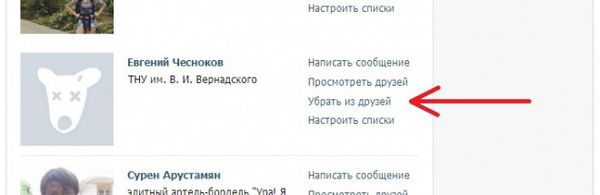





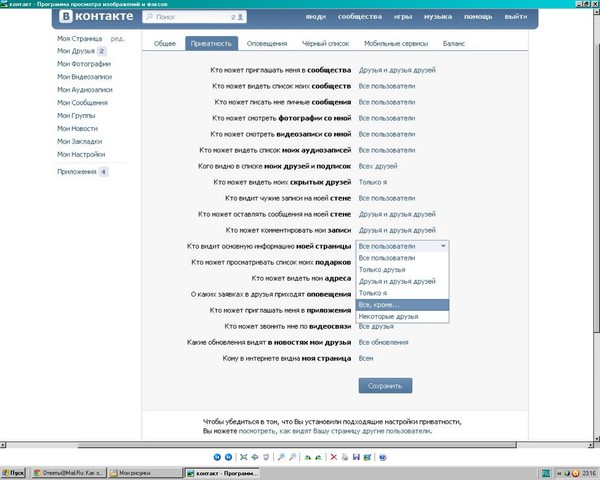
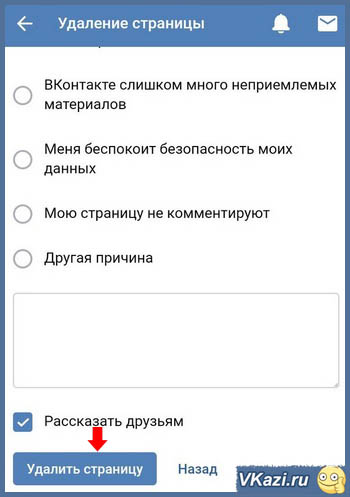 Д.
Д.
